Page 1

Seria C935
Podręcznik użytkownika
kwiecień 2007 www.lexmark.com
Lexmark oraz Lexmark z symbolem diamentu są znakami towarowymi firmy Lexmark International, Inc. zastrzeżonymi w Stanach Zjednoczonych i/lub
innych krajach.
Wszystkie pozostałe znaki towarowe należą do odpowiednich właścicieli.
© 2007 Lexmark International, Inc.
Wszelkie prawa zastrzeżone.
740 West New Circle Road
Lexington, Kentucky 40550
Page 2
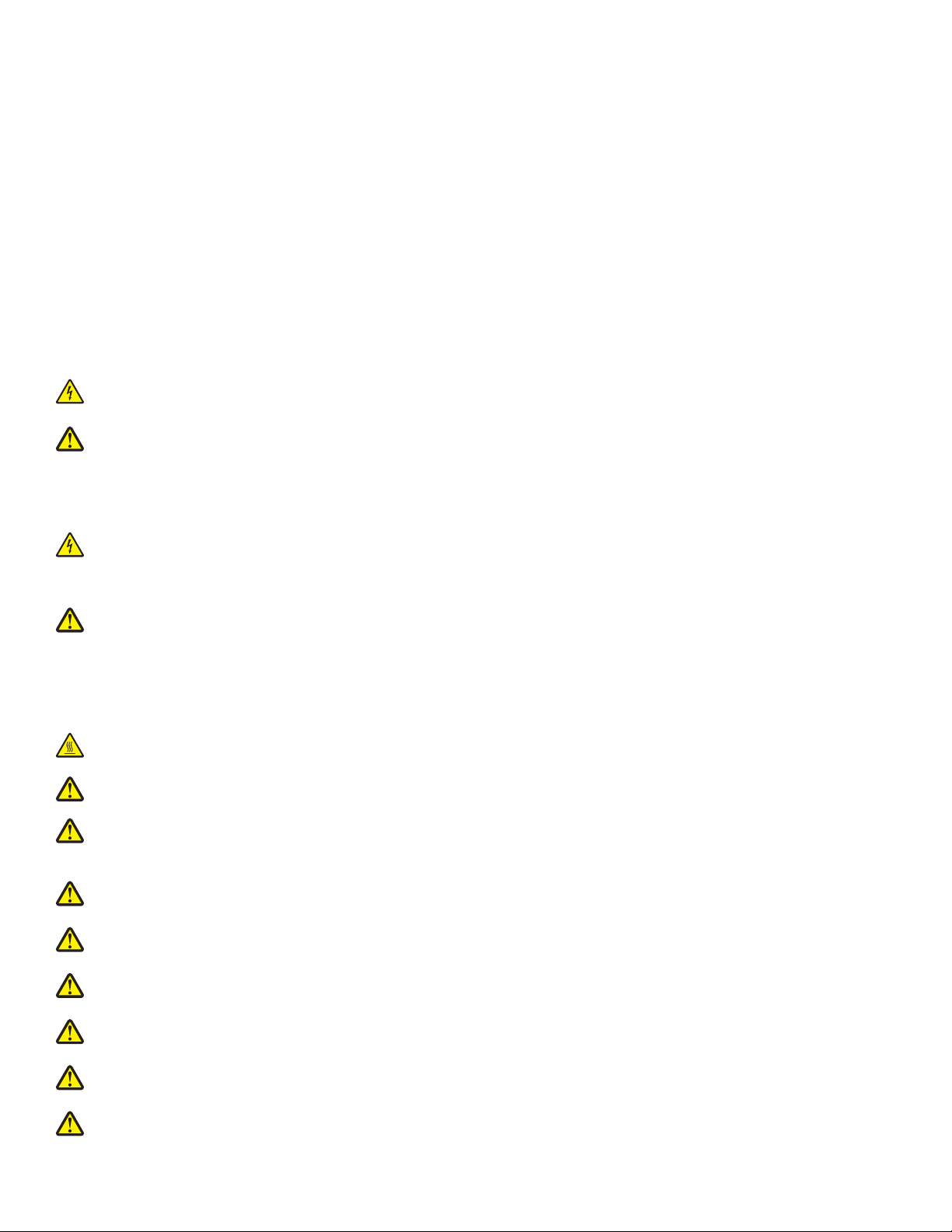
Informacje dotyczące bezpieczeństwa
Przewód zasilający musi być podłączony do prawidłowo uziemionego, łatwo dostępnego gniazda elektrycznego znajdującego się w pobliżu
urządzenia.
Wszelkie naprawy i czynności serwisowe, oprócz opisanych w dokumentacji użytkownika, powinny być wykonywane przez autoryzowany
serwis.
PRZESTROGA: Nie należy korzystać z funkcji faksowania podczas burzy. Podczas burzy nie należy instalować urządzenia,
dokonywać żadnych połączeń elektrycznych ani podłączać żadnych przewodów, np. przewodu zasilającego lub telefonicznego.
PRZESTROGA: Drukarka waży 91,2 kg i do jej bezpiecznego podniesienia potrzebne są co najmniej cztery osoby lub odpowiednie
urządzenie mechaniczne służące do tego celu.
Produkt został zaprojektowany, przetestowany i zatwierdzony jako spełniający surowe międzynarodowe normy bezpieczeństwa przy
użyciu określonych składników firmy Lexmark. Funkcje bezpieczeństwa niektórych części mogą nie zawsze być oczywiste. Firma Lexmark
nie ponosi odpowiedzialności za korzystanie z innych części zamiennych.
PRZESTROGA: Należy upewnić się, że wszystkie połączenia zewnętrzne (np. Ethernet i połączenia systemu telefonicznego) są
odpowiednio włożone w oznaczone gniazda.
Niniejszy produkt wykorzystuje technologię laserową.
PRZESTROGA: Użycie elementów sterujących, ustawień lub zastosowanie procedur innych niż określone w niniejszej publikacji
może spowodować niebezpieczeństwo napromieniowania.
Podczas drukowania w urządzeniu dochodzi do nagrzewania się nośników wydruku, a wysoka temperatura może powodować emisję
szkodliwych wyziewów z tych nośników. W celu uniknięcia ewentualnej emisji szkodliwych wyziewów, należy zapoznać się z fragmentem
instrukcji obsługi, w którym podano wytyczne dotyczące wyboru nośników wydruku.
Ten symbol oznacza, że fragment powierzchni lub jedna z części produktu są gorące.
PRZESTROGA: W celu zmniejszenia ryzyka oparzenia, przed dotknięciem danej części należy odczekać, aż ostygnie.
W niniejszym produkcie wykorzystano ziemnozwarciowy przerywacz obwodu. Zaleca się comiesięczne sprawdzanie tego elementu.
PRZESTROGA: Jeśli karty pamięci lub karty opcjonalne są instalowane już po zainstalowaniu samej drukarki, przed przystąpieniem
do dalszych czynności należy wyłączyć drukarkę i wyjąć wtyczkę przewodu zasilającego z gniazdka elektrycznego. Jeśli do drukarki
podłączone są inne urządzenia, należy je wyłączyć i rozłączyć kable łączące je z drukarką.
PRZESTROGA: Przed przystąpieniem do dalszych czynności należy wyłączyć drukarkę i wyjąć wtyczkę przewodu zasilającego z
gniazdka elektrycznego. Jeśli do drukarki podłączone są inne urządzenia, należy je wyłączyć i odłączyć kable łączące je z drukarką.
PRZESTROGA: Jeśli karta pamięci jest instalowana po zainstalowaniu drukarki, przed przystąpieniem do dalszych czynności należy
wyłączyć drukarkę i wyjąć wtyczkę przewodu zasilającego z gniazdka elektrycznego.
PRZESTROGA: Jeśli karta pamięci flash lub karta z oprogramowaniem drukarki są instalowane już po zainstalowaniu drukarki, przed
przystąpieniem do dalszych czynności należy wyłączyć drukarkę i odłączyć przewód zasilający z gniazdka elektrycznego.
PRZESTROGA: Jeśli dysk twardy drukarki jest instalowany już po zainstalowaniu drukarki, przed przystąpieniem do dalszych
czynności należy wyłączyć drukarkę i odłączyć przewód zasilający z gniazdka elektrycznego.
PRZESTROGA: Wewnętrzne elementy drukarki może być gorące. W celu zmniejszenia ryzyka oparzenia, przed dotknięciem danego
komponentu należy odczekać, aż ostygnie.
PRZESTROGA: Drukarka wa¿y 91,2 kg, dlatego do jej bezpiecznego podniesienia potrzebne s¹ co najmniej cztery osoby lub
odpowiednie urz¹dzenie mechaniczne s³u¿¹ce do tego celu. Przy podnoszeniu drukarki nale¿y skorzystaæ z uchwytów na jej bokach.
Przy opuszczaniu drukarki nale¿y uwa¿aæ, aby nie przytrzasn¹æ sobie palców. Przed rozpoczêciem przenoszenia drukarki nale¿y
od³¹czyæ wszystkie przewody i kable.
Page 3
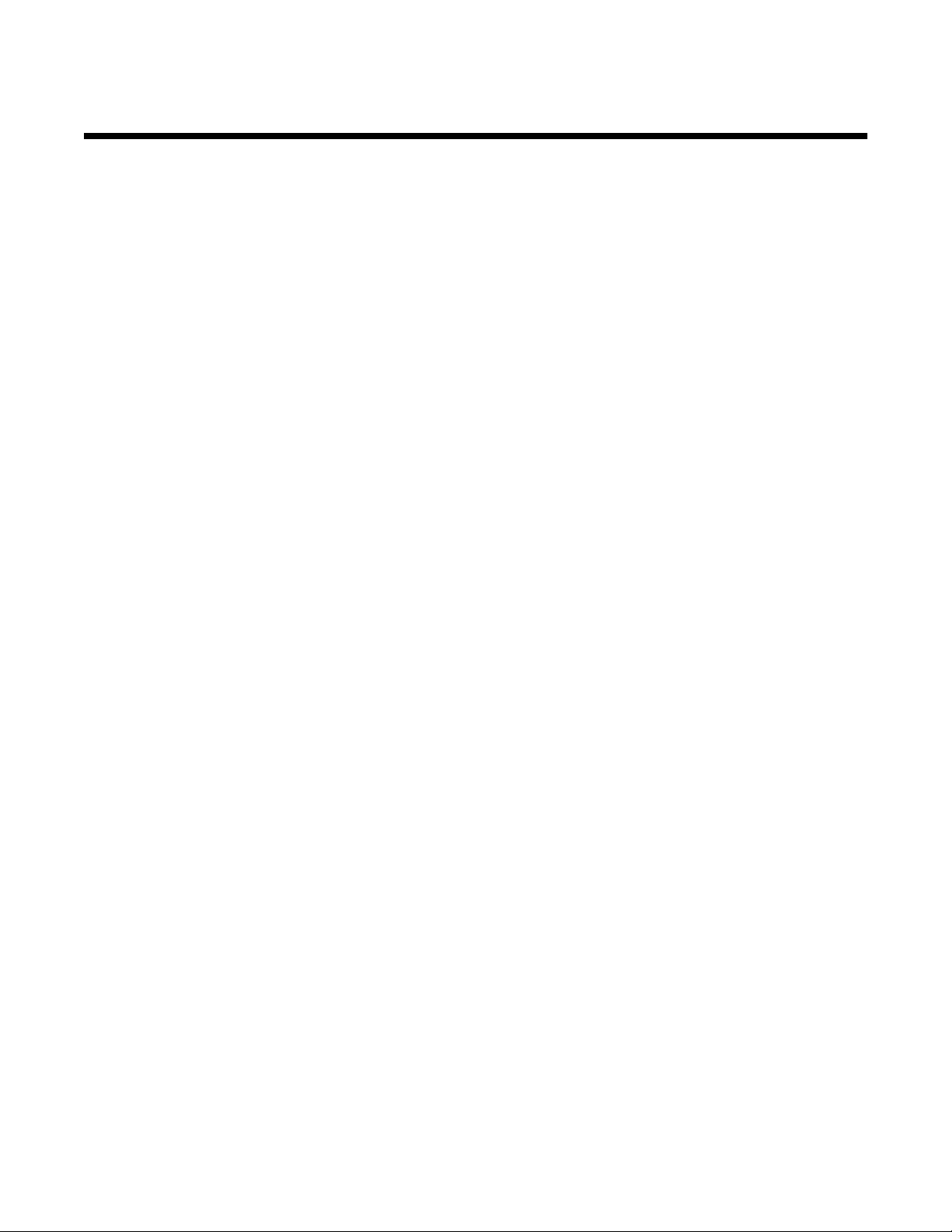
Spis treści
Informacje dotyczące bezpieczeństwa........................................................................2
Informacje na temat drukarki........................................................................................9
Wyposażenie drukarki.........................................................................................................................9
Informacje o panelu operacyjnym......................................................................................................12
Instalowanie elementów opcjonalnych......................................................................14
Instalowanie wewnętrznych elementów opcjonalnych......................................................................14
Dostępne elementy opcjonalne .................................................................................................................. 14
Dostęp do płyty systemowej drukarki w celu instalacji wewnętrznych elementów opcjonalnych...............14
Instalacja karty pamięci ..............................................................................................................................16
Instalacja kart pamięci flash i kart z oprogramowaniem drukarki ...............................................................17
Instalacja dysku twardego drukarki ............................................................................................................18
Instalacja wewnętrznego serwera druku lub karty interfejsu portu ............................................................. 20
Ponowna instalacja płyty systemowej ........................................................................................................22
Podłączanie kabli...............................................................................................................................22
Ładowanie papieru i nośników specjalnych.............................................................24
Ustawianie rozmiaru i typu papieru...................................................................................................24
Konfigurowanie ustawień uniwersalnego rozmiaru papieru..............................................................24
Ładowanie zasobników na 520 arkuszy............................................................................................26
Ładowanie nośników do zasobników na 520 arkuszy ................................................................................26
Korzystanie z papieru o rozmiarze A5 lub statement ................................................................................. 28
Ładowanie zasobników papieru na 867 i 1133 arkuszy....................................................................29
Korzystanie z podajnika uniwersalnego............................................................................................30
Łączenie i rozłączanie zasobników...................................................................................................33
Łączenie zasobników ................................................................................................................................. 33
Rozłączanie zasobników ............................................................................................................................33
Przypisywanie nazwy opcji Typ niestandardowy <x>................................................................................. 33
Zmiana nazwy opcji Typ niestandardowy <x>...................................................................................34
Wskazówki dotyczące papieru i nośników specjalnych..........................................35
Wskazówki dotyczące papieru..........................................................................................................35
Charakterystyka papieru............................................................................................................................. 35
Niedozwolone rodzaje papieru ...................................................................................................................36
Wybór papieru ............................................................................................................................................ 36
Wybór formularzy z nadrukiem i papieru firmowego .................................................................................. 36
Używanie papieru makulaturowego............................................................................................................ 37
Korzystanie z papieru firmowego......................................................................................................37
Korzystanie z folii...............................................................................................................................39
Korzystanie z kopert..........................................................................................................................39
3
Page 4
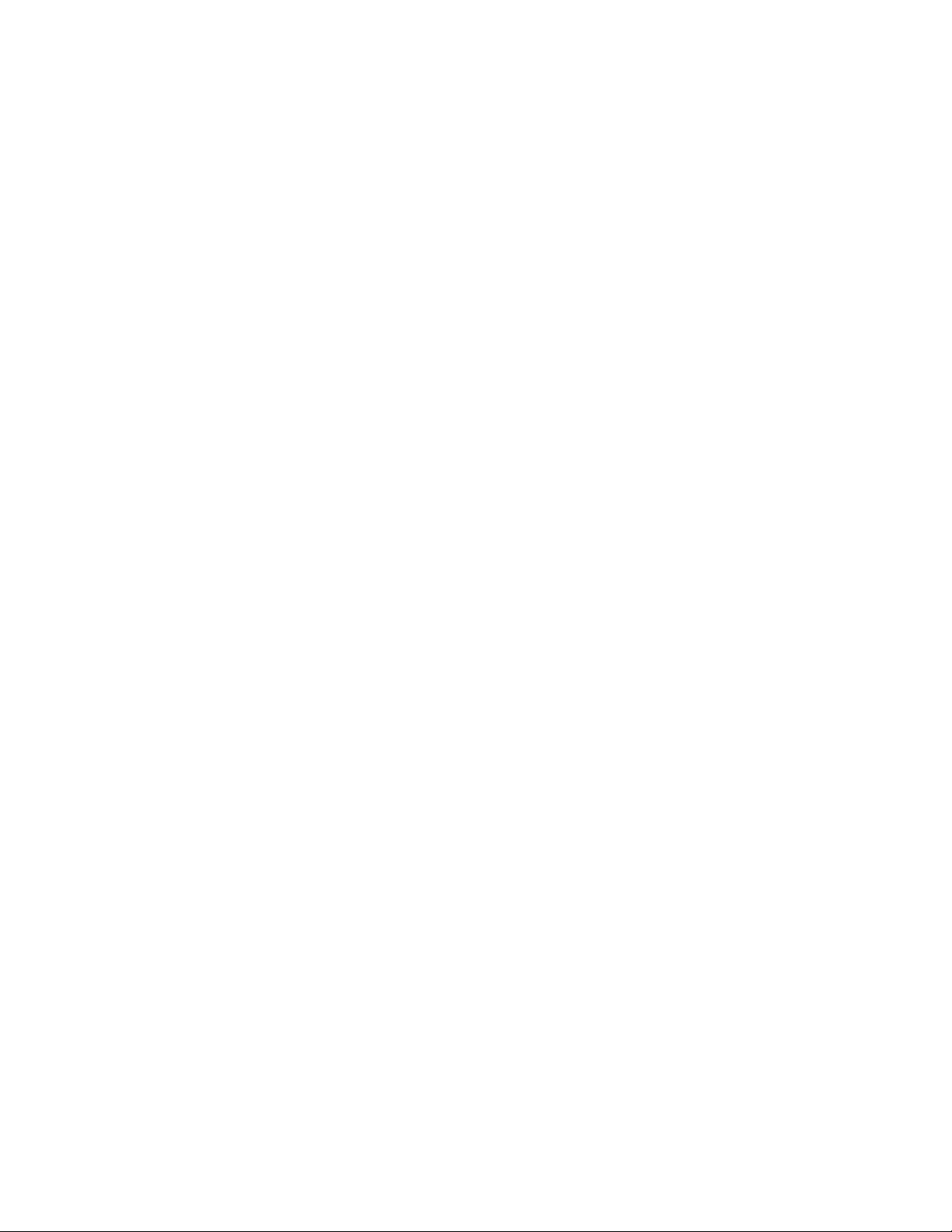
Korzystanie z etykiet..........................................................................................................................40
Korzystanie z kart..............................................................................................................................40
Przechowywanie papieru...................................................................................................................41
Obsługiwane rozmiary, typy i gramatury papieru..............................................................................41
Rozmiary papieru obsługiwane przez drukarkę.......................................................................................... 41
Typy i gramatury papieru obsługiwane przez drukarkę .............................................................................. 43
Typy i gramatury papieru obsługiwane przez moduł wykańczający ........................................................... 43
Obsługiwane funkcje modułu wykańczającego .......................................................................................... 44
Drukowanie...................................................................................................................47
Instalacja oprogramowania drukarki..................................................................................................47
Drukowanie dokumentów w systemie Windows................................................................................47
Drukowanie dokumentu w systemie Macintosh.................................................................................47
Drukowanie zadań poufnych i innych zadań wstrzymanych.............................................................47
Wstrzymywanie zadań w drukarce............................................................................................................. 47
Drukowanie zadań poufnych i innych zadań wstrzymanych w systemie Windows .................................... 48
Drukowanie zadań poufnych i innych zadań wstrzymanych z komputera Macintosh ................................49
Drukowanie z modułu pamięci flash ze złączem USB.......................................................................50
Drukowanie stron z informacjami......................................................................................................51
Drukowanie strony ustawień menu............................................................................................................. 51
Drukowanie strony z konfiguracją sieci ...................................................................................................... 51
Drukowanie listy wzorców czcionek ........................................................................................................... 52
Drukowanie listy katalogów ........................................................................................................................ 52
Drukowanie stron testu jakości druku......................................................................................................... 52
Anulowanie zadania drukowania.......................................................................................................53
Anulowanie zadania drukowania z panelu operacyjnego drukarki............................................................. 53
Anulowanie zadania drukowania przy użyciu paska zadań systemu Windows..........................................53
Anulowanie zadania drukowania przy użyciu pulpitu systemu Windows ................................................... 53
Anulowanie zadania drukowania w systemie Mac OS 9 ............................................................................ 53
Anulowanie zadania drukowania w systemie Mac OS X............................................................................ 54
Drukowanie czarno-białe...................................................................................................................54
Korzystanie z ustawień Maks. szybkość i Maks. wydajność.............................................................54
Usuwanie zacięć..........................................................................................................55
Zapobieganie zacięciom....................................................................................................................55
Znaczenie numerów zacięć i oznaczeń miejsc ich wystąpień...........................................................55
200–203 zacięcia papieru.................................................................................................................56
230–231 zacięcia papieru.................................................................................................................57
241 zacięcie papieru..........................................................................................................................59
242–244 zacięcia papieru.................................................................................................................60
250 zacięcie papieru..........................................................................................................................62
280–282 zacięcia papieru.................................................................................................................63
4
Page 5
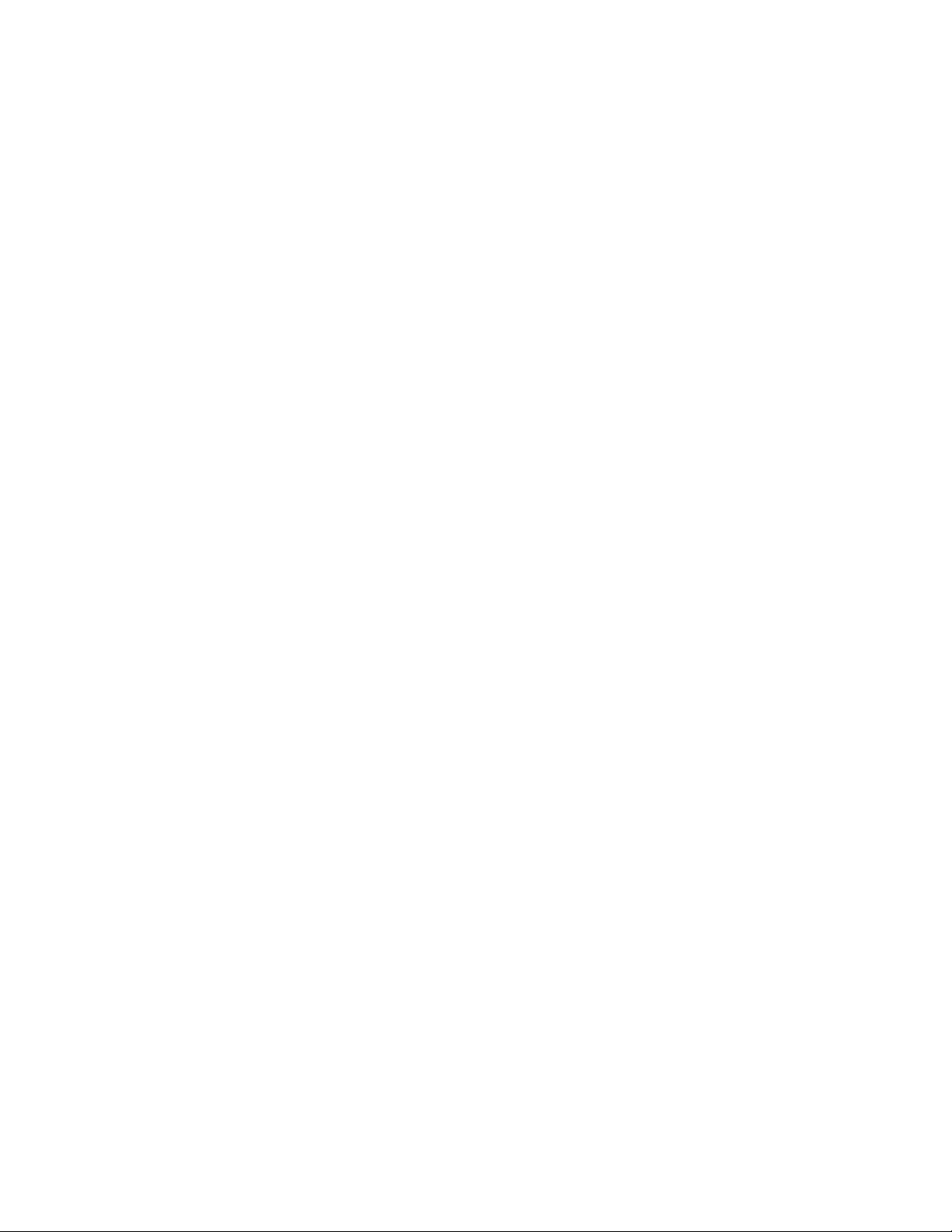
283–284 i 287–288 zacięcia papieru.................................................................................................64
284–286 zacięcia papieru.................................................................................................................66
289 zacięcie zszywacza....................................................................................................................67
Opis menu drukarki.....................................................................................................71
Lista menu.........................................................................................................................................71
Menu Materiały eksploatacyjne.........................................................................................................72
Menu papieru.....................................................................................................................................73
Menu Domyślne źródło...............................................................................................................................73
Menu Rozmiar/typ papieru ......................................................................................................................... 73
Konfiguracja podajnika uniwersalnego, menu ............................................................................................ 75
Menu Zastąp rozmiar..................................................................................................................................76
Menu Tekstura papieru............................................................................................................................... 76
Menu Ładowanie papieru ........................................................................................................................... 77
Menu Typy niestandardowe .......................................................................................................................78
Konfiguracja uniwersalna, menu ................................................................................................................79
Ustawienia odbiornika, menu .....................................................................................................................79
Menu Raporty....................................................................................................................................80
Menu Raporty............................................................................................................................................. 80
Menu Ustawienia...............................................................................................................................82
Menu ustawień ........................................................................................................................................... 82
Menu wykańczania.....................................................................................................................................87
Menu jakości............................................................................................................................................... 89
Menu narzędzi............................................................................................................................................93
Menu PDF .................................................................................................................................................. 95
Menu PostScript ......................................................................................................................................... 95
Menu emulacji PCL .................................................................................................................................... 96
Menu PPDS................................................................................................................................................ 99
Menu HTML.............................................................................................................................................. 100
Menu obrazu............................................................................................................................................. 101
Menu Bezpieczeństwo.....................................................................................................................102
Menu Sieć/Porty..............................................................................................................................102
Menu TCP/IP............................................................................................................................................102
Menu IPv6 ................................................................................................................................................ 103
Menu Bezprzewodowy .............................................................................................................................104
Menu Sieć standardowa i Sieć <x>.......................................................................................................... 104
Menu Standardowy port USB i USB <x>..................................................................................................106
Menu Szeregowy <x>............................................................................................................................... 109
Menu NetWare ......................................................................................................................................... 112
Menu AppleTalk........................................................................................................................................ 113
Menu LexLink ........................................................................................................................................... 113
Menu Bezpośredni USB ...........................................................................................................................113
Pomoc, menu..................................................................................................................................113
5
Page 6
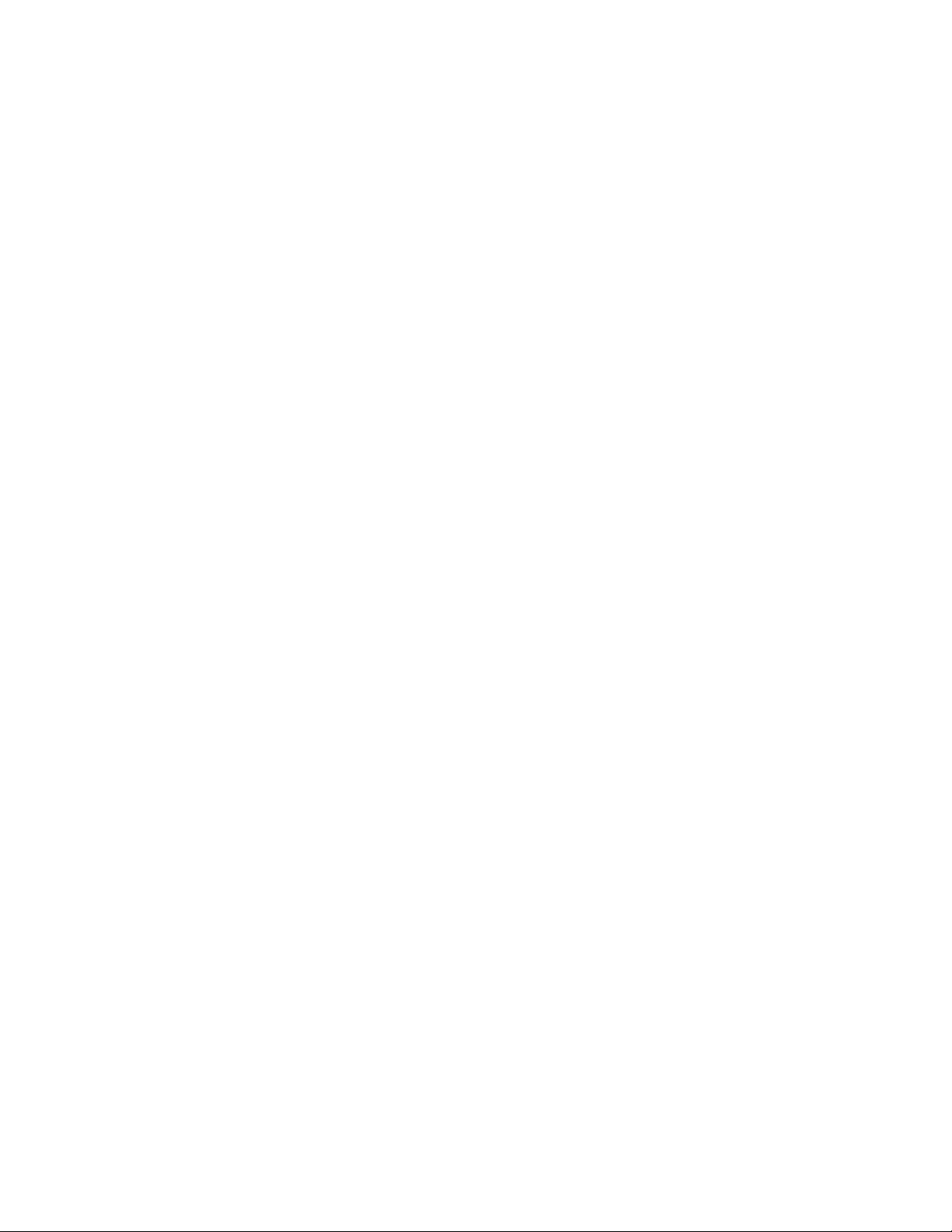
Opis komunikatów drukarki......................................................................................115
Lista komunikatów dotyczących stanu i błędów..............................................................................115
Przegląd drukarki.......................................................................................................130
Czyszczenie zewnętrznej powierzchni drukarki..............................................................................130
Przechowywanie materiałów eksploatacyjnych...............................................................................130
Zmniejszanie zużycia materiałów eksploatacyjnych........................................................................130
Sprawdzanie stanu materiałów eksploatacyjnych...........................................................................131
Sprawdzanie stanu materiałów eksploatacyjnych z poziomu panelu operacyjnego ................................ 131
Drukowanie strony ustawień menu........................................................................................................... 131
Sprawdzanie stanu materiałów eksploatacyjnych za pomocą komputera sieciowego.............................131
Zamawianie materiałów eksploatacyjnych......................................................................................132
Zamawianie kaset z tonerem....................................................................................................................132
Zamawianie bębnów światłoczułych.........................................................................................................132
Zamawianie kaset zszywek...................................................................................................................... 132
Zamawianie pojemnika na zużyty toner ...................................................................................................133
Wymiana materiałów eksploatacyjnych...........................................................................................133
Wymiana pojemnika na zużyty toner........................................................................................................133
Czyszczenie soczewek głowicy drukującej .............................................................................................. 138
Wymiana bębna światłoczułego ............................................................................................................... 142
Wymiana kasety z tonerem ......................................................................................................................145
Recykling produktów Lexmark.........................................................................................................147
Przenoszenie drukarki.....................................................................................................................147
Przed przenoszeniem drukarki................................................................................................................. 147
Przenoszenie drukarki w inne miejsce ..................................................................................................... 148
Instalacja drukarki w nowym miejscu .......................................................................................................148
Transport drukarki .................................................................................................................................... 148
Informacje dla administratorów................................................................................149
Regulacja jasności lub kontrastu wyświetlacza...............................................................................149
Wyłączanie menu panelu operacyjnego..........................................................................................149
Dostosowywanie funkcji Wygaszacz...............................................................................................149
Przywracanie ustawień fabrycznych................................................................................................150
Szyfrowanie dysku twardego drukarki.............................................................................................150
Blokowanie menu panelu operacyjnego przy użyciu wbudowanego serwera WWW.....................151
Blokowanie całej drukarki................................................................................................................151
Zmiana ustawień drukowania zadań poufnych...............................................................................151
Obsługa protokołu IPSec.................................................................................................................152
Obsługa protokołu SNMPv3............................................................................................................152
Korzystanie z uwierzytelniania 802.1x............................................................................................153
Tworzenie hasła administracyjnego................................................................................................153
6
Page 7
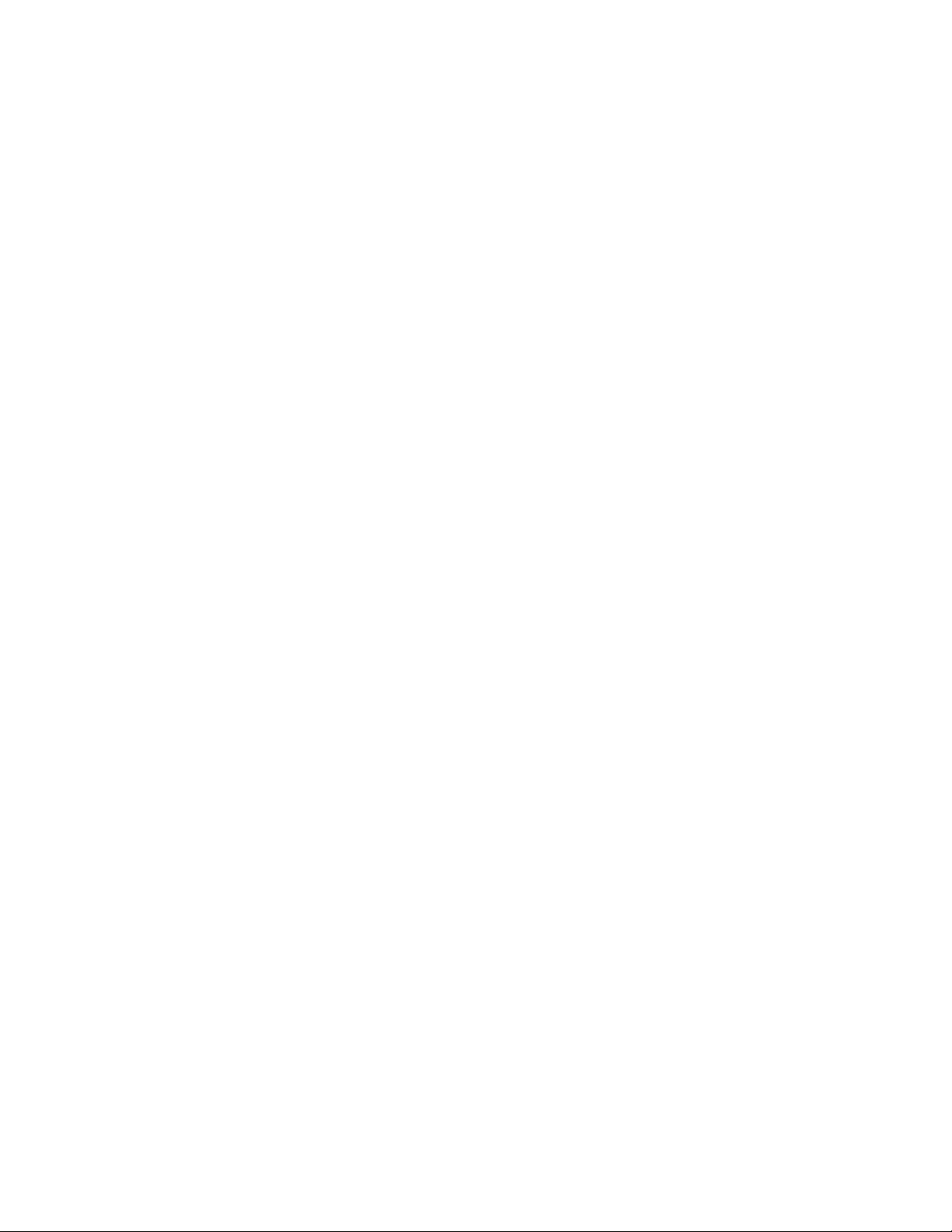
Korzystanie z trybu bezpiecznego...................................................................................................154
Rozwiązywanie problemów.......................................................................................155
Sprawdzanie drukarki, której nie można uruchomić........................................................................155
Drzwiczki A nie zamykają się prawidłowo.......................................................................................155
Rozwiązywanie problemów związanych z drukowaniem................................................................156
Nie można wydrukować wielojęzycznych plików PDF.............................................................................. 156
Na panelu operacyjnym wyświetlane są tylko symbole diamentu lub wyświetlacz jest pusty.................. 156
Pojawia się komunikat o błędzie odczytu napędu USB............................................................................ 156
Zadania nie są drukowane ....................................................................................................................... 156
Nie można drukować zadań poufnych i innych wstrzymanych zadań......................................................157
Drukowanie zadania trwa dłużej niż oczekiwano .....................................................................................157
Wydruk zadania wykonywany jest na papierze pochodzącym z niewłaściwego zasobnika
lub na niewłaściwym papierze..............................................................................................................158
Drukowane znaki są nieprawidłowe ......................................................................................................... 158
Funkcja łączenia zasobników nie działa...................................................................................................158
Duże zadania nie są sortowane ............................................................................................................... 158
Wydruk jest nieprawidłowo dzielony na strony .........................................................................................159
Rozwiązywanie problemów związanych z wyposażeniem opcjonalnym.........................................159
Opcjonalny element wyposażenia po zainstalowaniu nie działa poprawnie lub przerywa pracę.............159
Szuflady.................................................................................................................................................... 159
Moduł wykańczający.................................................................................................................................160
Karta pamięci flash................................................................................................................................... 160
Dysk twardy z kartą adaptera................................................................................................................... 160
Wewnętrzny serwer druku........................................................................................................................ 160
Karta pamięci............................................................................................................................................ 160
Karta interfejsu USB/równoległego........................................................................................................... 160
Rozwiązywanie problemów związanych z podawaniem papieru....................................................161
Papier często się zacina...........................................................................................................................161
Zadania drukowania nie są kierowane do odbiornika modułu składującego broszury.............................161
Komunikat o zacięciu papieru nie znika po usunięciu zacięcia ................................................................ 162
Zacięta strona nie jest ponownie drukowana po usunięciu zacięcia........................................................162
Rozwiązywanie problemów związanych z jakością wydruku..........................................................162
Identyfikacja problemów z jakością druku ................................................................................................162
Puste strony.............................................................................................................................................. 163
Znaki mają postrzępione lub nierówne krawędzie....................................................................................163
Obcięte obrazy ......................................................................................................................................... 163
Ciemne linie.............................................................................................................................................. 164
Szare tło ................................................................................................................................................... 164
Nieprawidłowe marginesy.........................................................................................................................164
Linia jasna, biała lub w niewłaściwym kolorze..........................................................................................165
Zwijanie się papieru..................................................................................................................................165
Nieregularności wydruku ..........................................................................................................................165
Wydruk jest zbyt ciemny...........................................................................................................................166
Wydruk jest zbyt jasny..............................................................................................................................166
Powtarzające się błędy wydruku .............................................................................................................. 167
7
Page 8
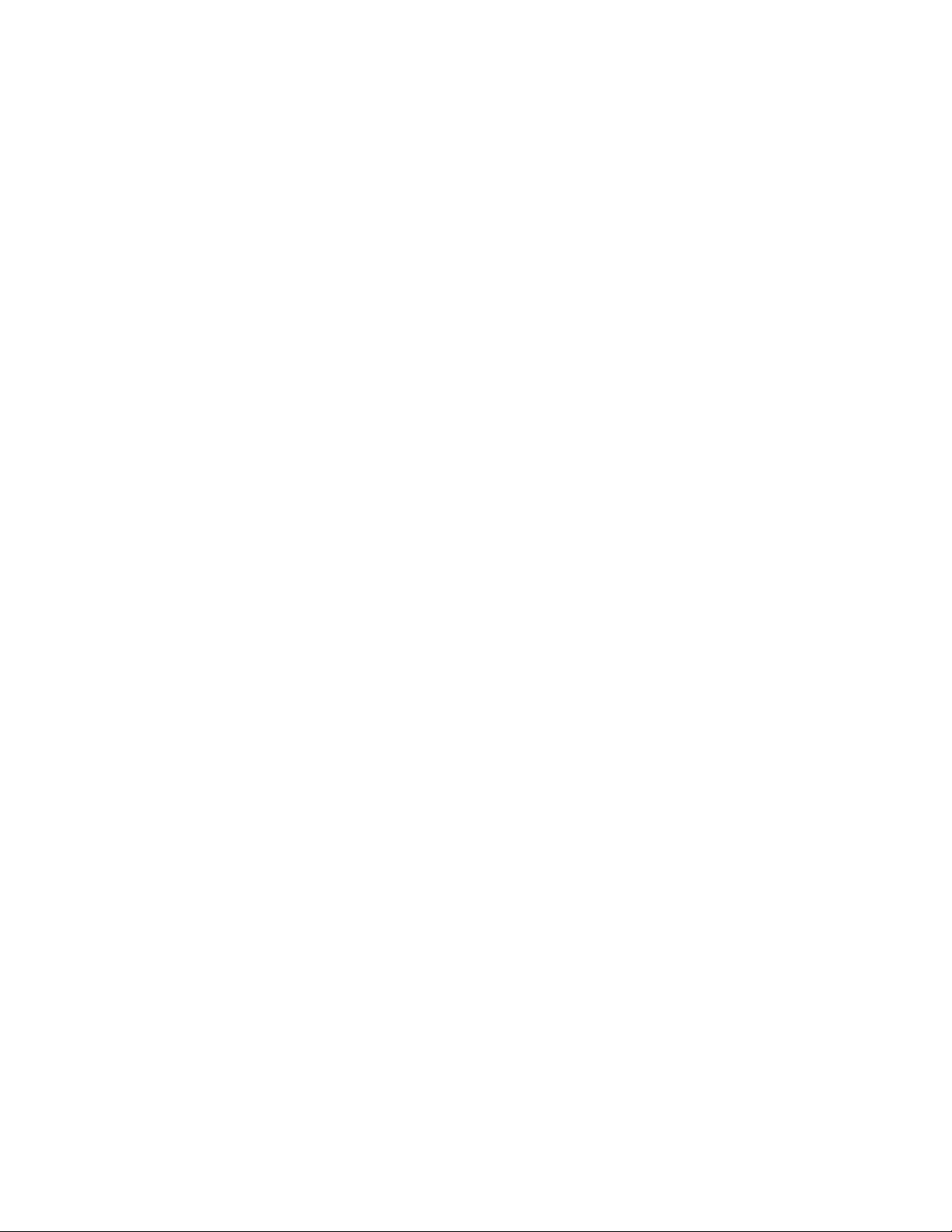
Krzywy wydruk.......................................................................................................................................... 168
Strony z wypełnieniem jednokolorowym................................................................................................... 168
Na stronie pojawia się mgła z toneru lub cienie w tle ............................................................................... 168
Toner się ściera........................................................................................................................................168
Plamki toneru............................................................................................................................................ 169
Jakość wydruku na folii jest niska.............................................................................................................169
Nierówna gęstość wydruku.......................................................................................................................169
Rozwiązywanie problemów związanych z jakością kolorów...........................................................170
Najczęściej zadawane pytania dotyczące drukowania kolorów ...............................................................170
Kontakt z pomocą techniczną..........................................................................................................173
Uwagi..........................................................................................................................174
Informacje o wydaniu.......................................................................................................................174
Oświadczenie kanadyjskiego ministerstwa przemysłu....................................................................175
Zużycie energii................................................................................................................................178
Indeks..........................................................................................................................180
8
Page 9
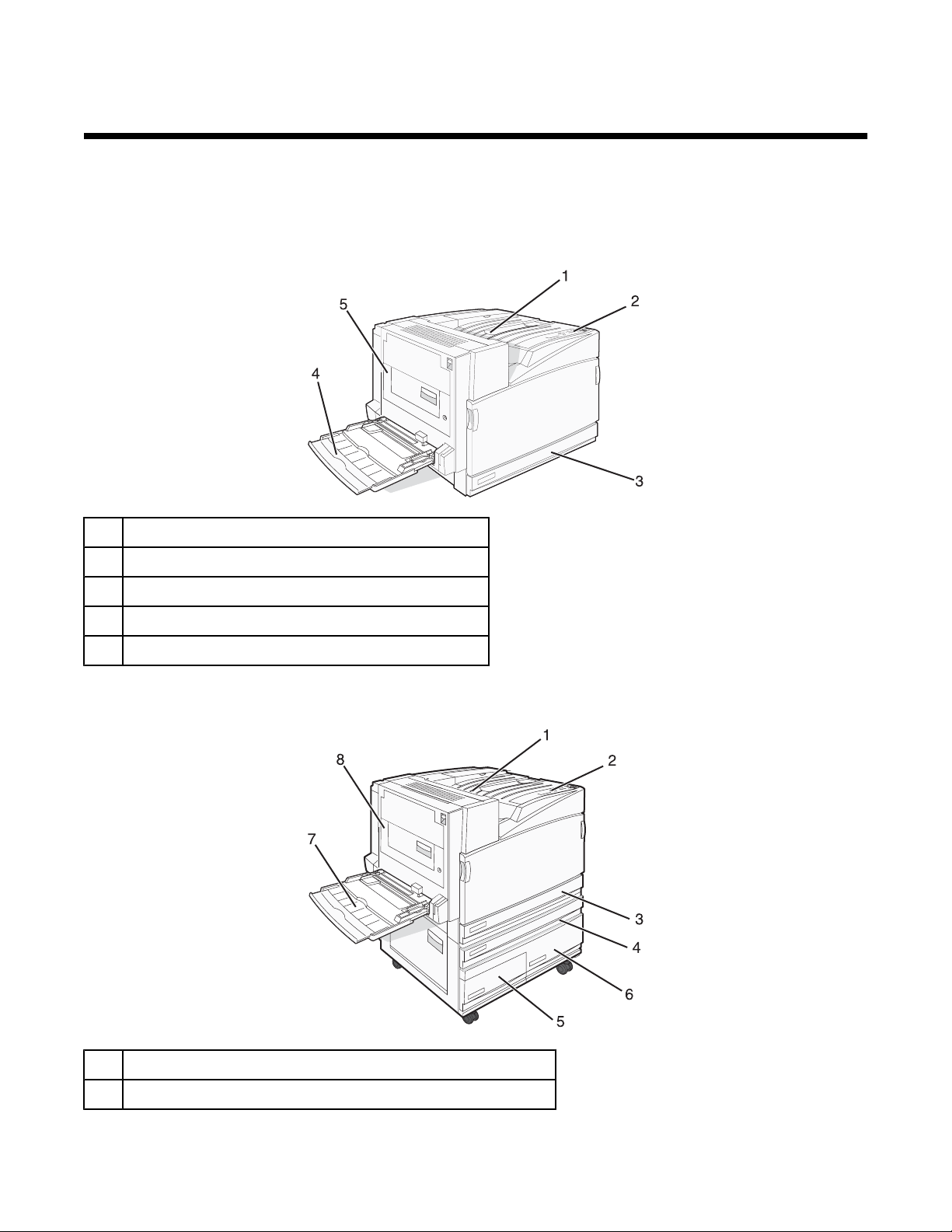
Informacje na temat drukarki
Wyposażenie drukarki
Wszystkie modele drukarek obsługują funkcję sieci standardowej.
Model podstawowy
1 Odbiornik standardowy
2 Panel operacyjny
3 Standardowy zasobnik na 520 arkuszy (zasobnik 1)
4 Podajnik uniwersalny
5 Moduł dupleksu
Dodatkowo wyposażone modele drukarki
1 Odbiornik standardowy
2 Panel operacyjny
9
Page 10
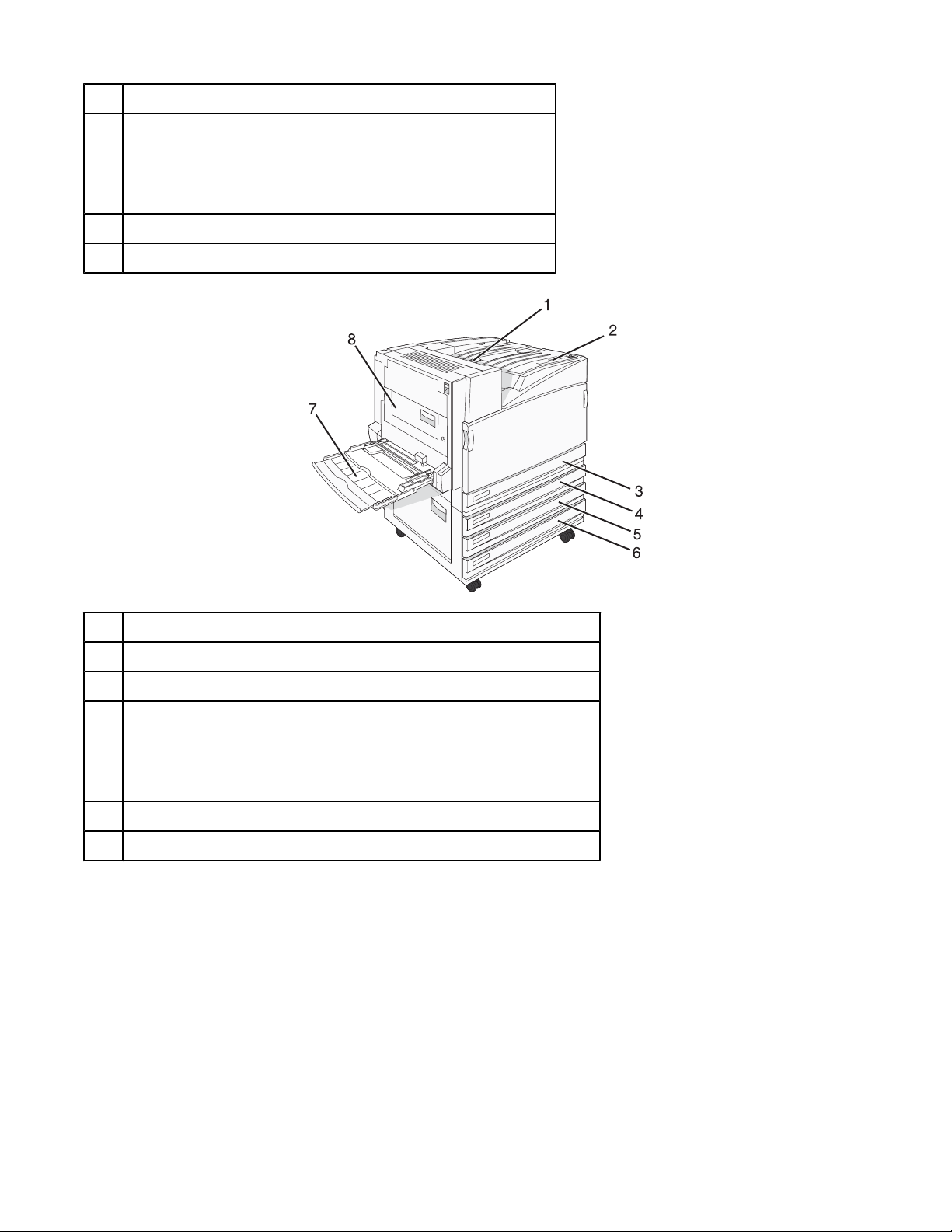
3 Standardowy zasobnik na 520 arkuszy (zasobnik 1)
4–6 Podajnik o dużej pojemności mieści 2520 arkuszy i obejmuje:
• Zasobnik na 4—520 arkuszy (zasobnik 2)
• Zasobnik na 5—867 arkuszy (zasobnik 3)
• Zasobnik na 6—1133 arkuszy (zasobnik 4)
7 Podajnik uniwersalny
8 Moduł dupleksu
1 Odbiornik standardowy
2 Panel operacyjny
3 Standardowy zasobnik na 520 arkuszy (zasobnik 1)
4-6 Moduł wspólnego zasobnika (TTM) mieści 1560 arkuszy i obejmuje:
• Zasobnik na 4—520 arkuszy (zasobnik 2)
• Zasobnik na 5—520 arkuszy (zasobnik 3)
• Zasobnik na 6—520 arkuszy (zasobnik 4)
7 Podajnik uniwersalny
8 Moduł dupleksu
10
Page 11
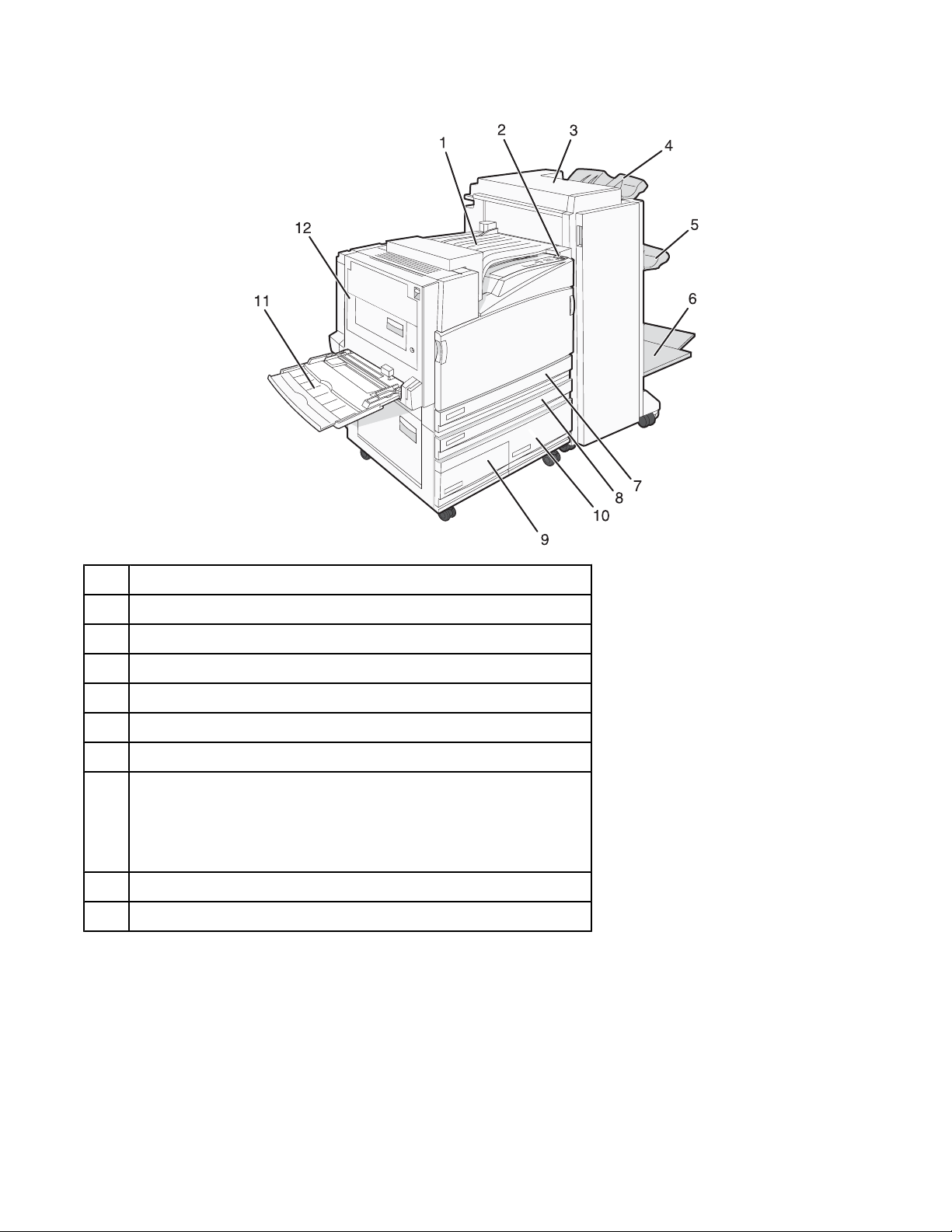
Model z pełnym wyposażeniem
1 Moduł transferu poziomego (HTU)
2 Panel operacyjny
3 Moduł wykańczający
4 Standardowy odbiornik modułu wykańczającego
5 Odbiornik modułu wykańczającego 1
6 Odbiornik modułu wykańczającego 2 (moduł składujący broszury)
7 Standardowy zasobnik na 520 arkuszy (zasobnik 1)
8–10 Podajnik o dużej pojemności obejmuje:
• Zasobnik na 8—520 arkuszy (zasobnik 2)
• Zasobnik na 9—867 arkuszy (zasobnik 3)
• Zasobnik na 10—1133 arkuszy (zasobnik 4)
11 Podajnik uniwersalny
12 Moduł dupleksu
Uwaga: Powyżej przedstawiony został moduł składujący broszury. Standardowy moduł wykańczający nie jest
pokazany.
11
Page 12
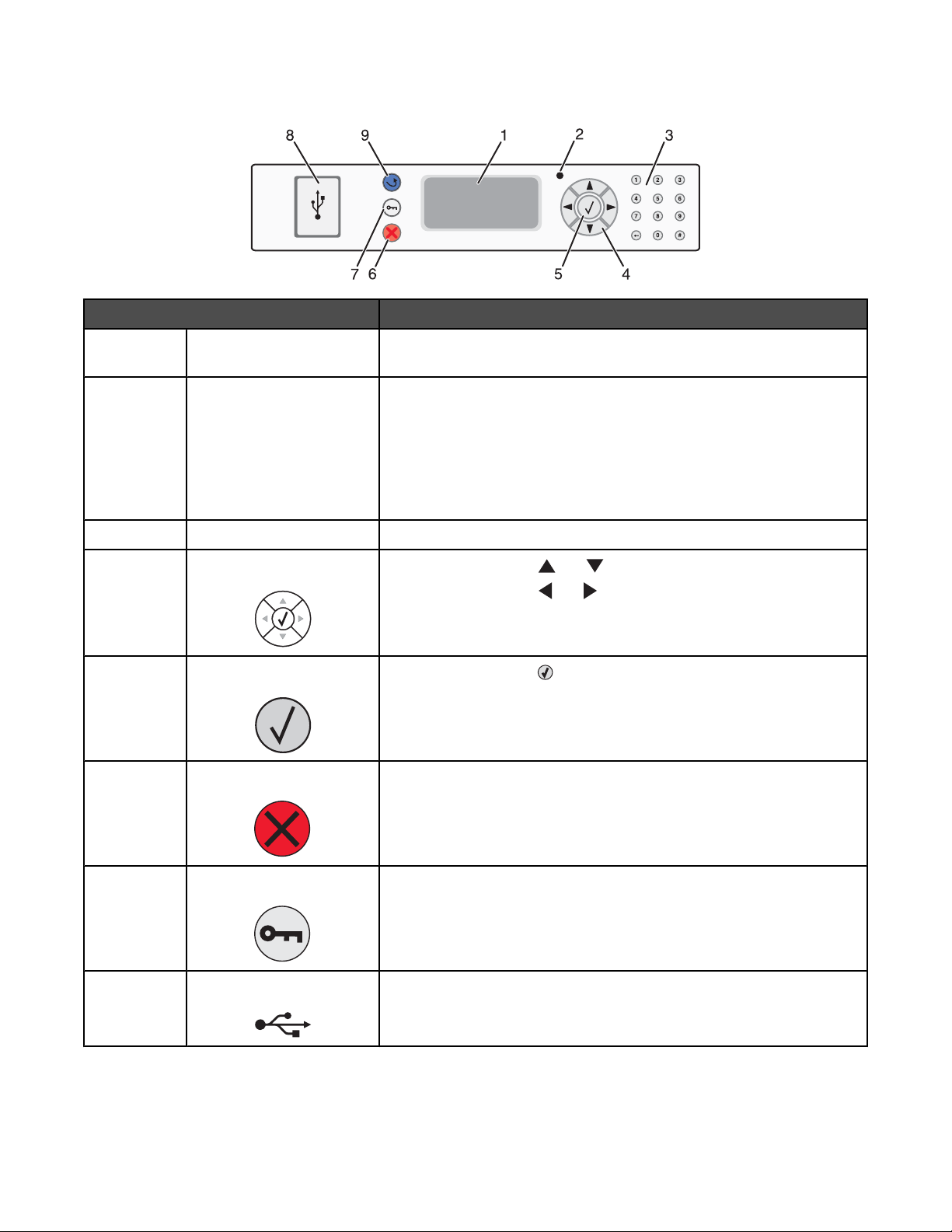
Informacje o panelu operacyjnym
Element panelu operacyjnego Opis
1 Wyświetlacz Pokazuje informacje graficzne i tekstowe opisujące aktualny stan
drukarki
2 Kontrolka Wskazuje stan drukarki:
• Wyłączona – zasilanie drukarki jest wyłączone.
• Migające zielone światło – drukarka nagrzewa się, przetwarza
dane lub drukuje zadanie.
• Ciągłe zielone światło – drukarka jest włączona, ale bezczynna.
• Ciągłe czerwone światło – potrzebna jest interwencja operatora.
3 Klawiatura Służy do wprowadzania numerów i symboli na wyświetlaczu.
4 Przyciski nawigacyjne Naciśnięcie przycisku lub powoduje przewijanie listy menu.
Naciśnięcie przycisku
tekstu wychodzącego poza ekran.
5 Wybierz Naciśnięcie przycisku powoduje rozpoczęcie działania na danym
elemencie menu.
6 Stop Przerywa działanie drukarki.
Na wyświetlaczu pojawi się komunikat Zatrzymano, a potem lista
opcji.
7 Menu Otwiera indeks menu.
Uwaga: Menu są dostępne, tylko gdy drukarka znajduje się w stanie
Gotowa.
8 Bezpośredni interfejs USB Port ten służy do podłączania modułu pamięci flash ze złączem USB
do drukarki. Można drukować pliki z podłączonego urządzenia.
lub powoduje przewijanie wartości lub
12
Page 13

Element panelu operacyjnego Opis
9 Wróć Powoduje powrót do poprzedniego oglądanego ekranu.
13
Page 14
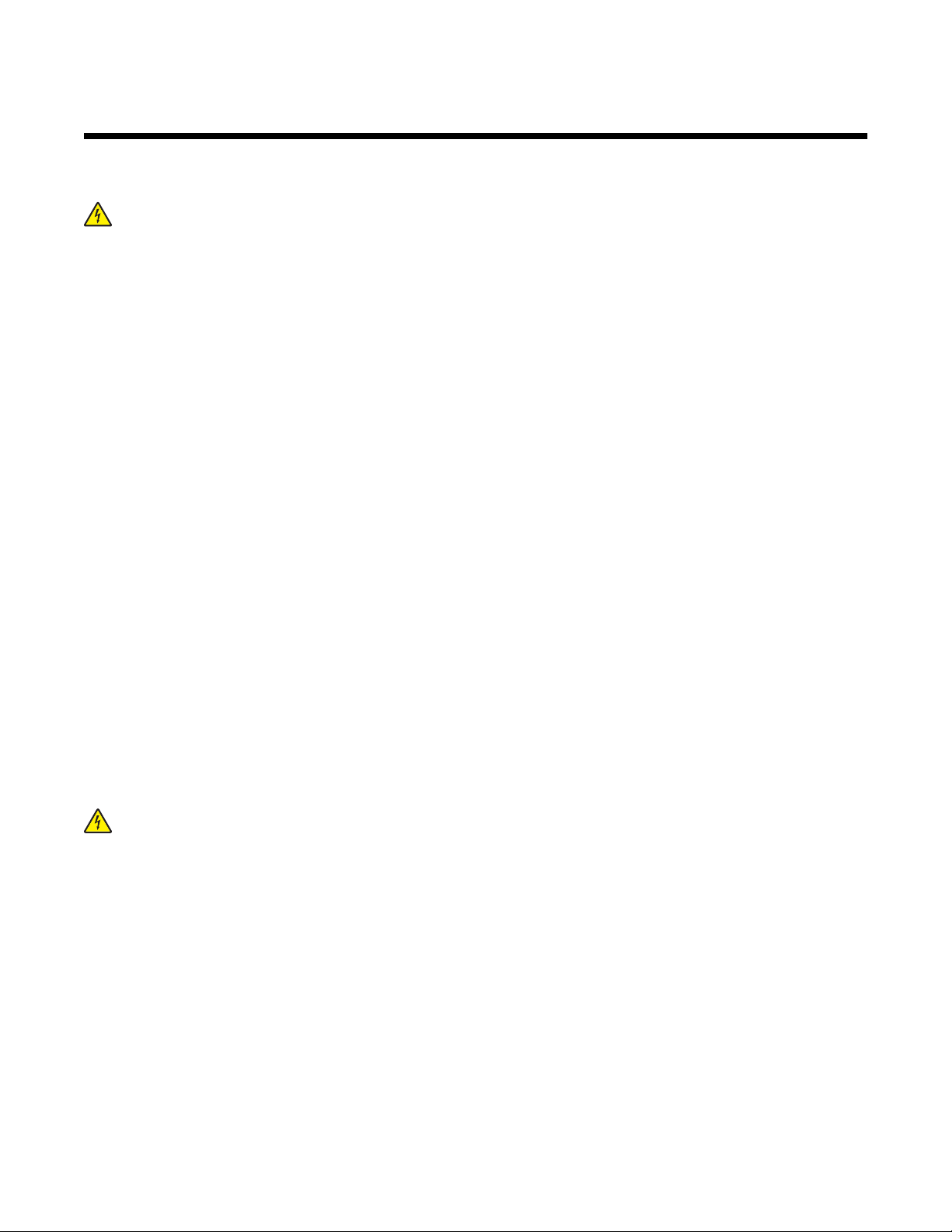
Instalowanie elementów opcjonalnych
Instalowanie wewnętrznych elementów opcjonalnych
PRZESTROGA: Jeśli karty pamięci lub karty opcjonalne są instalowane już po zainstalowaniu samej drukarki,
przed przystąpieniem do dalszych czynności należy wyłączyć drukarkę i wyjąć wtyczkę przewodu zasilającego
z gniazdka elektrycznego. Jeśli do drukarki podłączone są inne urządzenia, należy je wyłączyć i rozłączyć kable
łączące je z drukarką.
Złącza i ilość pamięci drukarki można dostosować do indywidualnych potrzeb, instalując opcjonalne karty. Instrukcje
przedstawione w tej części wyjaśniają, jak należy zainstalować dostępne karty. Można z nich także skorzystać w
celu zlokalizowania karty, która ma być odinstalowana.
Dostępne elementy opcjonalne
Karty pamięci
• Pamięć drukarki
• Pamięć flash
• Czcionki
Karty z oprogramowaniem drukarki
• Kody kreskowe i formularze
• IPDS i SCS/TNe
• PrintCryption
• PRESCRIBE
TM
Inne wewnętrzne elementy opcjonalne
• Dysk twardy drukarki
• Karta interfejsu szeregowego RS-232
• Karta interfejsu równoległego 1284-B
• Wewnętrzne serwery wydruku MarkNet
TM
N8000 Series
Dostęp do płyty systemowej drukarki w celu instalacji wewnętrznych elementów opcjonalnych
PRZESTROGA: Przed przystąpieniem do dalszych czynności należy wyłączyć drukarkę i wyjąć wtyczkę
przewodu zasilającego z gniazdka elektrycznego. Jeśli do drukarki podłączone są inne urządzenia, należy je
wyłączyć i odłączyć kable łączące je z drukarką.
14
Page 15
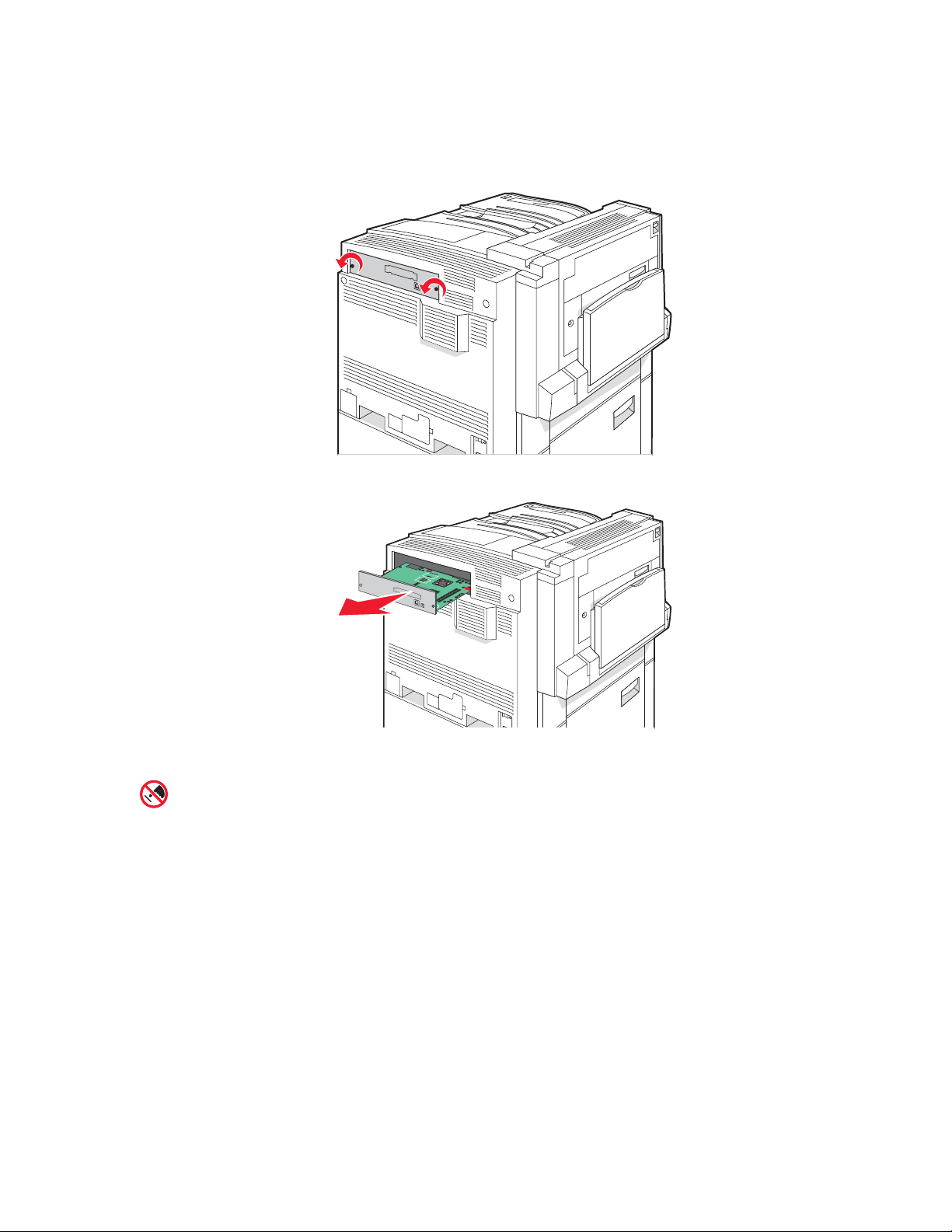
Uwaga: Do wykonania tej czynności potrzebny będzie śrubokręt krzyżakowy nr 2.
1 Zdejmij pokrywę i wyjmij płytę systemową.
a Odkręć śruby na pokrywie, obracając śrubokręt w kierunku przeciwnym do ruchu wskazówek zegara, a
następnie wyjmij je.
b Delikatnie zdejmij pokrywę i wyciągnij płytę systemową z drukarki.
2 Na podstawie poniższej ilustracji odszukaj odpowiednie złącze.
Ostrzeżenie: Ładunki elektrostatyczne mogą łatwo spowodować uszkodzenie elektronicznych
elementów płyty systemowej. Przed dotknięciem elektronicznych elementów karty systemowej lub
złączy należy dotknąć dowolnego metalowego elementu, np. obudowy drukarki.
15
Page 16
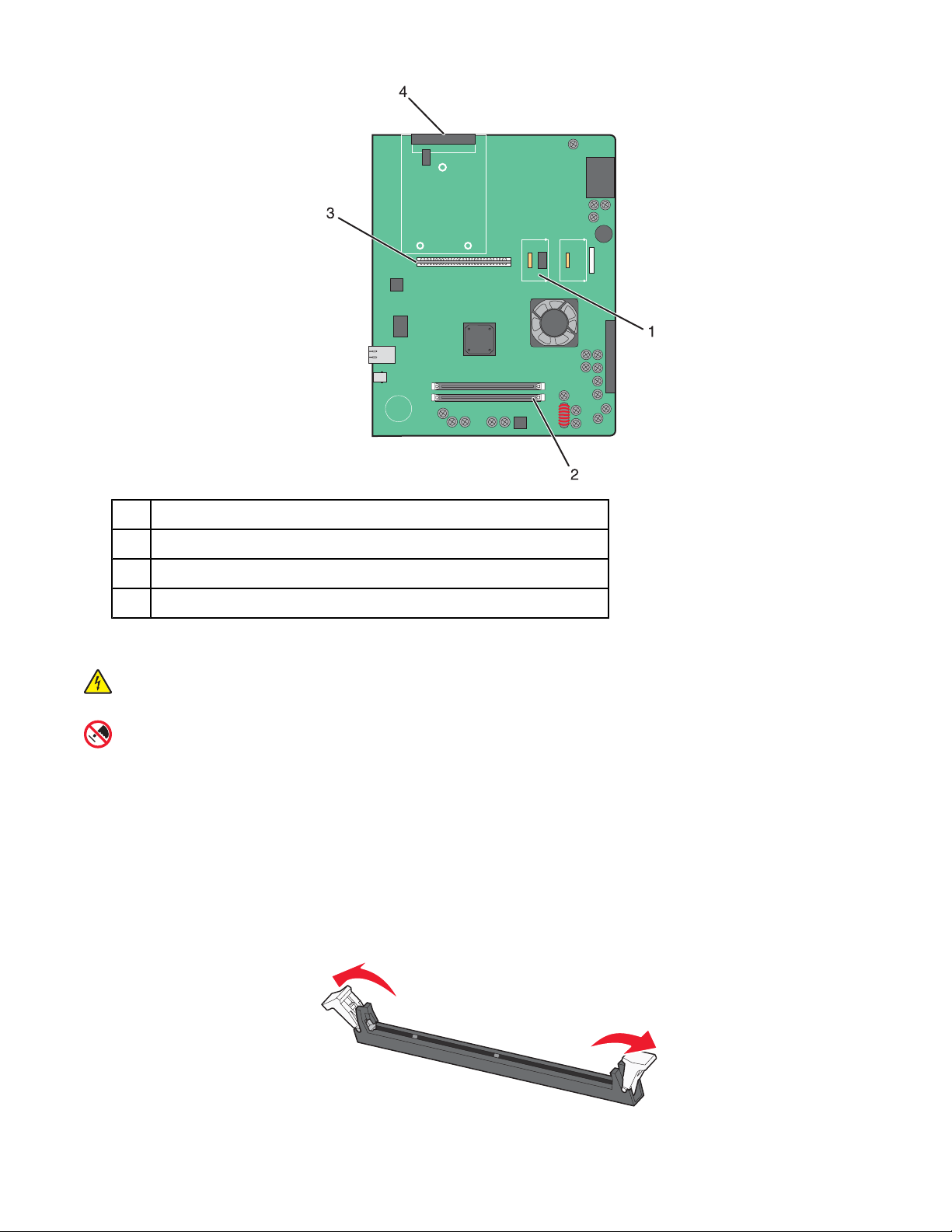
1 Złącza karty pamięci flash lub karty z oprogramowaniem drukarki
2 Złącze karty pamięci
3 Złącze wewnętrznego serwera druku
4 Złącze dysku twardego
Instalacja karty pamięci
PRZESTROGA: Jeśli karta pamięci jest instalowana po zainstalowaniu drukarki, przed przystąpieniem do
dalszych czynności należy wyłączyć drukarkę i wyjąć wtyczkę przewodu zasilającego z gniazdka elektrycznego.
Ostrzeżenie: Ładunki elektrostatyczne mogą łatwo spowodować uszkodzenie elektronicznych elementów płyty
systemowej. Przed dotknięciem elektronicznych elementów karty systemowej lub złączy należy dotknąć
dowolnego metalowego elementu, np. obudowy drukarki.
Opcjonalna karta pamięci jest dostępna do nabycia oddzielnie. Można ją podłączyć na płycie systemowej. Aby
zainstalować kartę pamięci:
1 Zdejmij płytę osłaniającą płytę systemową.
2 Rozpakuj kartę pamięci.
Uwaga: Należy unikać dotykania punktów połączeniowych ulokowanych wzdłuż krawędzi karty.
3 Otwórz zaczepy złącza karty pamięci.
16
Page 17
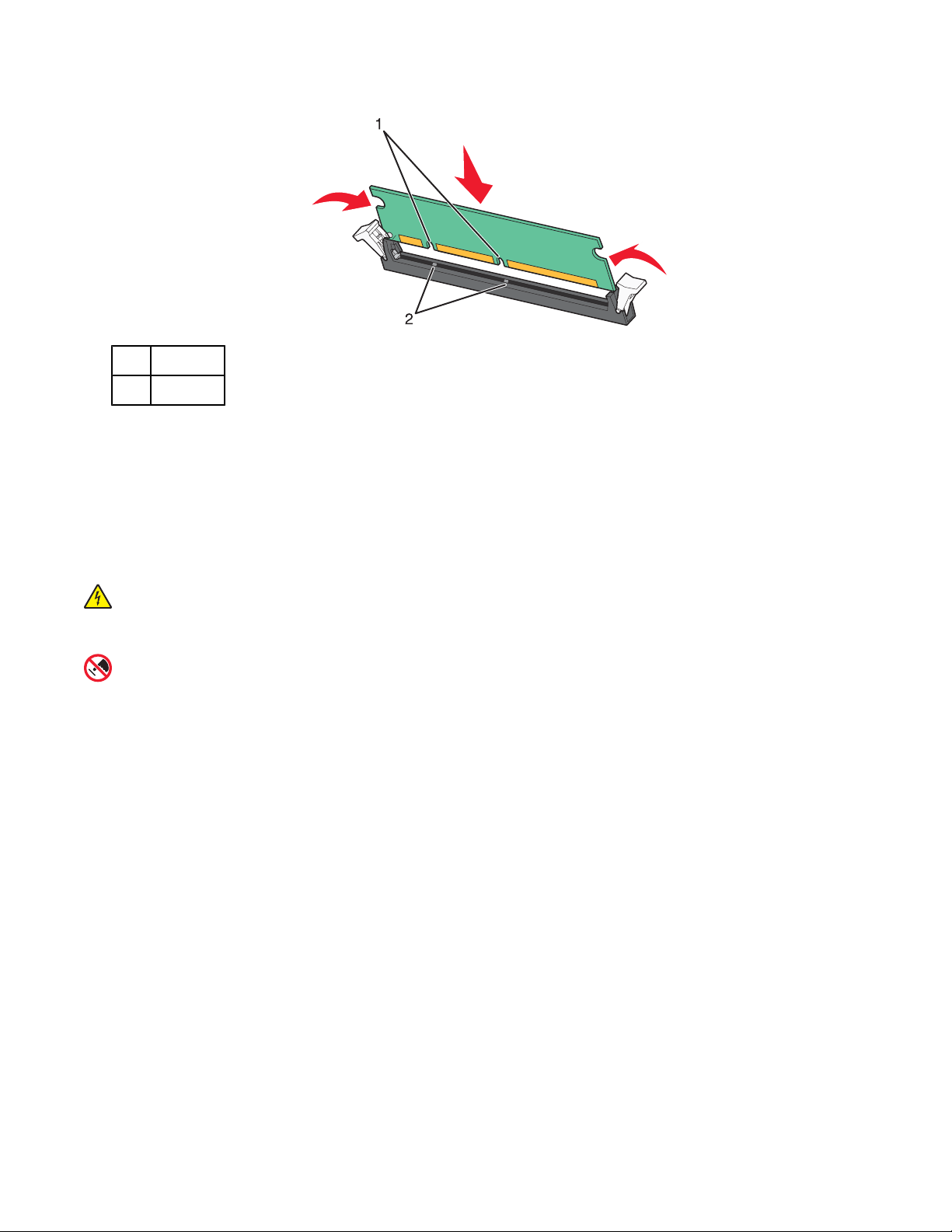
4 Wyrównaj wycięcia znajdujące się na karcie pamięci z wypustkami na złączu.
1 Wycięcia
2 Wypustki
5 Wciśnij kartę pamięci do złącza, tak aby zatrzasnęła się na właściwym miejscu.
6 Załóż płytę osłaniającą płytę systemową.
Instalacja kart pamięci flash i kart z oprogramowaniem drukarki
Na karcie systemowej znajdują się dwa złącza do podłączania opcjonalnej karty pamięci flash i karty
z oprogramowaniem drukarki. Można zainstalować tylko jedną kartę danego typu, ale złączy można używać
wymiennie.
PRZESTROGA: Jeśli karta pamięci flash lub karta z oprogramowaniem drukarki są instalowane już po
zainstalowaniu drukarki, przed przystąpieniem do dalszych czynności należy wyłączyć drukarkę i odłączyć
przewód zasilający z gniazdka elektrycznego.
Ostrzeżenie: Ładunki elektrostatyczne mogą łatwo spowodować uszkodzenie elektronicznych elementów płyty
systemowej. Przed dotknięciem elektronicznych elementów karty systemowej lub złączy należy dotknąć
dowolnego metalowego elementu, np. obudowy drukarki.
1 Zdejmij płytę osłaniającą płytę systemową.
2 Rozpakuj kartę.
Uwaga: Należy unikać dotykania punktów połączeniowych ulokowanych wzdłuż krawędzi karty.
3 Trzymając kartę za krawędzie, dopasuj plastikowe kołki na karcie do otworów w płycie systemowej.
17
Page 18
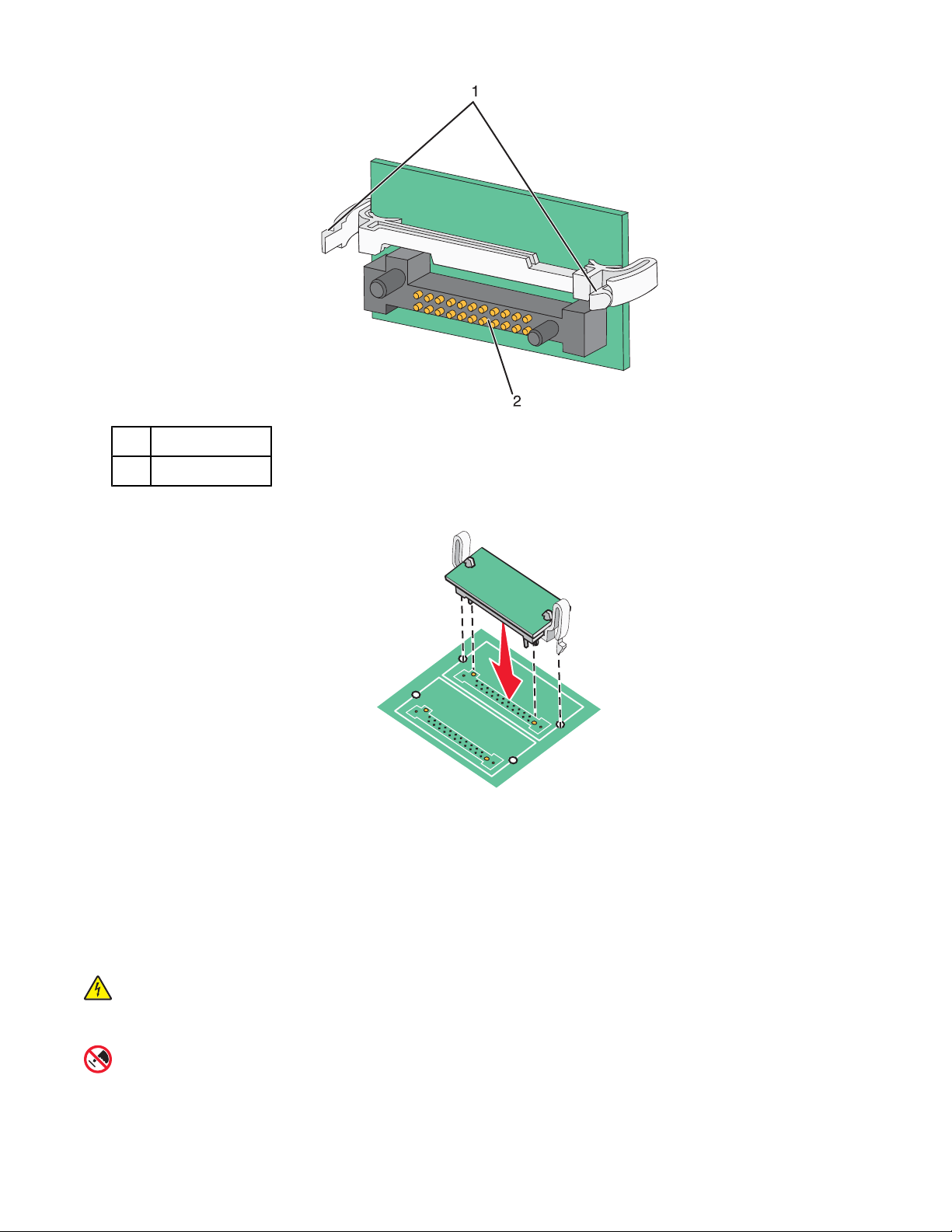
1 Plastikowe kołki
2 Metalowe kołki
4 Wepchnij mocno kartę na miejsce.
Uwagi:
• Złącze na karcie musi dotykać płyty systemowej i być w równej linii ze złączem na płycie systemowej na
całej swojej długości.
• Postępuj ostrożnie, aby nie spowodować uszkodzenia złączy.
5 Załóż płytę osłaniającą płytę systemową.
Instalacja dysku twardego drukarki
PRZESTROGA: Jeśli dysk twardy drukarki jest instalowany już po zainstalowaniu drukarki, przed
przystąpieniem do dalszych czynności należy wyłączyć drukarkę i odłączyć przewód zasilający z gniazdka
elektrycznego.
Ostrzeżenie: Ładunki elektrostatyczne mogą łatwo spowodować uszkodzenie elektronicznych elementów płyty
systemowej oraz dysków twardych. Przed dotknięciem elektronicznych elementów karty systemowej, złączy
lub dysku twardego należy dotknąć dowolnego metalowego elementu, np. obudowy drukarki.
18
Page 19
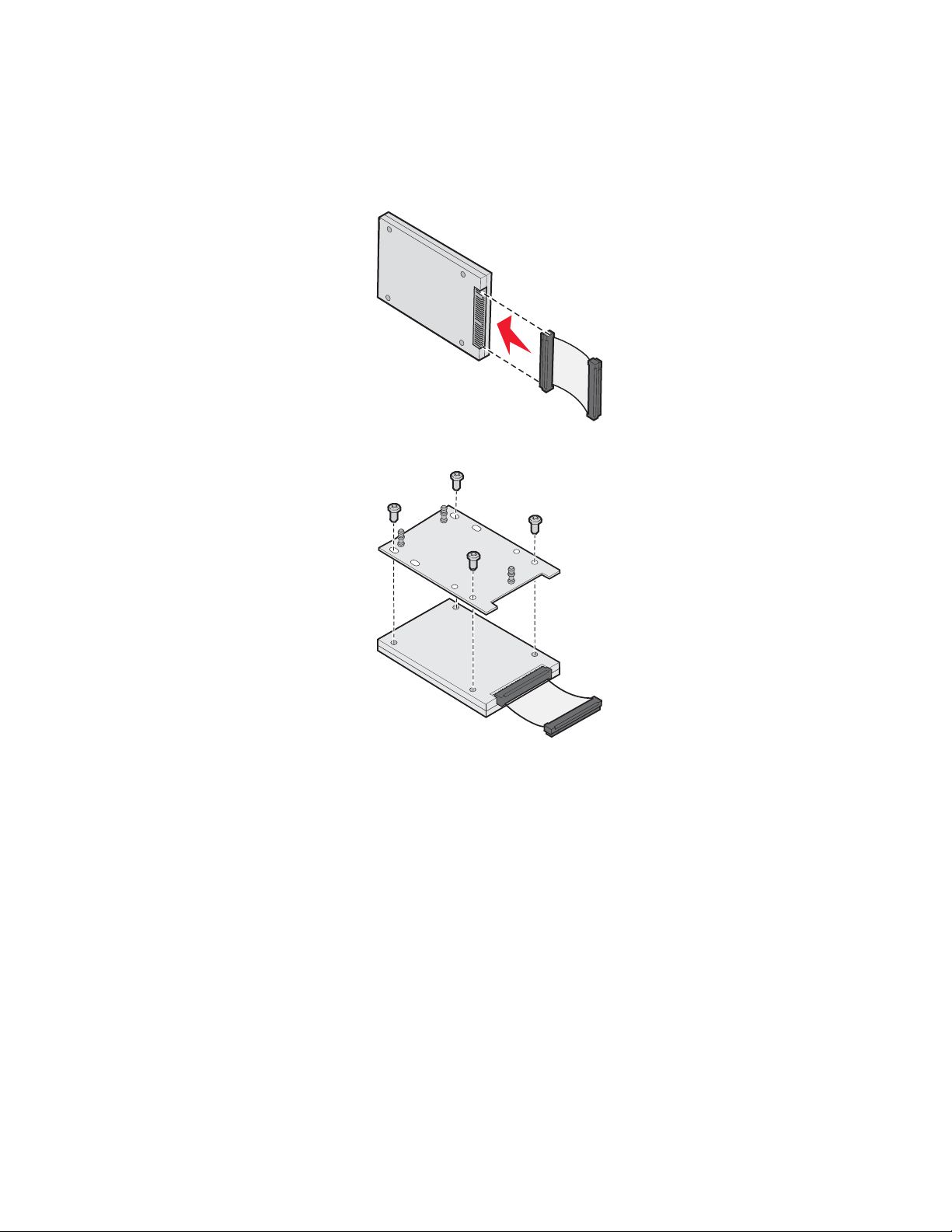
Uwaga: Do zamontowania dysku twardego na płycie montażowej potrzebny będzie śrubokręt krzyżakowy nr 2.
1 Zdejmij płytę osłaniającą płytę systemową.
2 Wyjmij płytę montażową, dysk twardy, płaski kabel wielożyłowy i śruby mocujące z opakowania.
3 Podłącz kabel wielożyłowy do dysku twardego.
4 Przymocuj płytę montażową do dysku twardego za pomocą śrub.
19
Page 20
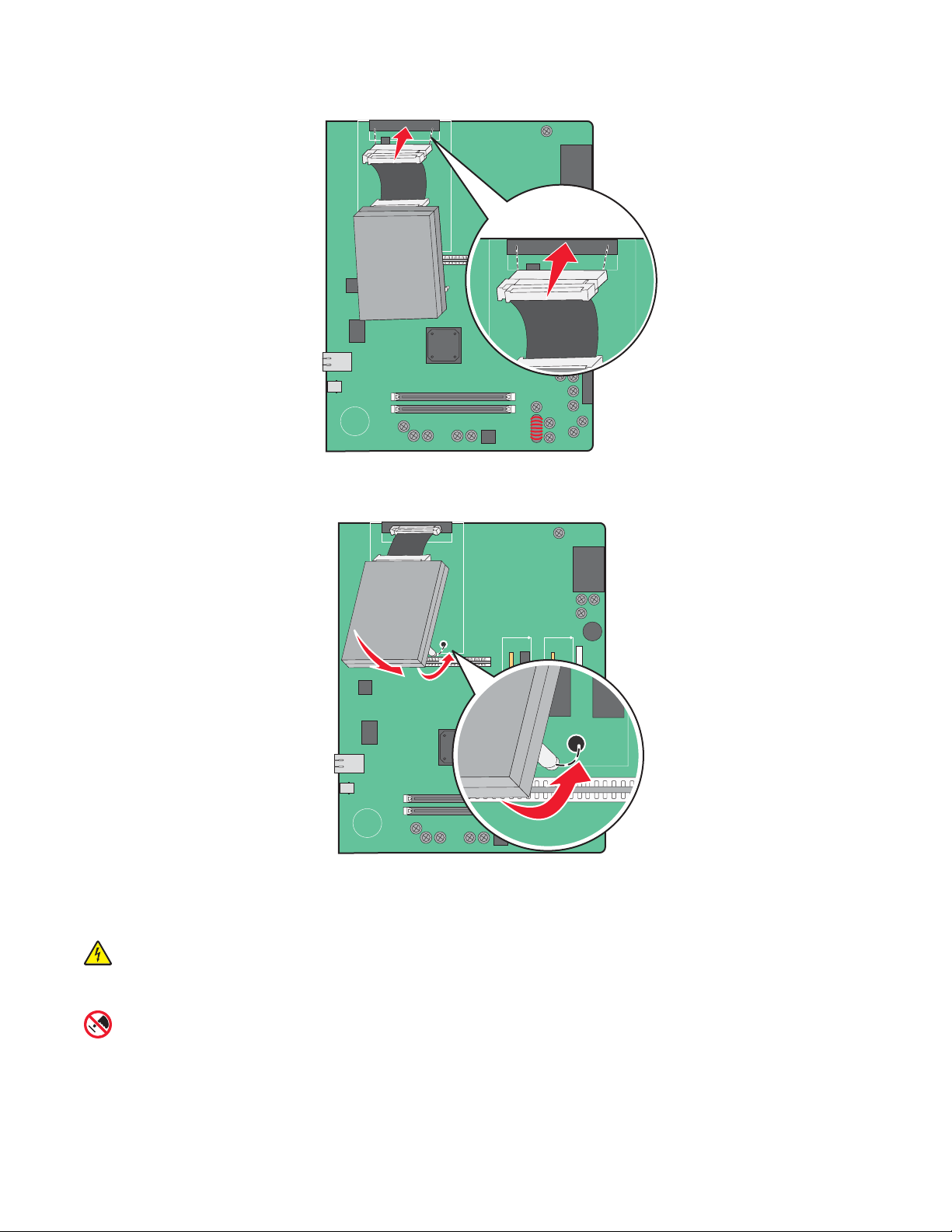
5 Wciśnij złącze kabla wielożyłowego do złącza dysku twardego na płycie systemowej.
6 Odwróć dysk twardy, a następnie wciśnij trzy bolce płyty montażowej w otwory na płycie systemowej. Dysk
twardy zatrzaśnie się w swoim położeniu.
7 Załóż płytę osłaniającą płytę systemową.
Instalacja wewnętrznego serwera druku lub karty interfejsu portu
PRZESTROGA: Przed przystąpieniem do dalszych czynności należy wyłączyć drukarkę i wyjąć wtyczkę
przewodu zasilającego z gniazdka elektrycznego. Jeśli do drukarki podłączone są inne urządzenia, należy je
wyłączyć i odłączyć kable łączące je z drukarką.
Ostrzeżenie: Ładunki elektrostatyczne mogą łatwo spowodować uszkodzenie elektronicznych elementów płyty
systemowej. Przed dotknięciem elektronicznych elementów karty systemowej lub złączy należy dotknąć
dowolnego metalowego elementu, np. obudowy drukarki.
Uwaga: Do zainstalowania wewnętrznego serwera druku lub karty interfejsu portu potrzebny będzie śrubokręt
krzyżakowy nr 2.
20
Page 21
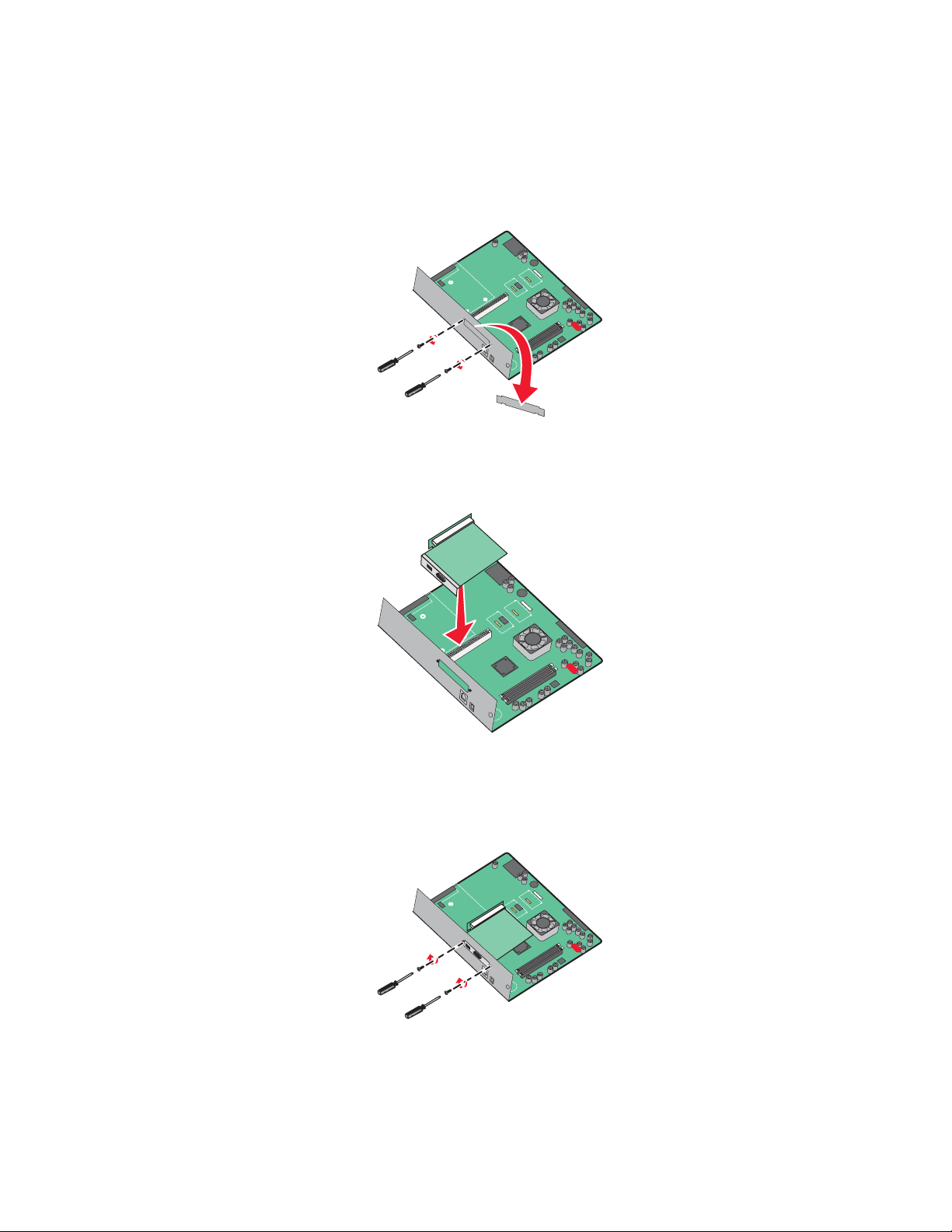
Opcjonalny wewnętrzny serwer druku umożliwia połączenia między drukarką a siecią lokalną (LAN). Opcjonalna
karta interfejsu portu zwiększa możliwości łączenia się drukarki z komputerem lub zewnętrznym serwerem druku.
1 Zdejmij płytę osłaniającą płytę systemową.
2 Rozpakuj wewnętrzny serwer druku lub kartę interfejsu portu.
3 Zdejmij metalową płytę z zakrywającego otwór złącza zasobnika płyty systemowej i zachowaj ją.
4 Dopasuj złącze wewnętrznego serwera druku lub opcjonalnej karty interfejsu portu do złącza na płycie
systemowej.
Uwaga: Złącza kabla z boku karty opcjonalnej muszą pasować do otworu w płycie czołowej.
5 Wepchnij mocno wewnętrzny serwer druku lub opcjonalną kartę interfejsu portu do złącza kart na płycie
systemowej.
6 Umieść śrubę w otworze znajdującym się po prawej stronie otworu złącza. Delikatnie dokręć śrubę, aby
przymocować kartę do zasobnika płyty systemowej.
7 Załóż płytę osłaniającą płytę systemową.
21
Page 22
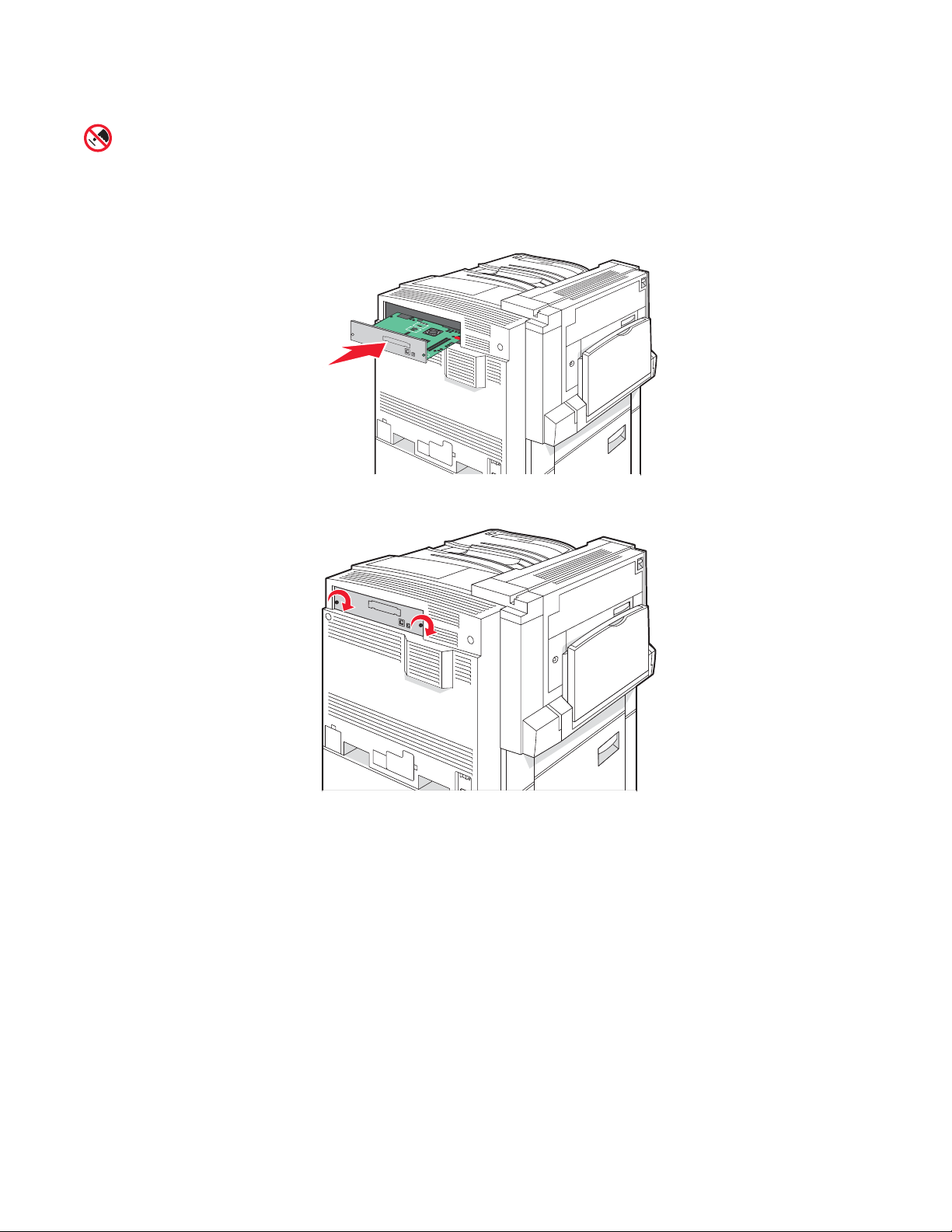
Ponowna instalacja płyty systemowej
Ostrzeżenie: Ładunki elektrostatyczne mogą łatwo spowodować uszkodzenie elektronicznych elementów płyty
systemowej. Przed dotknięciem elektronicznych elementów karty systemowej lub złączy należy dotknąć
dowolnego metalowego elementu, np. obudowy drukarki.
Uwaga: Do wykonania tej czynności potrzebny będzie śrubokręt krzyżakowy nr 2.
1 Delikatnie włóż płytę systemową do drukarki.
2 Wymień śruby pokrywy i przekręć je w prawo.
3 Mocno dokręć śruby.
Podłączanie kabli
W celu podłączenia drukarki do komputera należy użyć kabla USB lub kabla Ethernet. Podłączanie przez port USB
wymaga zastosowania kabla USB. Upewnij się, że symbol USB znajdujący się na kablu jest dopasowany do symbolu
USB na drukarce. Dopasuj odpowiedni kabel Ethernet do portu Ethernet.
22
Page 23
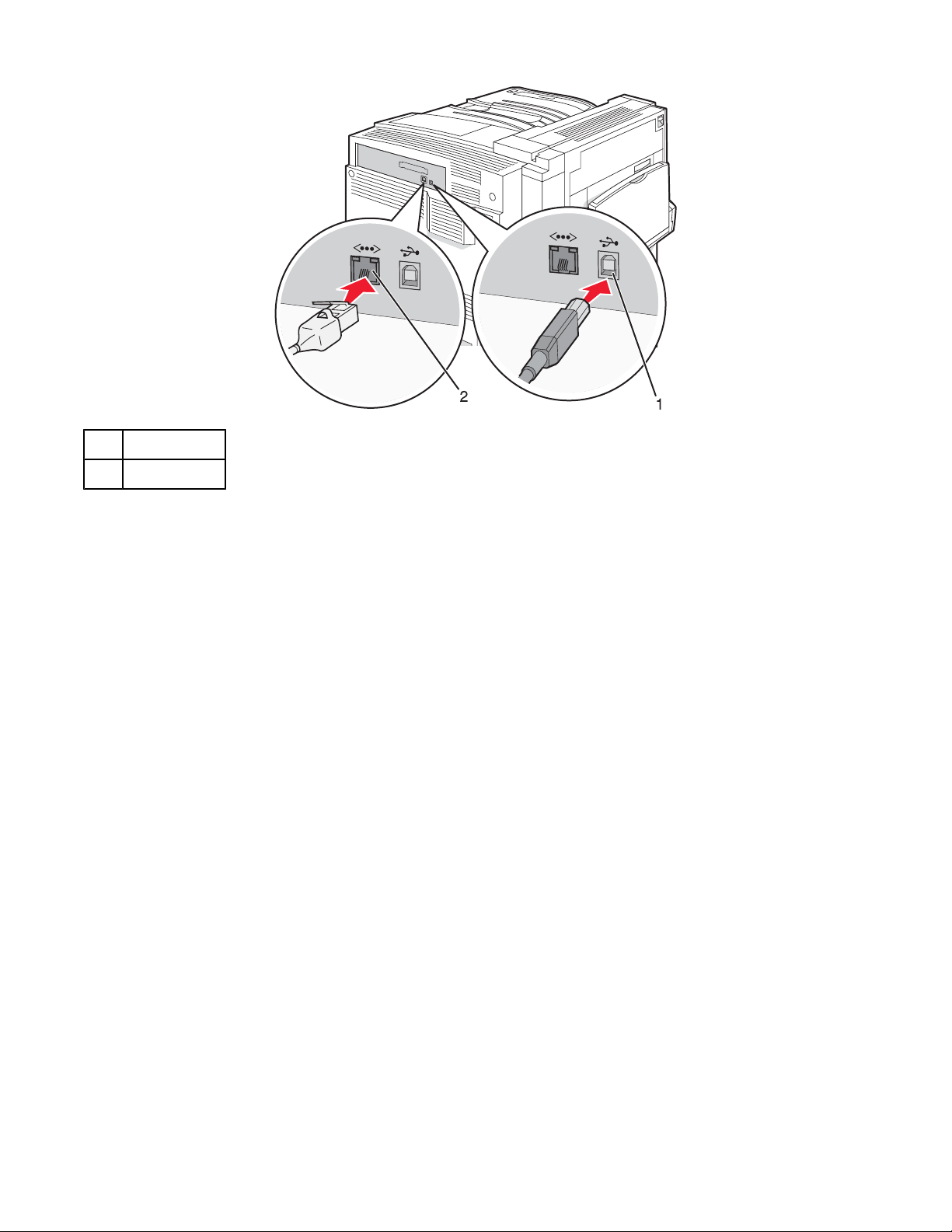
1 Port USB
2 Port Ethernet
23
Page 24
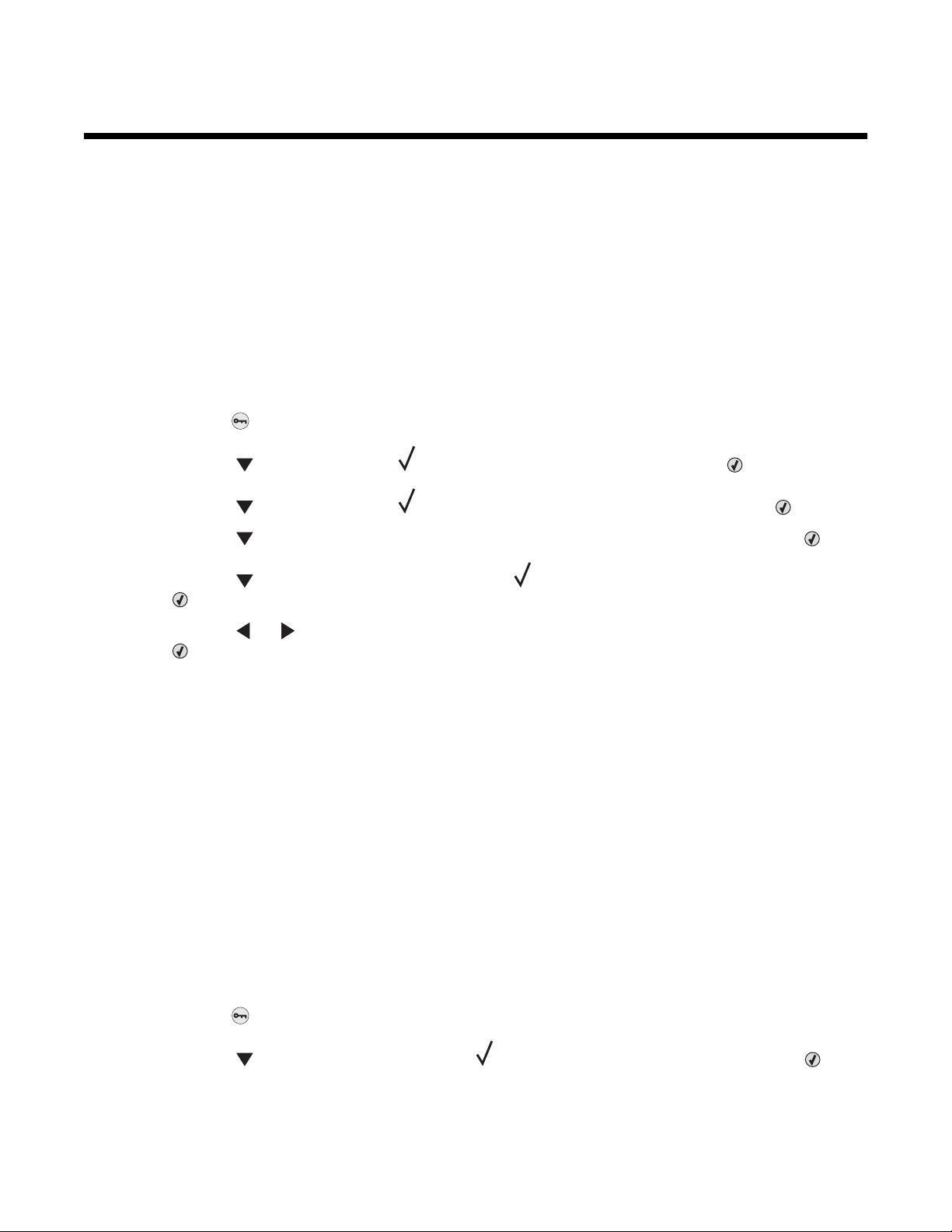
Ładowanie papieru i nośników specjalnych
W tej części opisano ładowanie zasobników na 520, 867 i 1133 arkuszy oraz ładowanie podajnika uniwersalnego.
Zawiera ona również informacje na temat orientacji arkusza papieru, ustawień Rozmiar papieru i Typ papieru oraz
łączenia i rozłączania zasobników.
Ustawianie rozmiaru i typu papieru
W każdym zasobniku, z wyjątkiem podajnika uniwersalnego, ustawienie dla opcji Rozmiar papieru jest określane
na podstawie położenia prowadnic papieru. W przypadku drukowania z podajnika uniwersalnego wartość dla opcji
Rozmiar papieru należy ustawić ręcznie. Domyślnym ustawieniem fabrycznym dla opcji Typ papieru jest Zwykły
papier. Wartość opcji Typ papieru jest ustawiana ręcznie w przypadku wszystkich zasobników, które nie zawierają
papieru zwykłego.
1 Upewnij się, że drukarka jest włączona i wyświetlany jest komunikat Gotowa.
2 Naciśnij przycisk na panelu operacyjnym.
3 Naciskaj przycisk , aż pojawi się opcja Menu papieru, a następnie naciśnij przycisk .
4 Naciskaj przycisk , aż pojawi się opcja Rozmiar/typ papieru, a następnie naciśnij przycisk .
5 Naciskaj przycisk do momentu wyświetlenia właściwego zasobnika, a następnie naciśnij przycisk .
6 Naciskaj przycisk do momentu pojawienia się symbolu obok właściwego rozmiaru, a następnie naciśnij
przycisk
7 Naciskaj przycisk lub , aż pojawi się nazwa odpowiedniego typu papieru, a następnie naciśnij
przycisk
Zostanie wyświetlony komunikat Wysyłanie wyboru.
.
.
Konfigurowanie ustawień uniwersalnego rozmiaru papieru
Ustawienie Uniwersalny rozmiar papieru, definiowane przez użytkownika, umożliwia drukowanie na papierze o
rozmiarze, który nie jest dostępny w menu drukarki. Jeśli żądany rozmiar nie jest dostępny w menu Rozmiar papieru,
należy ustawić w tym menu wartość Uniwersalny dla danego zasobnika. Następnie należy określić wszystkie
poniższe ustawienia dotyczące uniwersalnego rozmiaru papieru:
• Jednostka miary (cale lub milimetry)
• Wysokość i szerokość w pionie
• Kierunek podawania
Uwaga: Najmniejszy obsługiwany rozmiar uniwersalny: 100 x 148 mm; największy rozmiar: 305 x 483 mm.
Określanie jednostki miary
1 Upewnij się, że drukarka jest włączona i wyświetlany jest komunikat Ready (Gotowa).
2 Naciśnij przycisk na panelu operacyjnym.
3 Naciskaj przycisk , aż zostanie wyświetlona opcja Menu papieru, a następnie naciśnij przycisk .
24
Page 25
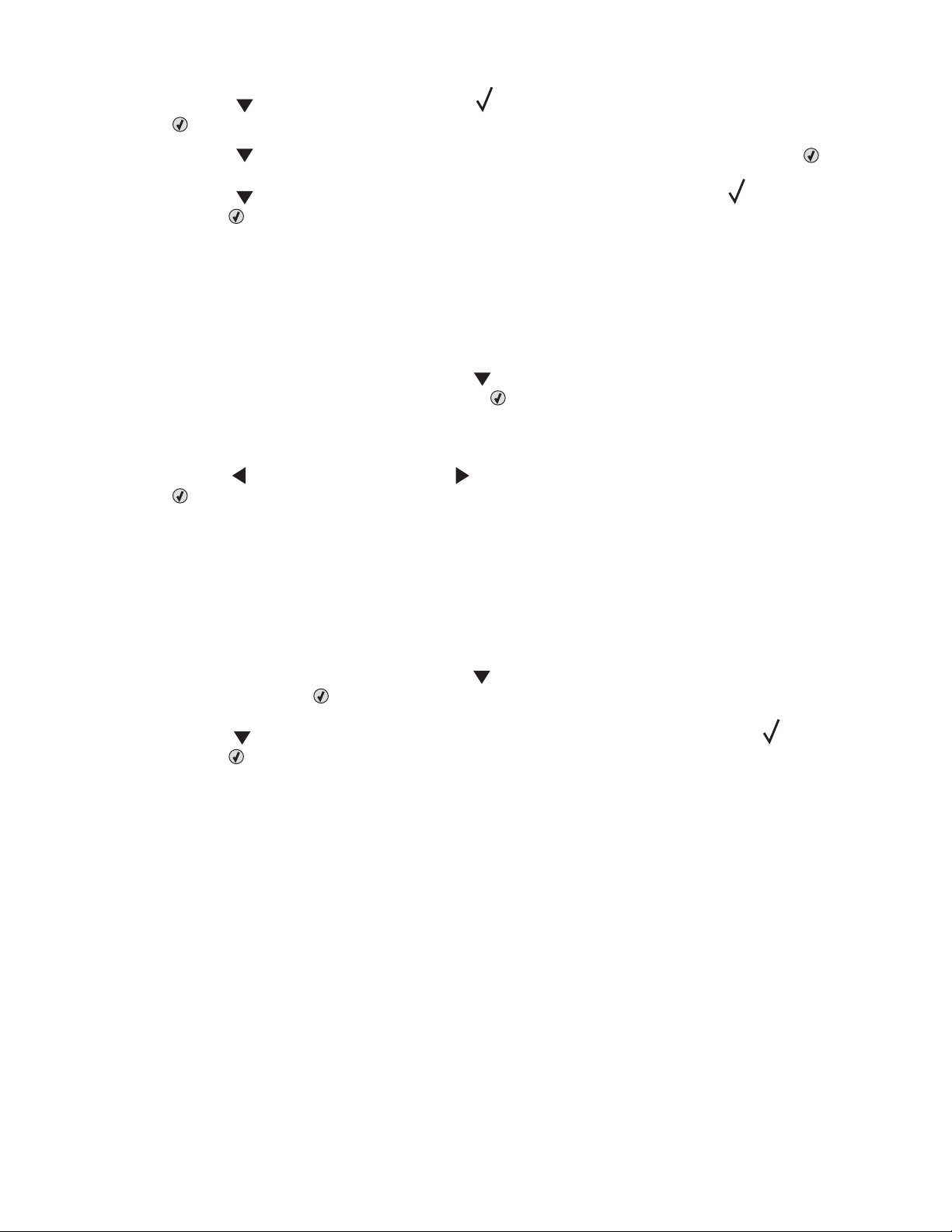
4 Naciskaj przycisk , aż zostanie wyświetlona opcja Konfiguracja uniwersalna, a następnie naciśnij
przycisk
.
5 Naciskaj przycisk , aż zostanie wyświetlona opcja Jednostki miary, a następnie naciśnij przycisk .
6 Naciskaj przycisk , aż obok odpowiedniej jednostki miary zostanie wyświetlony symbol , a następnie
naciśnij przycisk
Zostanie wyświetlony komunikat Wysyłanie wyboru, a następnie menu Konfiguracja uniwersalna.
.
Określanie wysokości i szerokości papieru
Dzięki zdefiniowaniu określonej wysokości i szerokości uniwersalnego rozmiaru papieru (w orientacji pionowej)
drukarka może obsługiwać dany rozmiar, włącznie z obsługą standardowych funkcji, takich jak drukowanie
dwustronne i drukowanie wielu stron na jednym arkuszu.
1 W menu Konfiguracja uniwersalna naciskaj przycisk , aż zostanie wyświetlona opcja Szerokość w pionie
lub Wysokość w pionie, a następnie naciśnij przycisk
Uwaga: Wybierz opcję Wysokość w pionie, aby dostosować ustawienie wysokości papieru lub opcję
Szerokość papieru, aby dostosować ustawienie szerokości papieru.
2 Naciśnij przycisk , aby zmniejszyć, lub przycisk , aby zwiększyć wartość ustawienia, a następnie naciśnij
przycisk
Zostanie wyświetlony komunikat Wysyłanie wyboru, a następnie menu Konfiguracja uniwersalna.
.
.
Określanie kierunku podawania
Domyślnym ustawieniem fabrycznym kierunku podawania w ustawieniach uniwersalnego rozmiaru papieru jest
Krótka krawędź. Menu Kierunek podawania nie jest wyświetlane w menu Konfiguracja uniwersalna, gdy ustawienie
Długa krawędź jest niedostępne. W razie konieczności można określić, która krawędź papieru będzie jako pierwsza
podawana do drukarki — krótka lub długa.
1 W menu Konfiguracja uniwersalna naciskaj przycisk , aż zostanie wyświetlona opcja Kierunek podawania,
a następnie naciśnij przycisk
2 Naciskaj przycisk , aż obok odpowiedniego kierunku podawania zostanie wyświetlony symbol , a następnie
naciśnij przycisk
Zostanie wyświetlony komunikat Wysyłanie wyboru.
.
.
25
Page 26
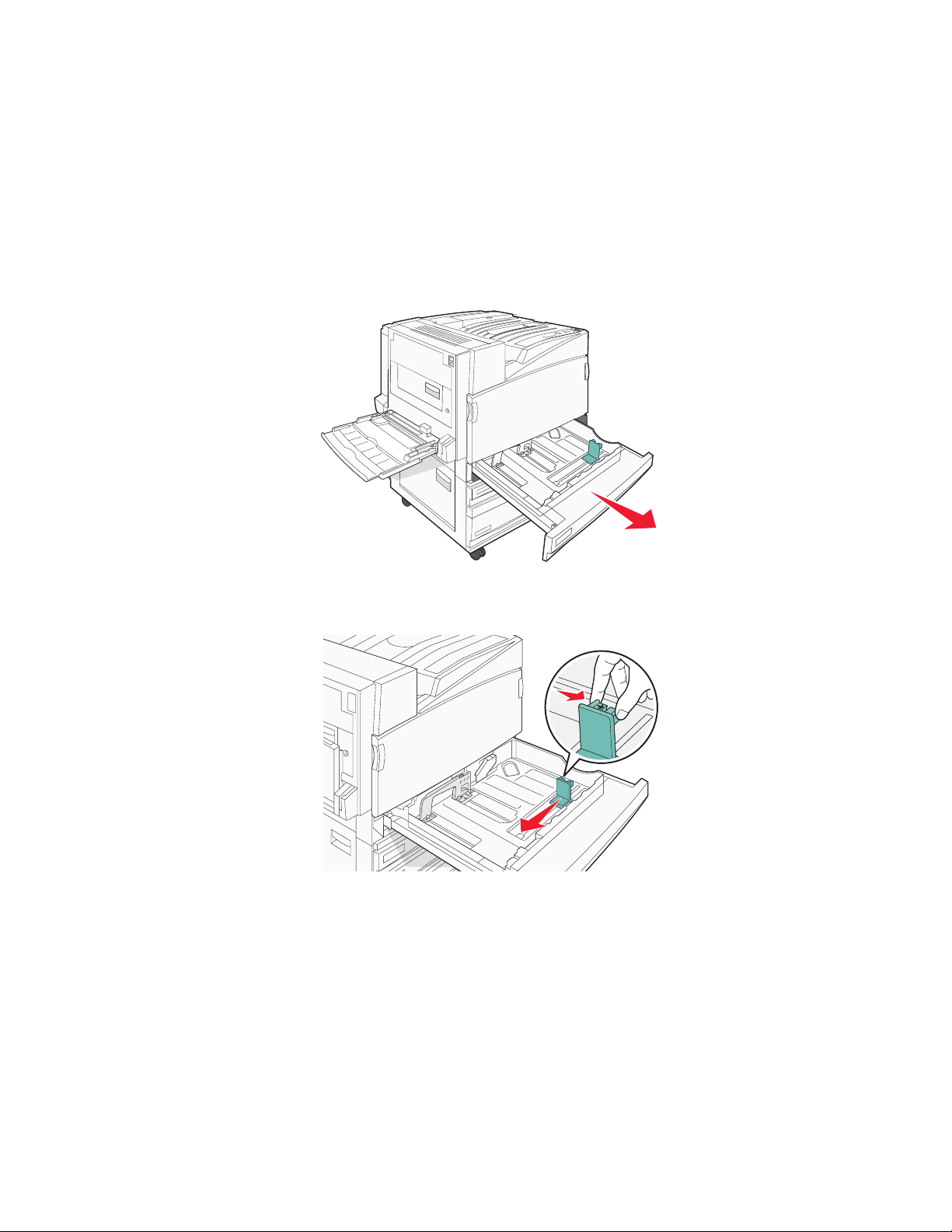
Ładowanie zasobników na 520 arkuszy
Ustawienie Wykrywanie rozmiaru jest dostępne tylko dla formatu papieru A5 oraz Statement.
Ładowanie nośników do zasobników na 520 arkuszy
Drukarka jest wyposażona w standardowy zasobnik na 520 arkuszy (zasobnik 1) oraz można do niej dołączyć jeden
lub kilka opcjonalnych zasobników na 520 arkuszy. We wszystkich zasobnikach na 520 arkuszy obsługiwane są
takie same rozmiary i typy papieru. Papier można załadować do zasobników, układając go wzdłuż krótszej lub
dłuższej krawędzi.
1 Wyciągnij zasobnik za uchwyt.
2 Ściśnij występy prowadnicy szerokości, zgodnie z ilustracją, i ustaw ją zgodnie z rozmiarem ładowanego
papieru.
26
Page 27
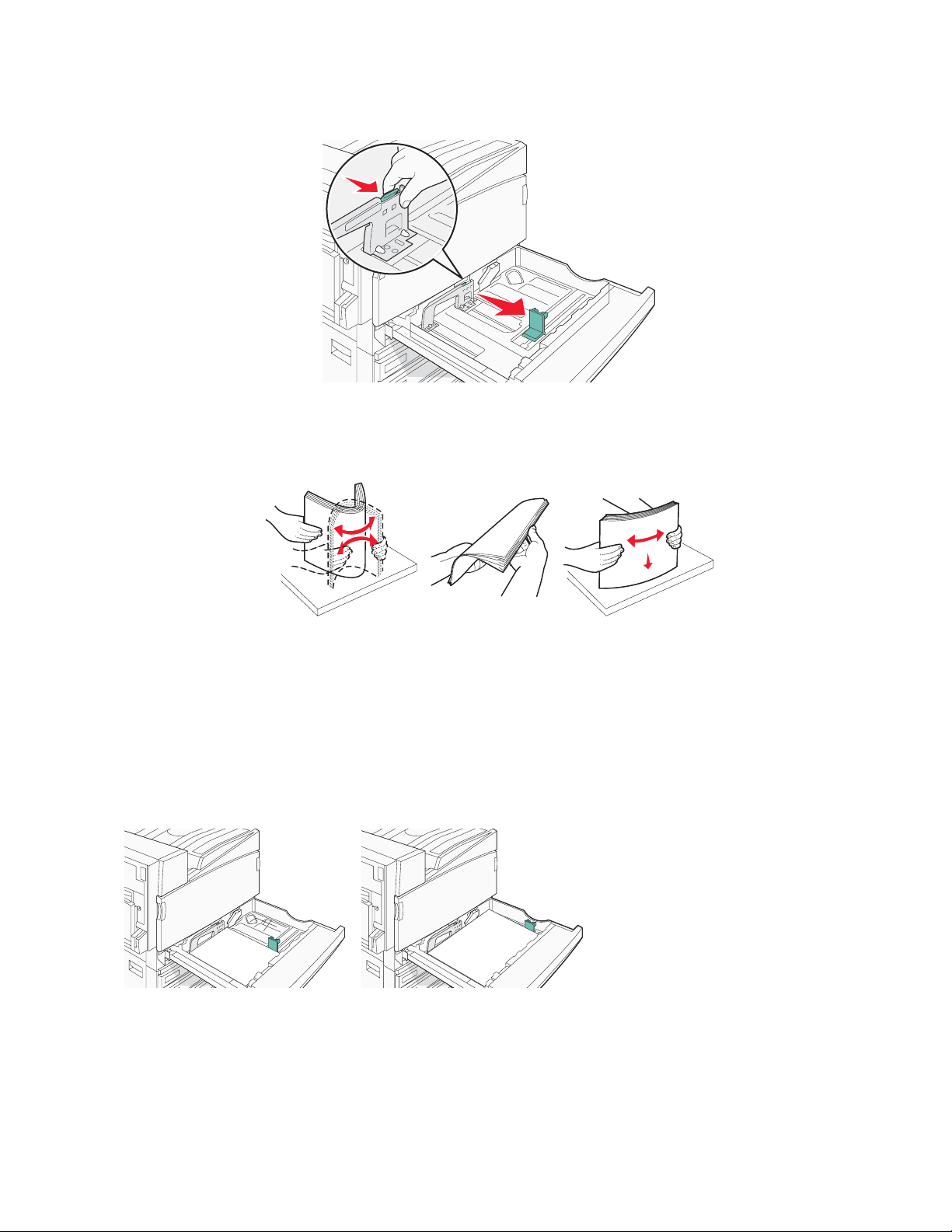
3 Ściśnij występy prowadnicy długości do wewnątrz, zgodnie z ilustracją, i ustaw ją zgodnie z rozmiarem
ładowanego papieru.
Uwaga: Pomocniczo należy skorzystać z oznaczników rozmiaru znajdujących się na dnie zasobnika.
4 Zegnij arkusze w jedną i w drugą stronę, aby je rozdzielić, a następnie przekartkuj stos. Nie składaj ani nie
marszcz papieru. Wyrównaj krawędzie stosu, opierając go na płaskiej powierzchni.
5 Załaduj papier stroną zalecaną do druku skierowaną w górę. Załaduj papier, układając go wzdłuż krótszej lub
dłuższej krawędzi, jak pokazano na ilustracji:
Uwagi:
• Papier o rozmiarze większym niż A4 ułóż wzdłuż krótszej krawędzi.
• W przypadku drukowania broszur (jeśli zainstalowany jest opcjonalny moduł wykańczający do broszur)
papier należy ułożyć wzdłuż krótszej krawędzi.
Ułożenie krótszą krawędzią
Ułożenie dłuższą krawędzią
6 Sprawdź, czy prowadnice papieru są wyrównane do brzegów papieru.
27
Page 28
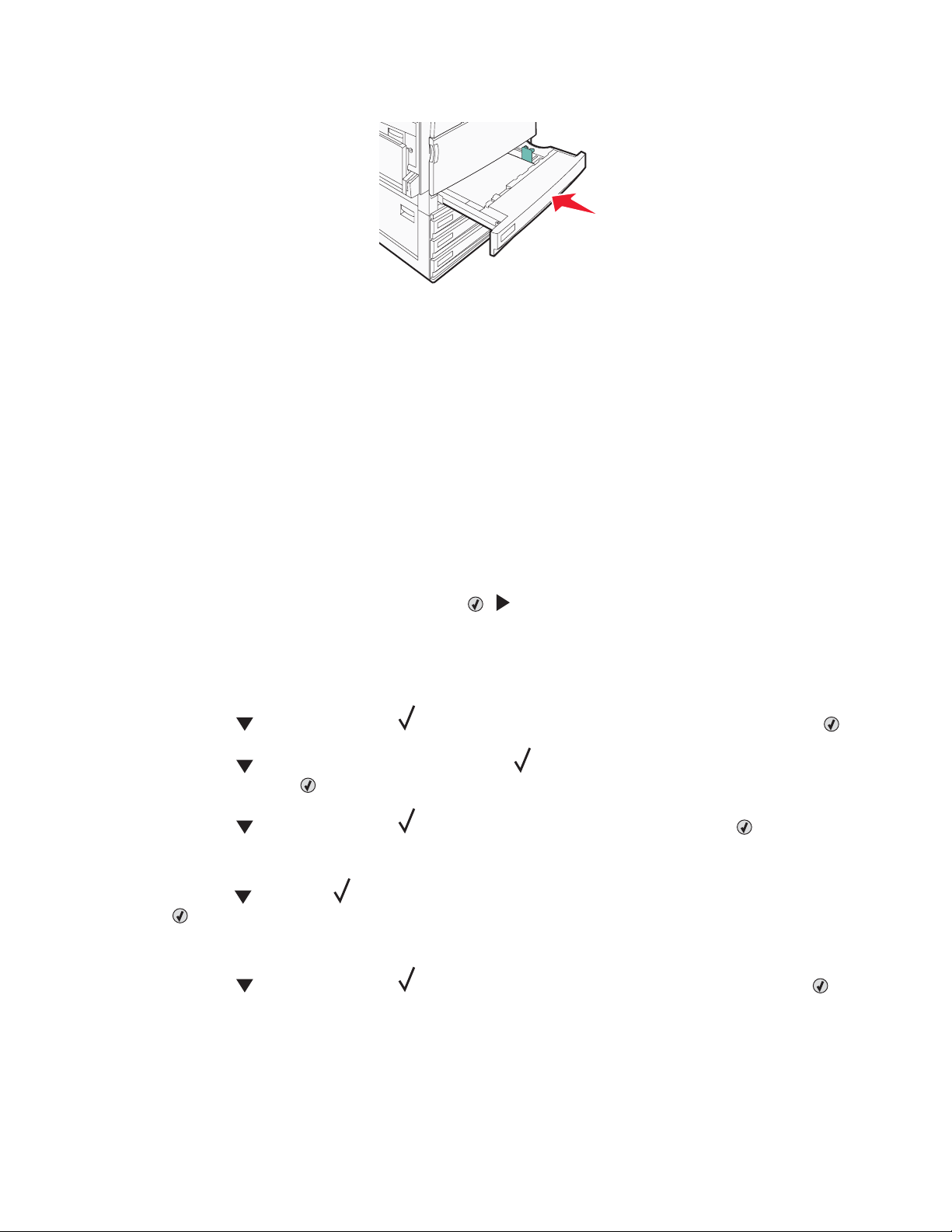
7 Wyrównaj zasobnik i wsuń go do drukarki.
8 Jeśli załadowano inny rodzaj papieru, niż był poprzednio załadowany w zasobniku, z panelu operacyjnego zmień
ustawienie Typ papieru.
Korzystanie z papieru o rozmiarze A5 lub statement
Zasobniki drukarki nie mają możliwości rozróżniania rozmiaru papieru A5 (148 x 210 mm) i statement (140 x
216 mm), jeżeli załadowano do nich oba rodzaje papieru. Aby drukarka wykryła żądany rozmiar papieru, wybierz
go w menu Wykrywanie rozmiaru. Załaduj do zasobników papier A5 albo papier statement.
Uwaga: Podajnik uniwersalny nie posiada funkcji automatycznego wykrywania rozmiaru, więc można korzystać z
niego, używając równocześnie papieru o rozmiarze A5 i statement. Zmiana ustawień opcji Wykrywanie rozmiaru nie
wpływa na ustawienia podajnika uniwersalnego.
1 Załaduj do zasobników papier A5 lub statement.
2 Upewnij się, że drukarka jest wyłączona.
3 Włączając drukarkę, naciśnij i przytrzymaj przyciski i na panelu operacyjnym.
4 Zwolnij oba przyciski, gdy pojawi się komunikat Wykonywanie autotestu.
Zostanie przeprowadzona sekwencja uruchamiania drukarki, a następnie pojawi się opcja MENU
KONFIGURACJI.
5 Naciskaj przycisk , aż pojawi się opcja WYKRYWANIE ROZMIARU, a następnie naciśnij przycisk .
6 Naciskaj przycisk do momentu pojawienia się symbolu obok zasobnika z załadowanym papierem, a
następnie naciśnij przycisk
.
7 Naciskaj przycisk , aż pojawi się opcja Automatycznie, a następnie naciśnij przycisk .
Zostanie wyświetlone menu Statement/A5.
8 Naciskaj przycisk , aż symbol pojawi się obok opcji Wykryj statement lub Wykryj A5,a następnie naciśnij
przycisk
Zostanie wyświetlony komunikat Wysyłanie wyboru.
.
9 Naciskaj przycisk , aż pojawi się opcja Opuść menu konfiguracji, a następnie naciśnij przycisk .
Zostanie przeprowadzona sekwencja uruchamiania drukarki, a następnie pojawi się opcja Gotowa.
28
Page 29
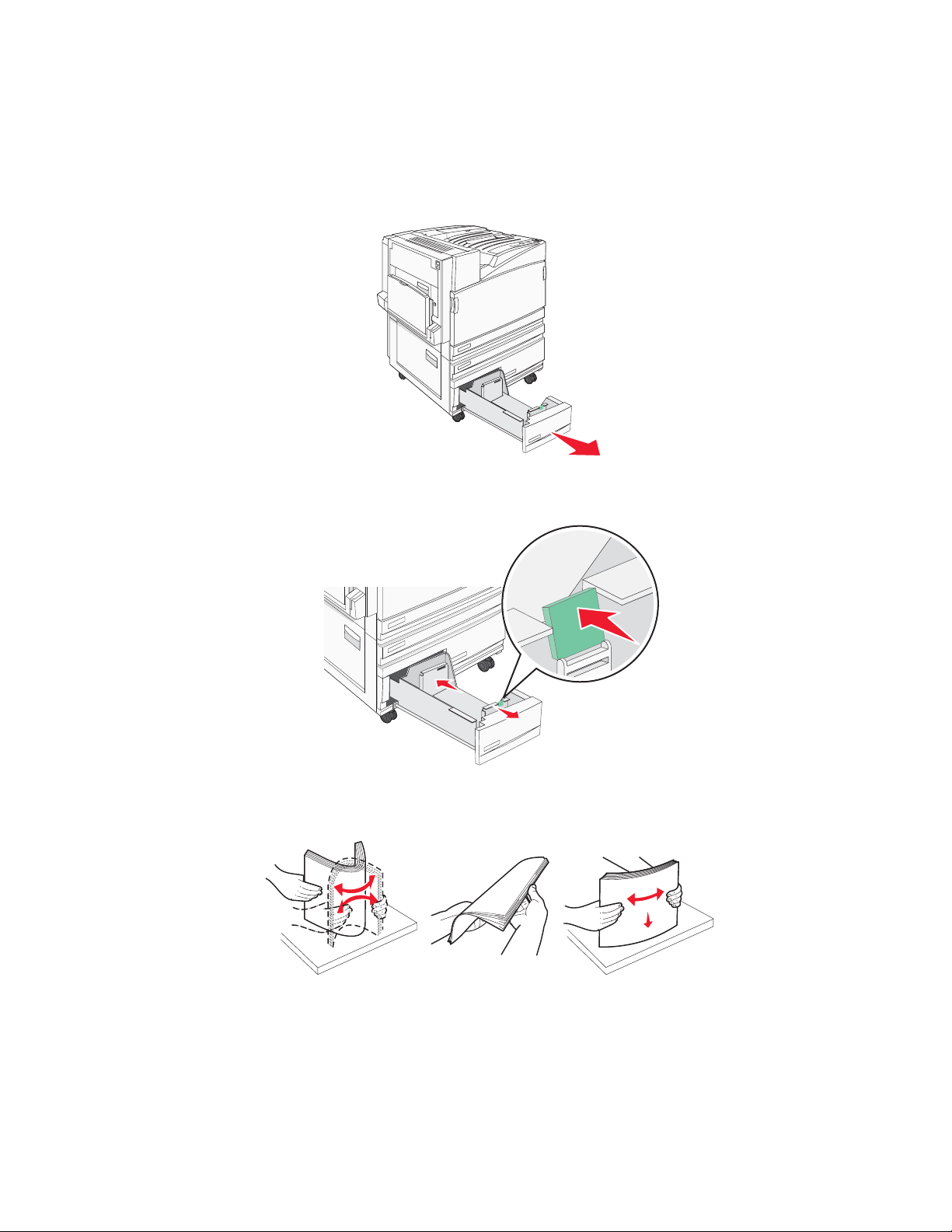
Ładowanie zasobników papieru na 867 i 1133 arkuszy
Pomimo, iż zasobniki na 867 i 1133 arkuszy różnią się od siebie wyglądem , oba obsługują te same rozmiary i typy
papieru, a także wymagają wykonania tych samych czynności w celu załadowania papieru. Aby załadować papier
do zasobników, należy postępować zgodnie z poniższymi instrukcjami:
1 Chwyć uchwyt i otwórz zasobnik.
2 Ściśnij występy prowadnicy długości do wewnątrz, zgodnie z ilustracją, i przesuń ją do położenia zgodnego z
rozmiarem ładowanego papieru.
3 Zegnij arkusze w jedną i w drugą stronę, aby je rozdzielić, a następnie przekartkuj stos. Nie składaj ani nie
marszcz papieru. Wyrównaj krawędzie stosu, opierając go na płaskiej powierzchni.
29
Page 30
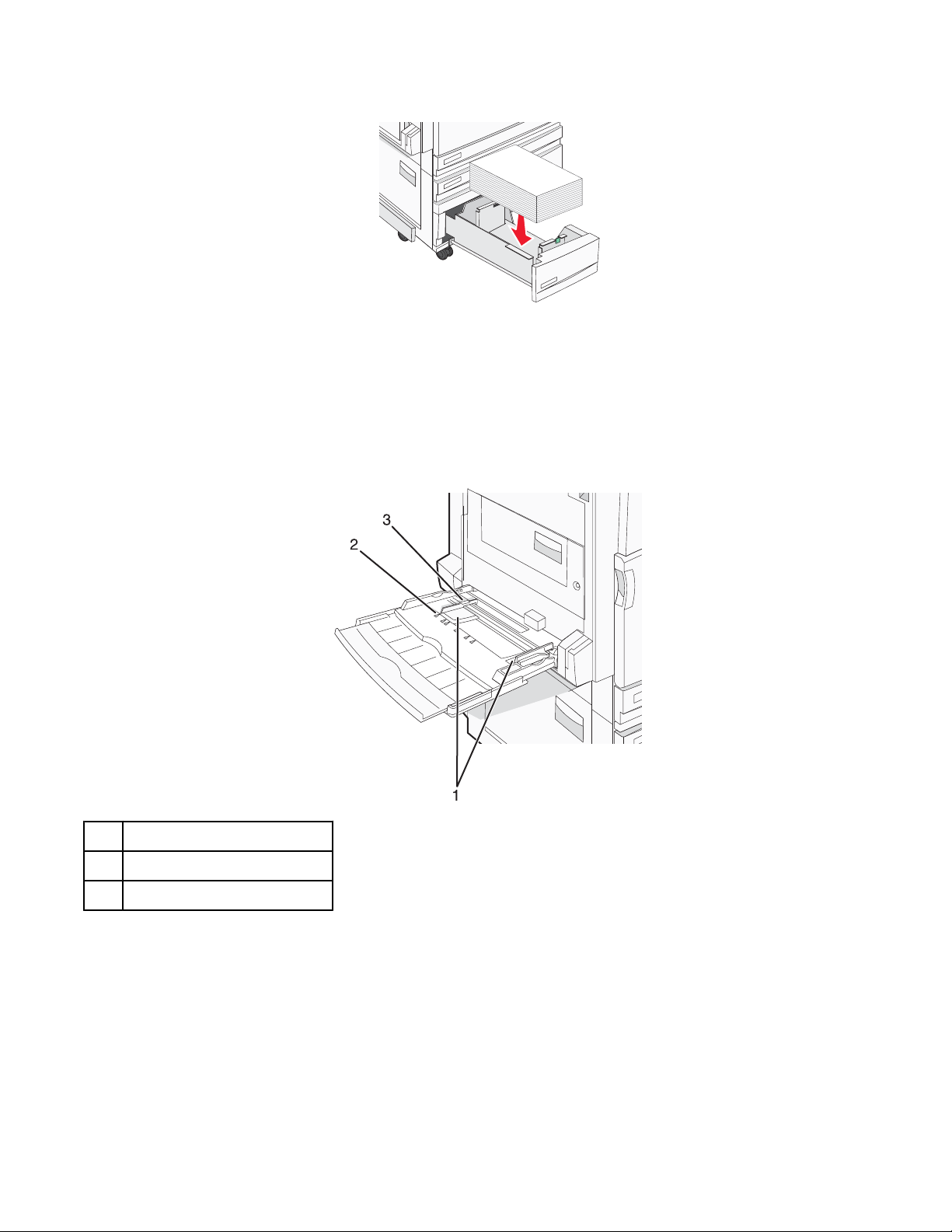
4 Załaduj papier stroną zalecaną do druku skierowaną w górę.
5 Sprawdź, czy prowadnice papieru są wyrównane do brzegów papieru.
6 Włóż zasobnik do drukarki.
7 Jeśli załadowano inny rodzaj papieru, niż był poprzednio załadowany w zasobniku, z panelu operacyjnego zmień
ustawienie Typ papieru.
Korzystanie z podajnika uniwersalnego
1 Prowadnice papieru
2 Wskaźniki rozmiaru
3 Ogranicznik wysokości stosu
30
Page 31

1 Opuść drzwiczki zasobnika podajnika uniwersalnego.
2 Chwyć przedłużenie i delikatnie wyciągnij je, aż całkowicie się wysunie.
3 Przygotuj papier przeznaczony do załadowania.
• Zegnij arkusze papieru w jedną i w drugą stronę, aby je rozdzielić, a następnie przekartkuj stos. Nie składaj
ani nie marszcz papieru. Wyrównaj krawędzie stosu, opierając go na płaskiej powierzchni.
• Złap folie za krawędzie i przekartkuj stos. Wyrównaj krawędzie stosu, opierając go na płaskiej powierzchni.
Uwaga: Należy unikać dotykania strony folii przeznaczonej do zadrukowania. oraz uważać, żeby ich nie
porysować.
• Przed załadowaniem zegnij stos kopert w jedną i w drugą stronę, aby je rozdzielić, a następnie przekartkuj
je. Wyrównaj krawędzie stosu, opierając go na płaskiej powierzchni.
31
Page 32

4 Załaduj papier i dostosuj prowadnice papieru, aby lekko dotykały krawędzi stosu papieru.
• Papier w formacie Letter, A4 oraz folie ładuj stroną do drukowania skierowaną w dół i dłuższą krawędzią do
przodu.
• Papier w formacie A3, A5, B4, Folio, Legal oraz Statement ładuj stroną do drukowania skierowaną w dół i
krótszą krawędzią do przodu.
Uwagi:
– Dostosuj dodatkową prowadnicę papieru do formatu papieru SRA3 oraz 12 x 19.
– Nie należy przekraczać maksymalnej dozwolonej wysokości stosu i na siłę wpychać papieru pod
ogranicznik wysokości stosu.
• Koperty ładuj tak, aby skrzydełkami były skierowane do góry.
Ostrzeżenie: Nie należy używać kopert ze znaczkami, wyściełanych, z klamrami, zatrzaskami, okienkami
lub z samoprzylepnymi skrzydełkami. Koperty tego typu mogą poważnie uszkodzić drukarkę.
Uwaga: Jednorazowo należy ładować tylko papier jednego rozmiaru i rodzaju.
5 Zwróć uwagę, aby papier dosunąć we wnętrzu podajnika tak daleko, jak tylko jest to możliwe bez wpychania na
siłę. Papier powinien leżeć płasko w podajniku. Upewnij się, że papier leży swobodnie w podajniku i nie jest
zawinięty lub pomarszczony.
6 Na panelu operacyjnym ustaw Rozmiar papieru i Typ papieru.
32
Page 33

Łączenie i rozłączanie zasobników
Łączenie zasobników
Łączenie zasobników jest przydatne w przypadku dużych zadań drukowania lub wielu kopii. Po opróżnieniu jednego
połączonego zasobnika papier będzie pobierany z kolejnego połączonego zasobnika. Jeśli dla każdego zasobnika
ustawiono takie same wartości dla opcji Rozmiar papieru i Typ papieru, zasobniki te zostaną automatycznie
połączone. We wszystkich zasobnikach z wyjątkiem podajnika uniwersalnego ustawienie dla opcji Rozmiar papieru
jest automatycznie rozpoznawane na podstawie położenia prowadnic papieru. W przypadku drukowania z podajnika
uniwersalnego wartość dla opcji Rozmiar papieru należy ustawić ręcznie w menu Rozmiar papieru. W menu Typ
papieru należy ustawić wartości dla opcji Typ papieru dla wszystkich zasobników. Obie opcje Typ papieru i Rozmiar
papieru są dostępne w menu Rozmiar papieru/Typ papieru.
Rozłączanie zasobników
Rozłączone zasobniki mają ustawienia, które nie są identyczne z ustawieniami jakiegokolwiek innego zasobnika.
W celu rozłączenia zasobnika zmień następujące ustawienia zasobnika, tak aby nie odpowiadały ustawieniom
jakiegokolwiek innego zasobnika:
• Typ papieru (np. Zwykły papier, Papier firmowy, Typ niestandardowy <x>)
Nazwy typów papieru określają charakterystykę papieru. Jeśli nazwa, która najlepiej opisuje dany papier, jest
stosowana w połączonych zasobnikach, przypisz inną nazwę typu papieru do zasobnika, np. Typ
niestandardowy <x>, lub zdefiniuj własną niestandardową nazwę.
• Rozmiar papieru (np. Letter, A4, Statement)
Załaduj inny rozmiar papieru, aby automatycznie zmienić ustawienie rozmiaru papieru podajnika. Ustawienia
rozmiaru papieru dla podajnika uniwersalnego nie jest wprowadzane automatycznie, muszą zostać
wprowadzone ręcznie za pomocą menu Rozmiar papieru.
Ostrzeżenie: Nie przypisuj nazwy typu papieru, która nie opisuje precyzyjnie typu papieru załadowanego do
zasobnika. W zależności od określonego typu papieru dobierana jest temperatura nagrzewnicy. W przypadku
wybrania niewłaściwego typu papieru obsługa papieru przebiega nieprawidłowo.
Przypisywanie nazwy opcji Typ niestandardowy <x>
W celu połączenia lub rozłączenia zasobników należy przypisać do nich nazwę opcji Typ niestandardowy <x>. Do
każdego zasobnika, który ma zostać połączony należy przypisać tę samą nazwę. Zostaną połączone tylko te
zasobniki, które będą miały przypisane te same nazwy niestandardowe.
1 Upewnij się, że drukarka jest włączona i wyświetlany jest komunikat Ready (Gotowa).
2 Naciśnij przycisk na panelu operacyjnym.
3 Naciskaj przycisk , aż zostanie wyświetlona opcja Menu papieru, a następnie naciśnij przycisk .
4 Naciskaj przycisk , aż zostanie wyświetlona opcja Rozmiar/typ papieru, a następnie naciśnij
przycisk
5 Naciskaj przycisk , aż obok nazwy zasobnika zostanie wyświetlony symbol , a następnie naciśnij
przycisk
.
.
Zostanie wyświetlone menu Rozmiar papieru.
6 Naciśnij ponownie przycisk .
Zostanie wyświetlone menu Typ papieru.
33
Page 34

7 Naciskaj przycisk , aż zostanie wyświetlona opcja Typ niestandardowy <x> lub inna nazwa
niestandardowa, a następnie naciśnij przycisk
Zostanie wyświetlony komunikat Wysyłanie wyboru, a następnie opcja Menu papieru.
.
8 Sprawdź, czy odpowiedni typ papieru jest powiązany z nazwą niestandardową.
Uwaga: Domyślnym typem papieru, powiązanym z wszystkimi nazwami opcji Typ niestandardowy <x> i
nazwami zdefiniowanymi przez użytkownika jest typ Zwykły papier.
a W menu Papier naciskaj przycisk , aż zostanie wyświetlona opcja Typy niestandardowe, a następnie
naciśnij przycisk
.
b Naciskaj przycisk , aż obok nazwy niestandardowego typu papieru wybranej w krok 7 na stronie 34
zostanie wyświetlony symbol
, a następnie naciśnij przycisk .
c Naciskaj przycisk , aż obok żądanego ustawienia Typ papieru zostanie wyświetlony symbol ,
a następnie naciśnij przycisk
Zostanie wyświetlony komunikat Wysyłanie wyboru.
.
Zmiana nazwy opcji Typ niestandardowy <x>
Za pomocą wbudowanego serwera WWW lub programu MarkVisionTM dla poszczególnych niestandardowych typów
papieru można zdefiniować nazwę inną niż „Typ niestandardowy <x>”. Po zmianie nazwy danego typu
niestandardowego w menu zamiast tekstu „Typ niestandardowy <x>” wyświetlana będzie nowa nazwa.
Aby zmienić nazwę opcji Typ niestandardowy <x> za pomocą wbudowanego serwera WWW:
1 Otwórz przeglądarkę internetową.
Uwaga: Komputer i drukarkę muszą być podłączone do tej samej sieci.
2 W pasku adresu wprowadź adres IP drukarki sieciowej (na przykład 192.264.263.17).
3 Naciśnij klawisz Enter.
4 W panelu nawigacyjnym na stronie początkowej kliknij opcję Konfiguracja.
5 Kliknij opcję Menu papieru.
6 Kliknij opcję Nazwa niestandardowa.
7 Wpisz nazwę typu papieru w polu Nazwa niestand. <x>.
Uwaga: Ta nazwa zastąpi nazwę „Typ niestandardowy <x>” w opcjach menu Typy niestandardowe i Rozmiar/
typ papieru.
8 Kliknij przycisk Wyślij.
Zostanie wyświetlony komunikat Wysyłanie wyboru.
9 Kliknij opcję Typy niestandardowe.
Zostanie wyświetlona opcja Typy niestandardowe, a następnie zostanie podana nazwa niestandardowa.
10 Wybierz ustawienie typu papieru z listy wyboru znajdującej się obok nazwy niestandardowej.
11 Kliknij przycisk Wyślij.
Zostanie wyświetlony komunikat Wysyłanie wyboru.
34
Page 35

Wskazówki dotyczące papieru i nośników specjalnych
Wskazówki dotyczące papieru
Charakterystyka papieru
Przedstawiona poniżej charakterystyka papieru ma wpływ na jakość wydruku i niezawodność drukowania.
Charakterystykę tę należy brać pod uwagę przy ocenie przydatności nowego papieru.
Gramatura
Drukarka może automatycznie pobierać papier z włóknami wzdłuż strony, o gramaturze 60–220 g/m2. Papier o
gramaturze mniejszej niż 60 g/m
podawaniem papieru i jego zacięciami. Najlepsze rezultaty uzyskuje się, stosując papier z włóknami wzdłuż strony,
o gramaturze 75 g/m
90 g/m
Uwaga: Drukowanie dwustronne jest obsługiwane tylko w przypadku papieru o gramaturze 63 g/m
2
.
2
. Zaleca się, by papier o rozmiarze mniejszym niż 182 x 257 mm miał gramaturę co najmniej
2
może nie być wystarczająco sztywny, co może skutkować problemami z
2
–170 g/m2.
Zwijanie
Zwijanie to tendencja papieru do zakrzywiania się na brzegach. Nadmierne zwijanie się może spowodować problemy
z podawaniem papieru. Papier może zwijać się po przejściu przez drukarkę, gdzie wystawiony jest na działanie
wysokiej temperatury. Trzymanie rozpakowanego papieru w warunkach o dużej wilgotności lub bardzo suchych, w
wysokiej lub niskiej temperaturze, nawet w zasobnikach, może przyczynić się do zawinięcia brzegów przed
drukowaniem i spowodować problemy z podawaniem.
Gładkość
Gładkość papieru ma bezpośredni wpływ na jakość wydruku. Jeśli papier jest zbyt szorstki, toner nie zostanie
prawidłowo wtopiony w arkusz. Zbyt gładki papier może spowodować problemy z podawaniem lub jakością wydruku.
Należy stosować papier o gładkości zawierającej się w przedziale od 100 do 300 punktów Sheffielda; najlepszą
jakość wydruków osiąga się jednak, stosując papier o gładkości 150 – 250 punktów Sheffielda.
Zawartość wilgoci
Ilość wilgoci zawartej w papierze ma wpływ zarówno na jakość wydruków, jak i zdolność do prawidłowego podawania
papieru przez drukarkę. Papier należy pozostawić w oryginalnym opakowaniu do momentu jego użycia. Dzięki temu
papier będzie mniej narażony na zmiany wilgotności, niekorzystnie wpływające na jego parametry.
Przed drukowaniem papier należy poddać kondycjonowaniu, przechowując go w tym samym otoczeniu co drukarkę
przez 24 do 48 godzin. W przypadku dużej różnicy między warunkami przechowywania lub transportu a warunkami
panującymi w otoczeniu drukarki okres ten papieru powinien zostać wydłużony do kilku dni. Również gruby papier
może wymagać dłuższego okresu kondycjonowania.
Kierunek ułożenia włókien
Kierunek włókien określa sposób ułożenia włókien papieru w arkuszu. Kierunek włókien może być wzdłużny, czyli
równoległy do długości papieru, lub poprzeczny, czyli równoległy do szerokości papieru.
2
Dla papieru o gramaturze 60 – 135 g/m
135 g/m
2
zalecany jest układ włókien w poprzek strony.
zalecany jest układ włókien wzdłuż strony. Dla papieru o gramaturze powyżej
35
Page 36

Zawartość włókien
Większość papieru kserograficznego wysokiej jakości wykonana jest w 100% z przetworzonej chemicznie
papierówki. Taki skład masy pozwala uzyskać papier o wysokim stopniu stabilności, gwarantującym mniejsze
problemy z podawaniem papieru w drukarce i lepszą jakość wydruków. Papier zawierający inne włókna, np. bawełny,
może powodować problemy podczas drukowania.
Niedozwolone rodzaje papieru
Nie zaleca się stosowania w drukarce niżej wymienionych rodzajów papieru:
• Papier przetworzony chemicznie używany do kopiowania bez zastosowania kalki, znany także jako papier
samokopiujący
• Papier z nadrukiem zawierającym substancje mogące zanieczyścić drukarkę
• Papier z nadrukiem nieodpornym na wysoką temperaturę panującą w nagrzewnicy drukarki
• Papier z nadrukiem wymagającym kalibracji (precyzyjnego usytuowania nadruku na stronie) dokładniejszej niż
±2,3 mm, np. formularze stosowane w optycznym rozpoznawaniu znaków (OCR)
Aby właściwie drukować na takich formularzach, w niektórych przypadkach można dostosować kalibrację za
pomocą oprogramowania.
• Papier powlekany (papier dokumentowy podatny na wycieranie), papier syntetyczny, papier termiczny
• Papier o nierównych krawędziach, papier szorstki lub papier o powierzchni z wyraźną teksturą bądź papier
pofałdowany
• Papier makulaturowy niespełniający wymagań europejskiej normy EN12281:2002
• Papier o gramaturze mniejszej niż 60 g/m
• Formularze lub dokumenty wieloczęściowe
2
Wybór papieru
Stosowanie odpowiednich rodzajów papieru pomaga uniknąć zacięć i zapewnić bezproblemowe drukowanie.
W celu uniknięcia zacięć i niskiej jakości wydruku:
• Zawsze należy używać nowego, nieuszkodzonego papieru.
• Przed załadowaniem papieru należy sprawdzić, która strona jest stroną zalecaną do zadrukowania. Informacja
ta zazwyczaj znajduje się na opakowaniu papieru.
• Nie należy używać papieru wyciętego lub przyciętego ręcznie.
• Nie należy jednocześnie umieszczać papieru o różnych rozmiarach, różnej gramaturze ani różnego typu w tym
samym źródle nośnika; może to powodować zacięcia nośnika.
• Nie należy stosować papieru powlekanego, za wyjątkiem papierów powlekanych przeznaczonych do
drukowania elektrofotograficznego.
Wybór formularzy z nadrukiem i papieru firmowego
Wybierając formularze z nadrukiem oraz papier firmowy, należy stosować się do poniższych wskazówek:
• Należy stosować papier o gramaturze od 60 do 90 g/m
• Należy używać wyłącznie formularzy i papieru firmowego zadrukowanych metodą litografii offsetowej lub druku
wklęsłego.
• Nie należy stosować papieru szorstkiego lub o powierzchni z wyraźną teksturą.
Należy używać papieru zadrukowanego farbą odporną na wysoką temperaturę, przeznaczonego do kopiarek
kserograficznych. Farba musi być odporna na temperatury do 230°C, tzn. w tej temperaturze nie może ulegać
stopieniu ani wydzielać szkodliwych wyziewów. Należy używać farby drukarskiej odpornej na działanie żywicy w
tonerze. Farba drukarska utrwalana przez utlenianie lub farba na bazie oleju z reguły spełnia te wymagania,
natomiast lateksowa farba drukarska może ich nie spełniać. W razie wątpliwości należy skontaktować się z dostawcą
papieru.
2
.
36
Page 37

Papier z nadrukiem, np. papier firmowy, musi być odporny na temperatury do 230°C, tzn. w tej temperaturze nie
może ulegać stopieniu ani wydzielać szkodliwych wyziewów.
Używanie papieru makulaturowego
Firma Lexmark jest wrażliwa na problemy środowiska naturalnego, dlatego wspiera korzystanie z biurowego papieru
makulaturowego do drukarek laserowych (elektrofotograficznych). W roku 1998 firma Lexmark przedstawiła rządowi
USA wyniki badań, zgodnie z którymi papier makulaturowy produkowany przez główne zakłady papiernicze w USA
jest podawany równie dobrze, co papier nie pochodzący z makulatury. Nie można jednak wydać ogólnego
oświadczenia stanowiącego, iż każdy rodzaj papieru makulaturowego będzie właściwie podawany.
Firma Lexmark stale sprawdza współpracę produkowanych drukarek z papierem makulaturowym (zawartość 20–
100% odpadów pokonsumenckich) i gamą papierów testowych z całego świata, prowadząc badania komorowe
pozwalające uzyskać różne warunki temperaturowe i wilgotnościowe. Firma Lexmark nie ma powodu zniechęcać
do korzystania z dzisiejszych biurowych papierów makulaturowych, aczkolwiek właściwości papieru
makulaturowego powinny być zgodne z poniższymi wytycznymi.
• Niska wilgotność (4–5%)
• Odpowiednia gładkość (100–200 jednostek Sheffielda)
• Odpowiedni współczynnik tarcia między arkuszami (0,4–0,6)
• Odpowiednia odporność na zginanie w kierunku podawania
Papier makulaturowy, papier o mniejszej gramaturze (<60 gm
(<3,8 tysięczne części cala/0,1 mm), a także papier cięty w poprzek włókien, gdy zostanie użyty w drukarkach
portretowych (pobierających arkusze od krótkiej krawędzi), może mieć mniejszą odporność na zginanie, niż
wymagana do niezawodnego podawania papieru. Przed użyciem tych typów papieru do drukowania laserowego
(elektrofotograficznego) należy zasięgnąć porady dostawcy papieru. Pamiętaj, że są to wyłącznie ogólne wytyczne
i że nawet papier zgodny z nimi może być przyczyną występowania problemów z podawaniem.
2
/16 funtów dokumentowy) i/lub cieńszy
Korzystanie z papieru firmowego
Należy zasięgnąć informacji u producenta lub dostawcy, czy wybrany papier firmowy może być stosowany
w drukarkach laserowych.
W przypadku drukowania na papierze firmowym istotna jest orientacja arkuszy papieru. Poniższe sekcje zawierają
informacje pomocne w określeniu, w którym kierunku należy ładować papier firmowy w każdym źródle papieru:
Ładowanie papieru firmowego do podajnika uniwersalnego
Uwaga: Papier firmowy należy umieszczać stroną z nadrukiem w dół w podajniku uniwersalnym, tak aby dłuższa
krawędź arkusza była jako pierwsza podawana do drukarki.
37
Page 38

Ładowanie papieru firmowego do zasobników na 520 arkuszy
Ułożenie krótszą krawędzią
Bez modułu wykańczającego Z zainstalowanym modułem wykańczającym
Ułożenie dłuższą krawędzią
Bez modułu wykańczającego Z zainstalowanym modułem wykańczającym
Ładowanie papieru firmowego do zasobnika na 867 arkuszy
Bez modułu wykańczającego Z zainstalowanym modułem wykańczającym
38
Page 39

Ładowanie papieru firmowego do zasobnika na 1133 arkuszy
Bez modułu wykańczającego Z zainstalowanym modułem wykańczającym
Korzystanie z folii
Należy zrobić próbny wydruk na folii przed zakupieniem dużej jej ilości.
W przypadku drukowania na folii należy przestrzegać poniższych zaleceń:
• W programie MarkVision Professional, w oknie Właściwości drukowania lub panelu operacyjnym należy ustawić
Typ papieru jako Folie.
• Folie mogą być podawane do drukarki z zasobnika standardowego lub z podajnika uniwersalnego.
• Należy używać folii przeznaczonych specjalnie do drukarek laserowych. Należy dowiedzieć się od producenta
lub sprzedawcy, czy folie są odporne na temperatury rzędu 230°C, tzn. w tej temperaturze nie ulegają stopieniu,
odbarwieniu, przesunięciu ani nie wydzielają szkodliwych wyziewów.
• Należy używać folii o grubości 0,12–0,14 mm i gramaturze 161–179 g/m
od użytych folii.
• Nie należy dotykać powierzchni folii palcami, gdyż może to spowodować problemy z jakością wydruku.
• Przed załadowaniem arkuszy folii do drukarki należy je przekartkować, co pozwoli uniknąć zlepiania się arkuszy.
• Zaleca się używanie folii o rozmiarze Letter i numerze katalogowym 12A8240 firmy Lexmark.
2
. Jakość i trwałość wydruków zależy
Korzystanie z kopert
Należy zrobić próbny wydruk na kopertach przed zakupieniem dużej ich ilości.
W przypadku drukowania na kopertach:
• Na panelu operacyjnym ustaw Źródło papieru zgodnie z aktualnie używanym źródłem. W programie MarkVision
Professional, w oknie Właściwości drukowania lub na panelu operacyjnym ustaw Typ papieru na wartość
Koperta i wybierz odpowiedni rozmiar koperty.
• Należy używać kopert przeznaczonych specjalnie do drukarek laserowych. Należy dowiedzieć się od
producenta lub sprzedawcy, czy koperty są odporne na temperatury rzędu 230°C, tzn. w tej temperaturze nie
zaklejają się, nie marszczą się, nie zwijają się nadmiernie i nie wydzielają szkodliwych wyziewów.
• Najlepsze rezultaty uzyskuje się, stosując koperty wykonane z papieru o gramaturze 90g/m
koperty o gramaturze do 105 g/m
kopert wykonanych w 100% z bawełny nie powinna przekraczać 90 g/m
2
, o ile zawartość bawełny w takim papierze nie przekracza 25%. Gramatura
2
.
• Należy używać tylko nowych kopert.
• W celu osiągnięcia optymalnych rezultatów oraz uniknięcia zacięć nie należy używać kopert, które:
– są nadmiernie pozwijane lub poskręcane;
– są sklejone razem lub w jakiś sposób uszkodzone;
– mają okienka, otwory, perforację, wycięcia lub wytłoczenia;
– mają metalowe zaczepy, tasiemki lub metalowe paski;
2
. Można stosować
39
Page 40

– mają do zaklejania kilka skrzydełek wzajemnie na siebie zachodzących;
– mają naklejone znaczki pocztowe;
– mają klej znajdujący się na odkrytej powierzchni, gdy skrzydełko koperty jest zaklejone lub zamknięte;
– mają zawinięte rogi;
– mają szorstkie, faliste lub żeberkowane wykończenie.
• Prowadnicę szerokości należy dopasować do szerokości stosowanych kopert.
Uwaga: Połączenie dużej wilgotności (ponad 60%) oraz wysokiej temperatury drukowania może powodować
marszczenie lub zaklejanie kopert.
Korzystanie z etykiet
Należy zrobić próbny wydruk na etykietach przed zakupieniem dużej ich ilości.
Szczegółowe informacje na temat drukowania, właściwości oraz wzorów etykiet można znaleźć w dokumencie
zatytułowanym Card Stock & Label Guide (Przewodnik po kartach i etykietach) dostępnym tylko w języku angielskim
w witrynie internetowej firmy Lexmark pod adresem www.lexmark.com/publications.
W przypadku drukowania na etykietach:
• Z poziomu programu MarkVision Professional, okna Właściwości drukowania lub panelu operacyjnego należy
ustawić Typ papieru jako Etykiety.
• Należy używać wyłącznie arkuszy etykiet o rozmiarach Letter, A4 lub Legal.
• Należy używać etykiet przeznaczonych specjalnie do drukarek laserowych. Należy dowiedzieć się od
producenta lub sprzedawcy, czy klej etykiet, górne powierzchnie (materiał przeznaczony do zadrukowania) oraz
powłoka nawierzchniowa są odporne na temperatury rzędu 230°C i ciśnienie 248 kPa, tzn. w takich warunkach
nie wydzielają szkodliwych wyziewów, a ich powierzchnia i krawędzie nie ulegają stopieniu. Nie należy używać
winylowych etykiet.
• Nie należy stosować etykiet na arkuszach wykonanych ze śliskiego materiału podłożowego.
• Należy używać wyłącznie kompletnych arkuszy etykiet. W przypadku niekompletnych arkuszy etykiety mogą
ulec odklejeniu podczas drukowania, co może spowodować zacięcie papieru w drukarce. Niekompletne arkusze
etykiet powodują również zanieczyszczenie drukarki i kasety drukującej klejem, co może doprowadzić do
unieważnienia gwarancji na drukarkę i kasetę drukującą.
• Nie należy używać etykiet, na których występuje odkryty klej.
• Nie należy drukować wewnątrz obszaru leżącego bliżej niż 1 mm od krawędzi etykiet lub perforacji ani pomiędzy
wykrojeniami etykiet.
• Należy zwrócić uwagę, aby podkład kleju nie dochodził do krawędzi arkusza. Zaleca się, aby strefa pokryta
klejem była oddalona od krawędzi arkusza o co najmniej 1 mm. Substancja klejąca powoduje zanieczyszczenie
drukarki, co może doprowadzić do unieważnienia gwarancji.
• Jeśli odpowiednie oddalenie strefy powlekanej warstwą klejącą nie jest możliwe, z krawędzi górnej i krawędzi
znajdującej się po stronie mechanizmu napędzającego należy oderwać pasek o szerokości 1,6 mm oraz
zastosować niesączącą się substancję klejącą.
• Najlepiej jest drukować w orientacji pionowej, zwłaszcza w przypadku drukowania kodów kreskowych.
Korzystanie z kart
Karty są jednowarstwowymi nośnikami wydruku o dużej gramaturze. Wiele ich właściwości, takich jak zawartość
wilgoci, grubość i tekstura, może mieć znaczący wpływ na jakość wydruku. Należy zrobić próbny wydruk na kartach
przed zakupieniem dużej ich ilości.
40
Page 41

W przypadku drukowania na kartach:
• W programie MarkVision Professional lub na panelu operacyjnym:
1 Ustaw Typ papieru na Karty.
2 Wybierz ustawienie Tekstura kart.
• Należy pamiętać, że stosowanie kart zadrukowanych, perforowanych oraz składanych może znacząco obniżyć
jakość wydruku i spowodować zacinanie się nośnika lub inne problemy z podawaniem.
• Należy dowiedzieć się od producenta lub sprzedawcy, czy karty są odporne na temperatury rzędu 230°C, tzn.
w tej temperaturze nie wydzielają szkodliwych wyziewów.
• Nie należy używać kart z nadrukiem zawierającym substancje chemiczne mogące zanieczyścić drukarkę.
W przypadku stosowania materiałów z nadrukiem do drukarki mogą dostawać się półciekłe i lotne substancje.
• Należy w miarę możliwości używać kart z włóknami wzdłuż strony.
Przechowywanie papieru
Aby uniknąć problemów z zacięciami papieru i nierówną jakością wydruku, należy zastosować się do poniższych
wskazówek:
• Aby uzyskać jak najlepszą jakość wydruków, papier należy przechowywać w miejscu o temperaturze 21°C i
wilgotności względnej 40%. Większość producentów etykiet zaleca drukowanie w temperaturze od 18 do 24°C
i wilgotności względnej od 40 do 60%.
• Jeśli to możliwe, papier należy przechowywać w kartonach, a te umieszczać na paletach lub półkach, a nie na
podłodze.
• Pojedyncze paczki papieru należy przechowywać na płaskiej powierzchni.
• Na pojedynczych paczkach papieru nie należy umieszczać żadnych przedmiotów.
Obsługiwane rozmiary, typy i gramatury papieru
W poniższych tabelach znajdują się informacje dotyczące standardowych i opcjonalnych źródeł papieru oraz
obsługiwanych przez nie typów papieru.
Uwaga: Aby skorzystać z formatu papieru niewystępującego na liście, należy skonfigurować ustawienie Uniwersalny
rozmiar papieru.
Informacje dotyczące kart i etykiet znajdują się w dokumencie Card Stock & Label Guide (Przewodnik po kartach i
etykietach), dostępnym tylko w języku angielskim.
Rozmiary papieru obsługiwane przez drukarkę
Rozmiar papieru Wymiary Zasobniki na 520
arkuszy
(standardowy lub
opcjonalny)
A3 297 x 420 mm X
A4 210 x 297 mm
1
Drukarka nie może równocześnie wykryć rozmiaru papieru A5 i Statement. Aby drukarka wykryła żądany rozmiar
papieru, należy go wybrać w menu Wykrywanie rozmiaru. To ustawienie dotyczy wszystkich automatycznych
zasobników z wyjątkiem podajnika uniwersalnego. Podajnik uniwersalny obsługuje obydwa te rozmiary.
2
Rozmiary te podano wyłącznie w odniesieniu do drukowania jednostronnego. Dla drukowania dwustronnego
minimalny rozmiar to 140 x 148 mm, a maksymalny rozmiar to 297 x 432 mm.
Podajnik o
dużej
pojemności
Podajnik
uniwersalny
Moduł
dupleksu
41
Page 42

Rozmiar papieru Wymiary Zasobniki na 520
arkuszy
(standardowy lub
opcjonalny)
A5
1
148 x 210 mm X X
Executive 184 x 267 mm X X
Folio 216 x 330 mm X
JIS B4 257 x 364 mm X
JIS B5 182 x 257 mm
Legal 216 x 356 mm X
Letter 216 x 279 mm
Podajnik o
dużej
pojemności
Podajnik
uniwersalny
Moduł
dupleksu
Statement
1
140 x 216 mm X X
Tabloid 279 x 432 mm X
Uniwersalny 100 x 148 mm do
305 x 483 mm
Koperta 7 3/4
98 x 191 mm X X X
X X
2
(Monarch)
Koperta B5 176 x 250 mm X X X
Koperta C5 162 x 229 mm X X X
Koperta 9 98 x 225 mm X X X
Koperta 10 105 x 241 mm X X X
Koperta DL 110 x 220 mm X X X
1
Drukarka nie może równocześnie wykryć rozmiaru papieru A5 i Statement. Aby drukarka wykryła żądany rozmiar
papieru, należy go wybrać w menu Wykrywanie rozmiaru. To ustawienie dotyczy wszystkich automatycznych
zasobników z wyjątkiem podajnika uniwersalnego. Podajnik uniwersalny obsługuje obydwa te rozmiary.
2
Rozmiary te podano wyłącznie w odniesieniu do drukowania jednostronnego. Dla drukowania dwustronnego
minimalny rozmiar to 140 x 148 mm, a maksymalny rozmiar to 297 x 432 mm.
42
Page 43

Typy i gramatury papieru obsługiwane przez drukarkę
Mechanizm drukarki obsługuje papier o gramaturze 60–220 g/m2. Moduł dupleksu obsługuje papier o gramaturze
63–170 g/m
Typ papieru Pojemnik na 520
2
.
arkuszy
Podajnik o dużej
pojemności
Podajnik
uniwersalny
Moduł dupleksu
Zwykły papier
Papier dokumentowy
(Bond)
Papier firmowy
Formularze
Papier kolorowy
Karty
Papier błyszczący X X X
*
Etykiety papierowe
X X
Folie X
Koperty X X X
*
Etykiety winylowe nie są obsługiwane.
Typy i gramatury papieru obsługiwane przez moduł wykańczający
Poniższa tabela pozwala określić możliwe miejsca docelowe zadań drukowania, które wykorzystują obsługiwane
typy i gramatury papieru. W nawiasie podawana jest pojemność każdego odbiornika. Szacowane pojemności
zasobników są określone na podstawie papieru o gramaturze 75 g/m
Standardowy odbiornik modułu wykańczającego oraz odbiornik 1 obsługują papier o gramaturze 60–220 g/m
Odbiornik 2 (moduł składujący broszury) obsługuje papier o gramaturze 60–90 g/m
gramaturze do 220 g/m
Typ papieru Moduł transferu
2
.
poziomego
(50 arkuszy)
Standardowy odbiornik
modułu wykańczającego
(500 arkuszy)
Zwykły papier
Papier dokumentowy
(Bond)
Papier firmowy
Formularze
*
Odbiornik 1 modułu składującego broszury obsługuje 1500 arkuszy. Odbiornik 1 standardowego modułu
wykańczającego obsługuje 3000 arkuszy.
2
.
2
2
i dodatkowo jedną okładkę o
Odbiornik 1
(1500/3000
arkuszy)
*
Odbiornik 2
(300 arkuszy)
.
43
Page 44

Typ papieru Moduł transferu
poziomego
(50 arkuszy)
Standardowy odbiornik
modułu wykańczającego
(500 arkuszy)
Odbiornik 1
(1500/3000
arkuszy)
*
Odbiornik 2
(300 arkuszy)
Papier kolorowy
Karty
Papier błyszczący X X
Etykiety X X
Folie X X
Koperty X X X
*
Odbiornik 1 modułu składującego broszury obsługuje 1500 arkuszy. Odbiornik 1 standardowego modułu
wykańczającego obsługuje 3000 arkuszy.
Obsługiwane funkcje modułu wykańczającego
1 Moduł transferu poziomego
2 Standardowy odbiornik modułu wykańczającego
3 Odbiornik modułu wykańczającego 1
4 Odbiornik modułu wykańczającego 2 (moduł składujący broszury)
Uwagi:
• Powyżej przedstawiony został moduł składujący broszury. Odbiornik 2 jest dostępny jest tylko wtedy, gdy
zainstalowano moduł składujący broszury.
• Pojemności zasobników są określone na podstawie papieru o gramaturze 75 g/m
2
.
44
Page 45

Moduł transferu poziomego
• Pojemność zasobnika wynosi 50 arkuszy.
• Opcje modułu wykańczającego nie są obsługiwane przez ten odbiornik.
• Tutaj przekierowywane są koperty.
• Uniwersalny papier jest przekierowywany tutaj w przypadku, gdy jego arkusze nie przekraczają długości 483 mm
i szerokości 148 mm.
Standardowy odbiornik modułu wykańczającego
• Pojemność zasobnika wynosi 500 arkuszy.
• Koperty i format papieru Executive nie są obsługiwane przez ten odbiornik.
• Opcje modułu wykańczającego nie są obsługiwane przez ten odbiornik.
Odbiornik 1
• W przypadku zainstalowania standardowego modułu wykańczającego pojemność zasobnika wynosi 3000
arkuszy.
• W przypadku zainstalowania modułu składującego broszury pojemność zasobnika wynosi 1500 arkuszy.
Funkcje modułu wykańczającego dla odbiornika 1
Rozmiar
A3
A4
A5 X X X X
Executive X
Folio X X
JIS B4 X
JIS B5 X
Legal X X
Letter
Statement X X X
Tabloid X
Uniwersalny
Dziurkacz
*
Przesunięcie Pojedyncza/
podwójna zszywka
Zszywka 2x2
*
Dla uniwersalnego rozmiaru papieru krawędź wykończenia musi wynosić co najmniej 229 mm dla dziurkacza 3-
punktowego oraz 254 mm dla dziurkacza 4-punktowego.
Dziurkacz — ustawienia dla dziurkacza dwu-, trzy- i czteropunktowego
Pojedyncza zszywka — jedna zszywka
Podwójna zszywka — dwie zszywki
Zszywka 2x2 — podwójny zestaw po dwie zszywki. To ustawienie jest obsługiwane tylko dla arkuszy o szerokości
od 203 mm do 297 mm i długości od 182 mm do (432 mm).
45
Page 46

Rozmiar
Dziurkacz
*
Przesunięcie Pojedyncza/
Zszywka 2x2
podwójna zszywka
Koperty (każdy
X X X X
rozmiar)
*
Dla uniwersalnego rozmiaru papieru krawędź wykończenia musi wynosić co najmniej 229 mm dla dziurkacza 3-
punktowego oraz 254 mm dla dziurkacza 4-punktowego.
Dziurkacz — ustawienia dla dziurkacza dwu-, trzy- i czteropunktowego
Pojedyncza zszywka — jedna zszywka
Podwójna zszywka — dwie zszywki
Zszywka 2x2 — podwójny zestaw po dwie zszywki. To ustawienie jest obsługiwane tylko dla arkuszy o szerokości
od 203 mm do 297 mm i długości od 182 mm do (432 mm).
Odbiornik 2 (moduł składujący broszury)
Odbiornik 2 jest dostępny jest tylko wtedy, gdy zainstalowano moduł składujący broszury. Pojemność odbiornika 2
(moduł składujący broszury) wynosi 300 arkuszy lub 20 zestawów broszur po 15 arkuszowy.
Funkcje modułu wykańczającego dla odbiornika 2
Rozmiar Złóż podwójnie Złóż broszurę Zszyj
A3
A4 (tylko SEF)
A5 X X X
Executive X X X
Folio
JIS B4
JIS B5 X X X
Legal
Letter (tylko SEF)
Statement X X X
Tabloid
Uniwersalny X X X
Koperty (każdy rozmiar) X X X
SEF — papier jest ułożony krótszą krawędzią. Papier jest podawany do drukarki krótszą krawędzią skierowaną
do przodu.
Złóż podwójnie — każda strona jest składana i zszywana osobno.
Złóż broszurę — wielostronicowe zadanie jest składane wzdłuż środkowej części w pojedynczą broszurę.
Zszyj — zadanie drukowania w postaci złożonej broszury jest zszywane wzdłuż środkowej części złożenia.
46
Page 47

Drukowanie
W tym rozdziale omówiono drukowanie, raporty drukarki i anulowanie zadań. Wybór i sposób podawania papieru i
nośników specjalnych mogą mieć wpływ na dokładność wydruku dokumentów. Więcej informacji można znaleźć w
części „Zapobieganie zacięciom” i „Przechowywanie papieru”.
Instalacja oprogramowania drukarki
Sterownik drukarki to program umożliwiający komunikowanie się komputera z drukarką. Oprogramowanie drukarki
jest zwykle instalowane podczas początkowej instalacji drukarki. Więcej informacji na ten temat można znaleźć w
arkuszu Instalacja lub w Podręczniku instalacji (dostarczane razem z drukarką), lub po uruchomieniu dysku CDROM Oprogramowanie i dokumentacja i kliknięciu opcji Zainstaluj drukarkę i oprogramowanie.
Po wybraniu polecenia Drukuj w aplikacji użytkowej wyświetlane jest okno dialogowe sterownika drukarki. Kliknij
przycisk Właściwości, Preferencje, Opcje lub Ustawienia w pierwszym oknie Drukowanie, aby otworzyć okno
Właściwości drukowania i wyświetlić wszystkie dostępne ustawienia drukarki, które można zmienić. W razie
nieznajomości danej opcji dostępnej w oknie Właściwości drukowania można zajrzeć do pomocy ekranowej.
Uwaga: Ustawienia drukowania wybrane w oknie sterownika mają wyższy priorytet w stosunku do ustawień
domyślnych wybranych na panelu operacyjnym.
Drukowanie dokumentów w systemie Windows
1 Mając otwarty dokument, kliknij kolejno Plik Drukuj.
2 Kliknij przycisk Właściwości, Preferencje, Opcje lub Ustawienia.
3 Dostosuj ustawienia.
4 Kliknij przycisk OK.
5 Kliknij przycisk OK lub Drukuj.
Drukowanie dokumentu w systemie Macintosh
1 Otwórz dokument i wybierz kolejno: File (Plik) Print (Drukuj).
2 Dostosuj ustawienia w menu podręcznym Copies & Pages (Kopie i strony) lub General (Ogólne).
3 Kliknij przycisk OK lub Print (Drukuj).
Drukowanie zadań poufnych i innych zadań wstrzymanych
Wstrzymywanie zadań w drukarce
Wysyłając zadanie do drukarki, użytkownik może określić we Właściwościach drukowania, że będzie ono
przechowywane w pamięci do momentu uruchomienia go z panelu operacyjnego. Wszystkie zadania drukowania,
które użytkownik może uruchomić przy drukarce, nazywane są zadaniami wstrzymanymi.
Uwaga: Zadania wydruku poufnego, powtarzanego, odroczonego i próbnego są usuwane z pamięci drukarki w
momencie, gdy potrzebna jest dodatkowa pamięć do przetwarzania kolejnych zadań wstrzymanych.
47
Page 48

Typ zadania Opis
Poufne Przy wysyłaniu zadania poufnego do drukarki należy utworzyć hasło, czyli osobisty numer
identyfikacyjny (PIN), we Właściwościach drukowania. Numer PIN musi składać się z 4 cyfr z
zakresu 0–9. Zadanie zostaje wstrzymane w pamięci drukarki do czasu wprowadzenia z panelu
operacyjnego tego numeru PIN i wybrania opcji wydrukowania lub usunięcia zadania.
Powtarzane Po wysłaniu zadania wydruku powtarzanego drukowane są wszystkie zadane kopie, po czym
zadanie zostanie zachowane w pamięci, co umożliwia drukowanie dodatkowych kopii w
późniejszym terminie. Możliwość drukowania dodatkowych kopii istnieje, dopóki zadanie znajduje
się w pamięci.
Odroczone Po wysłaniu zadania wydruku odroczonego nie jest ono drukowane natychmiast. Zostaje
zachowane w pamięci drukarki i może zostać wydrukowane w późniejszym terminie. Zadanie jest
przechowywane w pamięci, dopóki nie zostanie usunięte za pośrednictwem menu Zadania
wstrzymane.
Próbne Po wysłaniu zadania wydruku próbnego drukowana jest jedna kopia, a pozostałe zadane kopie są
przechowywane w pamięci drukarki. Wydruk próbny umożliwia sprawdzenie pierwszej kopii
zadania, aby przed wydrukowaniem pozostałych kopii użytkownik miał pewność, że rezultat jest
zadowalający. Po wydrukowaniu wszystkich kopii zadanie jest automatycznie usuwane z pamięci
drukarki.
Drukowanie zadań poufnych i innych zadań wstrzymanych w systemie Windows
1 Otwórz dokument i kliknij kolejno polecenia: Plik Drukuj.
2 Kliknij opcję Właściwości, Preferencje, Opcje lub Ustawienia.
3 Kliknij kartę Inne opcje, a następnie opcję Drukowanie ze wstrzymaniem.
4 Wybierz typ zadania (Poufne, Odroczone, Powtarzane lub Próbne) i przypisz nazwę użytkownika. W przypadku
zadania poufnego podaj także czterocyfrowy PIN.
5 Kliknij przycisk OK lub Drukuj, a następnie podejdź do drukarki, aby uruchomić zadanie.
6 Na panelu operacyjnym naciskaj przycisk , aż pojawi się opcja Zadania wstrzymane i naciśnij
przycisk
.
7 Naciśnij kilkakrotnie przycisk , aż symbol pojawi się obok odpowiedniej nazwy użytkownika, a następnie
naciśnij przycisk
.
8 Naciśnij kilkakrotnie przycisk , aż symbol pojawi się obok odpowiedniego typu lub nazwy zadania, a
następnie naciśnij przycisk
W przypadku wybrania nazwy zadania, przejdź do opcji krok 10 na stronie 49.
.
9 W przypadku wybrania typu zadania wprowadź numer PIN za pomocą klawiatury.
Jeśli zostanie wprowadzony nieprawidłowy PIN, pojawi się ekran Nieprawidłowe hasło.
• Przed ponownym wprowadzeniem numeru PIN upewnij się, że pojawił się napis Spróbuj ponownie, a
następnie naciśnij przycisk
.
• Aby anulować PIN, naciskaj przycisk , aż pojawi się opcja Anuluj, a następnie naciśnij przycisk .
48
Page 49

10 Naciskaj przycisk do momentu pojawienia się symbolu obok zadania, które ma zostać wydrukowane.
Następnie naciśnij przycisk
.
11 Naciskaj przycisk do momentu pojawienia się symbolu obok liczby kopii, które mają zostać wydrukowane.
Następnie naciśnij przycisk
Uwaga: W razie konieczności wprowadź liczbę za pomocą klawiatury.
Poufne i próbne zadania drukowania są automatycznie usuwane z pamięci po wydrukowaniu. Powtarzane i
odroczone zadania drukowania są przechowywane w drukarce, aż zostaną usunięte przez użytkownika.
.
Drukowanie zadań poufnych i innych zadań wstrzymanych z komputera Macintosh
1 Otwórz dokument i wybierz kolejno: File (Plik) Print (Drukuj).
2 Z menu podręcznego Copies & Pages (Kopie i strony) lub General (Ogólne) wybierz polecenie Job Routing
(Kierowanie zadań).
a W przypadku systemu Mac OS 9, jeśli opcja Job Routing (Kierowanie zadań) nie jest dostępna w menu
podręcznym, wybierz kolejno: Plug-in Preferences (Preferencje dodatku) Print Time Filters (Filtry
wydruku).
b Odrzuć trójkąt ujawniania po lewej stronie pozycji Print Time Filters (Filtry wydruku) i wybierz opcję
Job Routing (Kierowanie zadań).
3 Wybierz typ zadania (Poufne, Odroczone, Powtarzane lub Próbne) i przypisz nazwę użytkownika. W przypadku
zadania poufnego podaj także czterocyfrowy PIN.
4 Kliknij przycisk OK lub Print (Drukuj), a następnie podejdź do drukarki, aby uruchomić zadanie.
5 Na panelu operacyjnym naciskaj przycisk , aż pojawi się opcja Zadania wstrzymane i naciśnij
przycisk
.
6 Naciskaj przycisk , aż symbol pojawi się obok odpowiedniej nazwy użytkownika, a następnie naciśnij
przycisk
.
7 Naciskaj przycisk , aż symbol pojawi się obok danego zadania, a następnie naciśnij przycisk .
8 W przypadku zadań poufnych wprowadź numer PIN za pomocą klawiatury numerycznej.
Jeśli zostanie wprowadzony nieprawidłowy PIN, pojawi się ekran Nieprawidłowe hasło.
• Przed ponownym wprowadzeniem numeru PIN upewnij się, że pojawił się napis Spróbuj ponownie, a
następnie naciśnij przycisk
.
• Aby anulować PIN, naciskaj przycisk , aż pojawi się opcja Anuluj, a następnie naciśnij przycisk .
9 Naciskaj przycisk do momentu pojawienia się symbolu obok zadania, które ma zostać wydrukowane.
Następnie naciśnij przycisk
Poufne i próbne zadania drukowania są automatycznie usuwane z pamięci po wydrukowaniu. Powtarzane i
odroczone zadania drukowania są przechowywane w drukarce, aż zostaną usunięte przez użytkownika.
.
49
Page 50

Drukowanie z modułu pamięci flash ze złączem USB
Bezpośredni interfejs USB znajduje się na panelu operacyjnym. Aby drukować obsługiwane typy plików, włóż moduł
pamięci flash ze złączem USB. Obsługiwane typy plików: .pdf, .gif, .jpeg, .jpg, .bmp, .png, .tiff, .tif, .pcx i .dcx.
Przetestowano i zatwierdzono do użytku z tą drukarką wiele modeli modułów pamięci flash ze złączem USB. Więcej
informacji można znaleźć w witrynie internetowej firmy Lexmark pod adresem www.lexmark.com.
Uwagi:
• Moduły Hi-Speed USB muszą obsługiwać standard Full-Speed. Moduły USB pracujące tylko w trybie Low-speed
nie są obsługiwane.
• Moduły USB muszą być zgodne z systemem plików FAT (File Allocation Tables). Moduły sformatowane zgodnie
z systemem plików NTFS (New Technology File System) lub innym systemem plików nie są obsługiwane.
• Przed wydrukowaniem zaszyfrowanego pliku .pdf należy wprowadzić hasło na panelu operacyjnym.
• Nie można drukować plików, do drukowania których nie posiada się uprawnień.
Drukowanie z modułu pamięci flash ze złączem USB:
1 Upewnij się, że drukarka jest włączona i wyświetlany jest komunikat Gotowa lub Zajęta.
2 Włóż moduł pamięci flash ze złączem USB do bezpośredniego interfejsu USB.
Uwagi:
• Jeśli moduł pamięci zostanie włożony w momencie, gdy drukarka wymaga interwencji użytkownika, na
przykład gdy wystąpiło zacięcie papieru, drukarka zignoruje moduł pamięci.
• W przypadku wsunięcia modułu pamięci, gdy drukarka jest zajęta wydrukiem innych zadań, wyświetlany
jest komunikat Drukarka zajęta. Po zakończeniu przetwarzania innych zadań konieczne może być
przejrzenie listy wstrzymanych zadań w celu wydrukowania dokumentów z modułu pamięci flash.
50
Page 51

3 Naciskaj przycisk do momentu pojawienia się symbolu obok dokumentu, który ma zostać wydrukowany.
Następnie naciśnij przycisk
Uwaga: Foldery znalezione w module pamięci flash zostaną wyświetlone jako foldery. Nazwy plików pojawiają
się wraz z rozszerzeniami (np. jpg).
.
4 Naciśnij przycisk , aby wydrukować jedną kopię, lub wprowadź liczbę kopii, korzystając z klawiatury
numerycznej, a następnie naciśnij przycisk
Uwaga: Nie można wyjmować modułu pamięci flash z bezpośredniego interfejsu USB do momentu zakończenia
wydruku dokumentu.
W przypadku wyjścia z menu głównego USB i pozostawienia moduł pamięci flash ze złączem USB w drukarce,
pliki .pdf znajdujące się w module nadal będzie można wydrukować jako zadania wstrzymane.
, aby rozpocząć zadanie drukowania.
Drukowanie stron z informacjami
Drukowanie strony ustawień menu
W celu przejrzenia bieżących ustawień drukarki i sprawdzenia, czy opcjonalne elementy wyposażenia są
zainstalowane prawidłowo, można wydrukować stronę z ustawieniami menu.
1 Upewnij się, że drukarka jest włączona i wyświetlany jest komunikat Gotowa.
2 Naciśnij przycisk na panelu operacyjnym.
3 Naciskaj przycisk do momentu pojawienia się Raporty, a następnie naciśnij przycisk .
4 Naciskaj przycisk do momentu pojawienia się Strona ustawień menu, a następnie naciśnij
przycisk
Wyświetlony zostanie komunikat Drukowanie strony ustawień menu. Po wydrukowaniu strony ustawień menu
na wyświetlaczu pojawi się komunikat Gotowa.
.
Drukowanie strony z konfiguracją sieci
Jeśli drukarka jest podłączona do sieci, można na niej wydrukować stronę z informacjami na temat konfiguracji sieci,
aby sprawdzić prawidłowość połączenia sieciowego. Na stronie tej znajdują się również istotne informacje
ułatwiające konfigurowanie drukarki do drukowania za pośrednictwem sieci.
1 Upewnij się, że drukarka jest włączona i wyświetlany jest komunikat Gotowa.
2 Naciśnij przycisk na panelu operacyjnym.
3 Naciskaj przycisk , aż pojawi się opcja Raporty, a następnie naciśnij przycisk .
4 Naciskaj przycisk , aż pojawi się opcja Strona konfiguracji sieci, a następnie naciśnij przycisk .
Po wydrukowaniu strony konfiguracji na wyświetlaczu pojawi się komunikat Gotowa.
Uwaga: Jeśli zainstalowano opcjonalny wewnętrzny serwer wydruku, na wyświetlaczu pojawi się komunikat
Drukuj stronę z konfiguracją sieci <x>.
5 Sprawdź w pierwszej sekcji strony z informacjami na temat konfiguracji sieci, czy parametr Stan ma wartość
„Połączona”.
Jeśli parametr Stan ma wartość „Niepołączona”, może to oznaczać, że sieć LAN nie działa lub uszkodzony jest
kabel sieciowy. Należy skonsultować się z administratorem systemu w celu rozwiązania problemu, a następnie
wydrukować stronę z informacjami na temat konfiguracji sieci.
51
Page 52

Drukowanie listy wzorców czcionek
Drukowanie wzorców czcionek aktualnie dostępnych w drukarce:
1 Upewnij się, że drukarka jest włączona i wyświetlany jest komunikat Gotowa.
2 Naciśnij przycisk na panelu operacyjnym.
3 Naciśnij kilkakrotnie przycisk , aż pojawi się opcja Raporty, a następnie naciśnij przycisk .
4 Naciskaj przycisk , aż pojawi się opcja Drukuj czcionki, a następnie naciśnij przycisk .
5 Naciskaj przycisk do momentu pojawienia się symbolu obok opcji Czcionki PCL, Czcionki PostScript
lub Czcionki PPDS, a następnie naciśnij przycisk
Po wydrukowaniu listy wzorców czcionek na wyświetlaczu pojawi się komunikat Gotowa.
.
Drukowanie listy katalogów
Lista katalogów prezentuje zasoby zapisane w pamięci flash lub na dysku twardym.
1 Upewnij się, że drukarka jest włączona i wyświetlany jest komunikat Gotowa.
2 Naciśnij przycisk na panelu operacyjnym.
3 Naciskaj przycisk do momentu pojawienia się Raporty, a następnie naciśnij przycisk .
4 Naciskaj przycisk do momentu pojawienia się Drukuj katalog, a następnie naciśnij przycisk .
Na wyświetlaczu pojawi się komunikat Drukowanie listy katalogów. Po wydrukowaniu listy katalogów na
wyświetlaczu pojawi się komunikat Gotowa.
Drukowanie stron testu jakości druku
Wydrukuj strony testu jakości druku, aby określić problemy związane z jakością druku.
1 Wyłącz drukarkę.
2 Włączając drukarkę, przytrzymaj wciśnięte przyciski i .
3 Zwolnij przyciski, gdy na wyświetlaczu pojawi się zegar i zaczekaj na pojawienie się MENU KONFIGURACJI.
4 Naciskaj przycisk do momentu pojawienia się Drukuj test jakości, a następnie naciśnij przycisk .
Zostaną wydrukowane strony testu jakości druku.
5 Naciskaj przycisk do momentu pojawienia się Opuść menu konfiguracji, a następnie naciśnij
przycisk
Na wyświetlaczu pojawi się na krótko komunikat Resetowanie drukarki, po nim zegar, a następnie komunikat
Gotowa.
.
52
Page 53

Anulowanie zadania drukowania
Istnieje kilka metod anulowania zadania drukowania. W poniższych częściach wyjaśniono, jak anulować zadanie
drukowania przy użyciu panelu operacyjnego lub komputera (w zależności od systemu operacyjnego).
Anulowanie zadania drukowania z panelu operacyjnego drukarki
Jeśli trwa formatowanie lub drukowanie zadania, a w pierwszym wierszu wyświetlacza wyświetlana jest opcja Anuluj
zadanie:
1 Naciskaj przycisk , aż pojawi się opcja Anuluj.
Zostanie wyświetlona lista zadań.
2 Naciskaj przycisk , aż obok anulowanego zadania pojawi się opcja , a następnie naciśnij przycisk .
Zostanie wyświetlony komunikat Anulowanie <nazwa pliku>.
Uwaga: Po wysłaniu zadania można je łatwo anulować, naciskając przycisk
Zatrzymano. Naciskaj przycisk
, aż pojawi się opcja Anuluj zadanie, a następnie naciśnij przycisk .
. Zostanie wyświetlony ekran
Anulowanie zadania drukowania przy użyciu paska zadań systemu Windows
Podczas wysyłania zadania do wydruku w prawym rogu paska zadań pojawia się mała ikona drukarki.
1 Kliknij dwukrotnie ikonę drukarki.
W oknie drukarki zostanie wyświetlona lista zadań drukowania.
2 Zaznacz zadanie przeznaczone do anulowania.
3 Na klawiaturze naciśnij klawisz Delete.
Anulowanie zadania drukowania przy użyciu pulpitu systemu Windows
1 Zminimalizuj okna wszystkich programów, aby odsłonić pulpit.
2 Kliknij dwukrotnie ikonę Mój komputer.
3 Kliknij dwukrotnie ikonę Drukarki.
4 Kliknij dwukrotnie ikonę drukarki.
5 Zaznacz zadanie przeznaczone do anulowania.
6 Na klawiaturze naciśnij klawisz Delete.
Anulowanie zadania drukowania w systemie Mac OS 9
Podczas wysyłania zadania do wydruku na pulpicie widoczna jest ikona wybranej drukarki.
1 Kliknij dwukrotnie ikonę drukarki.
W oknie drukarki zostanie wyświetlona lista zadań drukowania.
2 Wybierz zadanie przeznaczone do anulowania.
3 Kliknij ikonę kosza na śmieci.
53
Page 54

Anulowanie zadania drukowania w systemie Mac OS X
1 Wybierz kolejno Applications (Aplikacje) Utilities (Narzędzia), a następnie kliknij dwukrotnie opcję
Print Center (Centrum druku) lub Printer Setup (Ustawienia drukarki).
2 Kliknij dwukrotnie ikonę drukarki, do której zostało wysłane zadanie drukowania.
3 W oknie drukarki zaznacz zadanie przeznaczone do anulowania.
4 Na pasku ikon znajdującym się w górnej części okna kliknij ikonę Delete (Usuń).
Drukowanie czarno-białe
Aby drukować cały tekst i grafikę przy użyciu tylko czarnego toneru, należy ustawić w drukarce tryb Tylko czarny.
Uwaga: Sterownik drukarki może wybrać to ustawienie jako nadrzędne.
1 Naciśnij przycisk na panelu operacyjnym.
2 Naciskaj przycisk , aż pojawi się opcja Ustawienia, a następnie naciśnij przycisk .
3 Naciskaj przycisk , aż pojawi się opcja Menu jakości, a następnie naciśnij przycisk .
4 Naciskaj przycisk , aż pojawi się opcja Tryb druku, a następnie naciśnij przycisk .
5 Naciskaj przycisk ,aż pojawi się opcja Tylko czarny, a następnie naciśnij przycisk .
Zostanie wyświetlony komunikat Wysyłanie wyboru.
Korzystanie z ustawień Maks. szybkość i Maks. wydajność
Ustawienia Maks. szybkość i Maks. wydajność pozwalają zwiększyć szybkość drukowania lub wydajność tonera.
Domyślnym ustawieniem fabrycznym jest Maks. szybkość.
• Maks. szybkość — drukowanie w trybie Tylko czarny do momentu otrzymania strony z kolorową zawartością.
Drukowanie w kolorze trwa wtedy do momentu otrzymania dziesięciu następujących po sobie czarno-białych
stron.
• Maks. wydajność — przełączanie pomiędzy trybem czarno-białym i kolorowym w zależności od zawartości
każdej strony. Mieszana zawartość stron może powodować zwolnienie pracy drukarki wynikające z częstego
przełączania trybu kolorów.
Aby określić ustawienie:
1 Otwórz przeglądarkę internetową.
2 W pasku adresu wpisz adres IP drukarki sieciowej lub serwera wydruku, a następnie naciśnij klawisz Enter.
3 Kliknij opcję Konfiguracja.
4 Kliknij opcję Ustawienia drukowania.
5 Kliknij opcję Menu ustawień.
6 Na liście Użycie drukarki zaznacz pozycję Maks. szybkość lub Maks. wydajność.
7 Kliknij opcję Wyślij.
54
Page 55

Usuwanie zacięć
Zapobieganie zacięciom
Następujące wskazówki mogą być pomocne w zapobieganiu zacięciom w drukarce:
• Należy stosować wyłącznie zalecany papier i nośniki specjalne.
Więcej informacji można znaleźć w dokumencie Card Stock & Label Guide (Przewodnik po kartach i etykietach),
dostępnym tylko w języku angielskim w witrynie internetowej firmy Lexmark pod adresem
www.lexmark.com/publications.
• Nie należy ładować zbyt dużej ilości papieru naraz. Wysokość stosu arkuszy nie może przekraczać oznaczonej
maksymalnej wysokości.
• Nie należy ładować pomarszczonego, pogniecionego, wilgotnego lub pozwijanego papieru.
• Przed załadowaniem papier należy wygiąć, przekartkować, a następnie wyprostować.
• Nie należy używać papieru wyciętego lub przyciętego ręcznie.
• Nie należy jednocześnie umieszczać papieru o różnych rozmiarach, różnej gramaturze ani różnego typu w tym
samym stosie arkuszy.
• Papier należy przechowywać w odpowiednich warunkach.
• Nie należy wyjmować zasobników w trakcie drukowania. Przed wyjęciem zasobnika należy zaczekać na
pojawienie się komunikatu Załaduj do zasobnika <x> lub Gotowa.
• Nie należy ładować papieru do podajnika ręcznego w trakcie drukowania. Należy zaczekać na pojawienie się
komunikatu Załaduj do pod. ręczn. <x>.
• Po załadowaniu papieru do zasobników należy je prawidłowo domknąć.
• Należy upewnić się, że prowadnice w zasobnikach są ustawione prawidłowo i nie dociskają nadmiernie papieru.
• Należy upewnić się, że w menu panelu operacyjnego ustawiono prawidłowo wszystkie rozmiary i typy papieru.
• Należy upewnić się, że wszystkie kable drukarki są prawidłowo podłączone. Więcej informacji można znaleźć
w dokumentacji dotyczącej instalacji.
Znaczenie numerów zacięć i oznaczeń miejsc ich wystąpień
W przypadku zacięcia wyświetlany jest komunikat wskazujący miejsce, w którym ono występuje. Poniższa ilustracja
i tabela prezentują listę zacięć papieru, które mogą wystąpić, wraz z lokalizacją każdego zacięcia. Otwórz drzwiczki
i pokrywy, aby wyjąć zasobniki i uzyskać dostęp do miejsc, w których występują zacięcia.
55
Page 56

Numery zacięć Nazwa miejsca Instrukcja
1 200–203 Drzwiczki A Otwórz drzwiczki , a następnie usuń zacięcie.
2 230–231 Drzwiczki B Otwórz drzwiczki A i B, a następnie usuń zacięcia.
3 241 Drzwiczki C Otwórz drzwiczki C, a następnie usuń zacięcie.
Otwórz zasobnik 1, a następnie usuń zacięcie.
4 242–244 Drzwiczki D Otwórz drzwiczki D, a następnie usuń zacięcie.
Otwórz zasobniki 2–4, a następnie usuń zacięcia.
5 250 Podajnik uniwersalny
1 Usuń cały papier z podajnika uniwersalnego.
2 Zegnij papier i ułóż go w stosie.
3 Załaduj ponownie podajnik uniwersalny.
4 Ustaw prowadnice papieru.
6 280–282 Pokrywa F
(moduł transferu poziomego)
7 283–284
287–288
289
8 284–286 Drzwiczki H Otwórz drzwiczki H, a następnie usuń zacięcie.
Drzwiczki G Otwórz drzwiczki G, a następnie usuń zacięcie.
Otwórz pokrywę F, a następnie usuń zacięcie.
W przypadku zacięcia zszywek usuń arkusze z pojemnika.
Usuń kasetę zszywek i usuń zacięcie zszywek.
Uwaga: Drzwiczki H znajdują się między odbiornikami
papieru modułu wykańczającego.
200–203 zacięcia papieru
1 Otwórz drzwiczki A, podnosząc zatrzask zwalniający i opuszczając drzwiczki.
PRZESTROGA: Wewnętrzne elementy drukarki może być gorące. W celu zmniejszenia ryzyka
oparzenia, przed dotknięciem danego komponentu należy odczekać, aż ostygnie.
56
Page 57

2 Podnieś zieloną dźwignię, a następnie pociągnij papier w górę i do siebie.
Uwaga: Upewnij się, że wszystkie kawałki papieru zostały usunięte.
3 Opuść zieloną dźwignię.
4 Zamknij drzwiczki A.
5 Naciśnij przycisk .
230–231 zacięcia papieru
1 Otwórz drzwiczki A, podnosząc zatrzask zwalniający i opuszczając drzwiczki.
PRZESTROGA: Wewnętrzne elementy drukarki może być gorące. W celu zmniejszenia ryzyka
oparzenia, przed dotknięciem danej części należy odczekać, aż ostygnie.
57
Page 58

2 Podnieś zieloną dźwignię, a następnie pociągnij papier w górę i do siebie.
Uwaga: Upewnij się, że wszystkie kawałki papieru zostały usunięte.
3 Opuść zieloną dźwignię.
4 Zamknij drzwiczki A.
5 Opuść podajnik uniwersalny, a następnie otwórz drzwiczki B.
58
Page 59

6 Wyjmij zacięty papier.
7 Zamknij drzwiczki B.
8 Naciśnij przycisk .
241 zacięcie papieru
1 Otwórz drzwiczki C.
2 Pociągnij papier w dół i do siebie.
Uwaga: Upewnij się, że wszystkie kawałki papieru zostały usunięte.
3 Zamknij drzwiczki C.
59
Page 60

4 Otwórz zasobnik 1, a następnie wyjmij pognieciony papier z zasobnika.
5 Zamknij zasobnik.
6 Naciśnij przycisk .
242–244 zacięcia papieru
1 Otwórz drzwiczki D.
2 Pociągnij papier w dół i wyciągnij go z drukarki.
60
Page 61

Uwaga: Upewnij się, że wszystkie kawałki papieru zostały usunięte.
3 Zamknij drzwiczki D.
4 Usuń pognieciony papier z zasobników 2–4.
a Otwórz zasobnik 2, a następnie wyjmij pognieciony papier.
b Zamknij zasobnik 2.
c Otwórz zasobnik 3, a następnie wyjmij pognieciony papier.
d Zamknij zasobnik 3.
61
Page 62

e Otwórz zasobnik 4, a następnie wyjmij pognieciony papier.
f Otwórz wewnętrzną pokrywę, a następnie wyjmij zacięty papier.
g Zamknij wewnętrzną pokrywę, a następnie zamknij zasobnik 4.
5 Naciśnij przycisk .
250 zacięcie papieru
1 Wyjmij papier z podajnika uniwersalnego.
2 Zegnij arkusze papieru w jedną i w drugą stronę, aby je rozdzielić, a następnie przekartkuj stos. Nie składaj ani
nie marszcz papieru. Wyrównaj krawędzie stosu, opierając go na płaskiej powierzchni.
62
Page 63

3 Załaduj papier do podajnika uniwersalnego.
4 Przesuń prowadnicę papieru w stronę wewnętrznej części zasobnika, tak aby lekko dotykała krawędzi stosu
papieru.
5 Naciśnij przycisk .
280–282 zacięcia papieru
1 Otwórz pokrywę F.
2 Wyjmij zacięty papier.
3 Zamknij pokrywę F.
4 Naciśnij przycisk .
Uwaga: Jeżeli trudno jest wyjąć papier zacięty po prawej stronie, obróć gałkę zgodnie z ruchem wskazówek zegara.
63
Page 64

283–284 i 287–288 zacięcia papieru
Pokrywy, gałki i uchwyty umieszczone za drzwiczkami G modułu wykańczającego
Nazwa pokrywy, gałki lub uchwytu
1 Pokrywa G1
2 Pokrywa G2
3 Gałka G3
4 Pokrywa G4
5 Pokrywa G7
6 Gałka G8
7 Uchwyt G9
64
Page 65

1 Otwórz drzwiczki G.
2 Podnieś obie dźwignie pokrywy G1, a następnie wyjmij zacięty papier.
3 Przesuń pokrywę G2 na prawą stronę, a następnie wyjmij zacięty papier.
Uwaga: Jeżeli papier jest zacięty między rolkami, obróć gałkę G3 w kierunku przeciwnym do ruchu wskazówek
zegara.
4 Przesuń pokrywę G4 na dół, a następnie wyjmij zacięty papier.
5 Przesuń pokrywę G7 na lewą stronę, a następnie wyjmij zacięty papier.
6 Pociągnij uchwyt G9, aż zasobnik zostanie całkowicie otwarty.
65
Page 66

7 Podnieś wewnętrzną pokrywę. Jeżeli papier jest zacięty między rolkami, obróć gałkę G8 zgodnie z ruchem
wskazówek zegara, a następnie wyjmij zacięty papier.
8 Zamknij drzwiczki G.
9 Naciśnij przycisk .
284–286 zacięcia papieru
1 Otwórz drzwiczki H.
2 Wyjmij zacięty papier.
3 Zamknij drzwiczki H.
4 Naciśnij przycisk .
66
Page 67

289 zacięcie zszywacza
1 Otwórz drzwiczki G.
2 Przesuń zszywacz G5 w stronę przedniej części modułu wykańczającego.
3 Podnieś dźwignię, a następnie wyjmij kasetę zszywek.
67
Page 68

4 Otwórz pokrywę zszywacza.
5 Wyjmij zacięte zszywki, a następnie zamknij pokrywę.
6 Włóż kasetę zszywek do górnego zszywacza.
68
Page 69

7 Otwórz dolną szufladę zszywacza.
8 Wyjmij kasetę zszywek wskazaną na wyświetlaczu.
9 Wyjmij zacięte zszywki, a następnie włóż kasetę zszywek do zszywacza.
69
Page 70

10 Zamknij szufladę zszywacza.
11 Zamknij drzwiczki G.
12 Naciśnij przycisk .
70
Page 71

Opis menu drukarki
Lista menu
Menu
Menu materiałów eksploatacyjnych
Menu papieru
Raporty
Ustawienia drukarki można łatwo zmienić za pomocą wielu dostępnych menu:
Menu materiałów
eksploatacyjnych
Toner cyjan
Toner magenta
Toner żółty
Toner czarny
Kolorowe bębny światłoczułe
Bęben czarny
Pojemnik na zużyty toner
Zszywki G5
Zszywki G11
Zszywki G12
Pudło dziurkacza
Bezpieczeństwo Sieć/Porty Pomoc
Maksymalna liczba błędnych numerów PIN
Wygaśnięcie ważności zadania
Menu papieru Raporty Ustawienia
Domyślne źródło
Rozmiar/typ papieru
Konfiguracja podajnika
uniwersalnego
Zastąp rozmiar
Tekstura papieru
Ładowanie papieru
Typy niestandardowe
Konfiguracja uniwersalna
Ustawienia odbiornika
TCP/IP
IPv6
Bezprzewodowy
Sieć standardowa, Sieć
Standardowy port USB, USB <x>
Szeregowy <x>
NetWare
AppleTalk
LexLink
Bezpośredni USB
Strona ustawień menu
Statystyki urządzenia
Strona konfiguracji sieci
Strona ustawień sieci <x>
Strona ust. bezprzew.
Lista profili
Strona konfiguracji sieci
NetWare
Drukuj czcionki
Drukuj katalog
Drukuj wszystko
Jakość wydruku
Jakość koloru
<x>
Drukowanie
Materiały eksploatacyjne
Nośniki
Mapa menu
Informacje
Połączenia
Przenoszenie
Menu ustawień
Menu wykańczania
Menu jakości
Menu narzędzi
Menu PDF
Menu PostScript
Menu emulacji PCL
Menu PPDS
Menu HTML
Menu obrazu
71
Page 72

Menu Materiały eksploatacyjne
Element menu Opis
Toner cyjan, magenta, żółty lub czarny
Mało
Wymień
Brak lub uszkodzona
OK
Nieobsługiwane
Kolorowe bębny światłoczułe
Ostrzeżenie o zużyciu
Wymień
Brak
OK
Normalny
Bęben czarny
Ostrzeżenie o zużyciu
Wymień
Brak
OK
Normalny
Pojemnik na zużyty toner
Prawie pełny
Wymień
Brak
OK
Pokazuje stan kaset z tonerem.
Pokazuje stan bębnów światłoczułych: cyjan, żółty i magenta.
Pokazuje stan czarnego bębna światłoczułego.
Pokazuje stan pojemnika na zużyty toner,
Zszywki G5, Zszywki G11 lub Zszywki G12
Mało
Pusty
Brak
OK
Pudło dziurkacza
Pełny
Brak
OK
Pokazuje stan zszywek.
Pokazuje stan pudła dziurkacza.
72
Page 73

Menu papieru
Menu Domyślne źródło
Element menu Opis
Domyślne źródło
Zasobnik <x>
Podajnik uniwersalny
Papier ręcznie
Koperty ręcznie
Ustawia domyślne źródło papieru dla wszystkich zadań drukowania.
Uwagi:
• Aby Podajnik uniwersalny pojawiał się jako ustawienie menu, Konfiguracja
podajnika uniwersalnego w Menu papieru musi być ustawiona na wartość Kaseta.
• Domyślnym ustawieniem fabrycznym jest Zasobnik 1 (zasobnik standardowy).
• Tylko zainstalowane źródło papieru zostanie wyświetlone jako ustawienie menu.
• Domyślne źródło papieru zostanie zastąpione przez źródło papieru wybrane dla
danego zadania drukowania na czas trwania tego zadania.
• Jeśli do dwóch zasobników został załadowany papier tego samego typu i o takim
samym rozmiarze (i elementy menu Rozmiar papieru i Typ papieru są takie same),
zasobniki te zostaną automatycznie połączone. Po opróżnieniu jednego zasobnika
zadanie jest drukowane przy użyciu połączonego zasobnika.
Menu Rozmiar/typ papieru
Element menu Opis
Rozmiar zasob. <x>
11 x 17
A3
A4
A5
JIS B4
JIS B5
Folio
Legal
Letter
Statement
Określa rodzaj papieru załadowanego do poszczególnych zasobników.
Uwagi:
• Domyślnym amerykańskim ustawieniem fabrycznym jest Letter.
Domyślnym międzynarodowym ustawieniem fabrycznym jest A4.
• W przypadku zasobników z funkcją automatycznego wykrywania
rozmiaru wyświetlany jest tylko rozmiar wykryty przez sprzęt.
• Jeśli do dwóch zasobników został załadowany papier tego samego
typu i o takim samym rozmiarze (i elementy menu Rozmiar papieru
i Typ papieru są takie same), zasobniki te zostaną automatycznie
połączone. Po opróżnieniu jednego zasobnika zadanie jest
drukowane przy użyciu połączonego zasobnika.
Typ zasob. <x>
Zwykły papier
Karty
Folie
Błyszczący
Papier dokumentowy (Bond)
Papier firmowy
Formularze
Papier kolorowy
Typ niestandardowy <x>
Uwaga: Na liście w tym menu wyświetlane są wyłącznie zainstalowane zasobniki, szuflady i podajniki.
Określa typ papieru załadowanego do poszczególnych zasobników.
Uwagi:
• Domyślnym ustawieniem fabrycznym dla zasobnika 1 jest Zwykły
papier. Domyślnym ustawieniem fabrycznym dla pozostałych
zasobników jest Typ niestandardowy <x>.
• Jeśli dostępna jest nazwa zdefiniowana przez użytkownika, będzie
ona wyświetlana zamiast opcji Typ niestandardowy <x>.
• Ten element menu służy do konfiguracji automatycznego łączenia
zasobników.
73
Page 74

Element menu Opis
Rozmiar zasob. uniw.
11 x 17
A3
A4
A5
Executive
Folio
JIS B4
JIS B5
Legal
Letter
Statement
Uniwersalny
Koperta 7 3/4
Koperta 10
Koperta DL
Koperta C5
Koperta B5
Typ podajn. uniwers.
Zwykły papier
Karty
Folie
Błyszczący
Etykiety
Papier dokumentowy (Bond)
Koperta
Papier firmowy
Formularze
Papier kolorowy
Typ niestandardowy <x>
Określa rozmiar papieru załadowanego do podajnika uniwersalnego.
Uwagi:
• Aby Podajnik uniwersalny pojawiał się jako ustawienie menu,
Konfiguracja podajnika uniwersalnego w Menu papieru musi być
ustawiona na wartość Kaseta.
• Domyślnym amerykańskim ustawieniem fabrycznym jest Letter.
Domyślnym międzynarodowym ustawieniem fabrycznym jest A4.
• Podajnik uniwersalny nie wykrywa automatycznie rozmiaru
papieru. Wartość rozmiaru papieru musi zostać ustawiona.
Określa typ papieru załadowanego do podajnika uniwersalnego.
Uwagi:
• Aby Podajnik uniwersalny pojawiał się jako ustawienie menu,
Konfiguracja podajnika uniwersalnego w Menu papieru musi być
ustawiona na wartość Kaseta.
• Domyślnym ustawieniem fabrycznym jest Zwykły papier.
Rozmiar papieru podawanego ręcznie
11 x 17
A3
A4
A5
Executive
Folio
JIS B4
JIS B5
Legal
Letter
Statement
Uniwersalny
Uwaga: Na liście w tym menu wyświetlane są wyłącznie zainstalowane zasobniki, szuflady i podajniki.
Określa rozmiar papieru podawanego ręcznie.
Uwaga: Domyślnym amerykańskim ustawieniem fabrycznym jest
Letter. Domyślnym międzynarodowym ustawieniem fabrycznym jest
A4.
74
Page 75

Element menu Opis
Typ papieru podawanego ręcznie
Zwykły papier
Karty
Folie
Błyszczący
Etykiety
Papier dokumentowy (Bond)
Papier firmowy
Formularze
Papier kolorowy
Typ niestandardowy <x>
Rozmiar kopert podawanych ręcznie
Koperta 7 3/4
Koperta 10
Koperta C5
Koperta B5
Koperta DL
Typ kopert podawanych ręcznie
Koperta
Typ niestandardowy <x>
Określa typ papieru podawanego ręcznie.
Uwaga: Domyślnym ustawieniem fabrycznym jest Zwykły papier.
Określa rozmiar kopert podawanych ręcznie.
Uwaga: Domyślnym amerykańskim ustawieniem fabrycznym jest
Koperta 10. Domyślnym międzynarodowym ustawieniem fabrycznym
jest Koperta DL.
Określa typ kopert podawanych ręcznie.
Uwaga: Domyślnym ustawieniem fabrycznym jest Koperta.
Uwaga: Na liście w tym menu wyświetlane są wyłącznie zainstalowane zasobniki, szuflady i podajniki.
Konfiguracja podajnika uniwersalnego, menu
Element menu Opis
Konfiguracja podajnika uniwersalnego
Kaseta
Ręczny
Określa, w jakich przypadkach drukarka ma pobierać papier z
podajnika uniwersalnego.
Uwagi:
• Domyślnym ustawieniem fabrycznym jest Kaseta.
• Za pomocą ustawienia Kaseta można skonfigurować podajnik
uniwersalny jako automatyczne źródło papieru.
• Kiedy wybrana jest opcja Ręczny, można używać podajnika
uniwersalnego jedynie do zadań drukowania z podawaniem
ręcznym.
75
Page 76

Menu Zastąp rozmiar
Element menu Opis
Zastąp rozmiar
Wyłącz
Statement/A5
Letter/A4
11 x 17/A3
Cała lista
Drukarka korzysta z określonego w tym elemencie rozmiaru papieru, jeśli żądany rozmiar nie
jest dostępny.
Uwagi:
• Domyślnym ustawieniem fabrycznym jest Cała lista. Dozwolone są wszystkie dostępne
możliwości zastępowania.
• Ustawienie Wyłącz oznacza, że zastępowanie rozmiaru papieru nie jest dozwolone.
• Włączenie zastępowania rozmiaru umożliwia wydrukowanie zadania bez pojawiania się
komunikatu Zmień papier.
Menu Tekstura papieru
Element menu Opis
Tekstura zwykła
Gładka
Normalna
Gruboziarnista
Tekstura kart
Gładka
Normalna
Gruboziarnista
Określa względną teksturę papieru załadowanego do określonego zasobnika.
Uwaga: Domyślnym ustawieniem fabrycznym jest Normalna.
Określa względną teksturę kart załadowanych do określonego zasobnika.
Uwagi:
• Domyślnym ustawieniem fabrycznym jest Normalna.
• Ustawienie jest wyświetlane tylko, jeśli karty są obsługiwane.
Tekstura folii
Gładka
Normalna
Gruboziarnista
Błyszcząca tekstura
Gładka
Normalna
Gruboziarnista
Tekstura etykiet
Gładka
Normalna
Gruboziarnista
Tekstura pap. dokument.
Gładka
Normalna
Gruboziarnista
Określa względną teksturę folii załadowanych do określonego zasobnika.
Uwaga: Domyślnym ustawieniem fabrycznym jest Normalna.
Określa względną teksturę papieru błyszczącego załadowanego do określonego
zasobnika.
Uwaga: Domyślnym ustawieniem fabrycznym jest Normalna.
Określa względną teksturę etykiet załadowanych do określonego zasobnika.
Uwaga: Domyślnym ustawieniem fabrycznym jest Normalna.
Określa względną teksturę papieru załadowanego do określonego zasobnika.
Uwaga: Domyślnym ustawieniem fabrycznym jest Gruboziarnista.
76
Page 77

Element menu Opis
Tekstura kopert
Gładka
Normalna
Gruboziarnista
Tekstura pap. firmowego
Gładka
Normalna
Gruboziarnista
Tekstura formularzy
Gładka
Normalna
Gruboziarnista
Tekstura papieru kolor.
Gładka
Normalna
Gruboziarnista
Tekstura niestand. <x>
Gładka
Normalna
Gruboziarnista
Określa względną teksturę kopert załadowanych do określonego zasobnika.
Uwaga: Domyślnym ustawieniem fabrycznym jest Normalna.
Określa względną teksturę papieru załadowanego do określonego zasobnika.
Uwaga: Domyślnym ustawieniem fabrycznym jest Normalna.
Określa względną teksturę papieru załadowanego do określonego zasobnika.
Uwaga: Domyślnym ustawieniem fabrycznym jest Normalna.
Określa względną teksturę papieru załadowanego do określonego zasobnika.
Uwaga: Domyślnym ustawieniem fabrycznym jest Normalna.
Określa względną teksturę niestandardowego typu papieru załadowanego do
określonego zasobnika.
Uwagi:
• Domyślnym ustawieniem fabrycznym jest Normalna.
• Ustawienia wyświetlane są tylko wtedy, gdy dany typ niestandardowy jest
obsługiwany.
Menu Ładowanie papieru
Element menu Opis
Ładowanie kart
Dupleks
Wyłącz
Ładowanie etykiet
Dupleks
Wyłącz
Ładowanie pap. dok.
Dupleks
Wyłącz
Uwagi:
• Wybranie ustawienia Dupleks sprawia, że wszystkie zadania będą domyślnie drukowane dwustronnie, chyba
że drukowanie jednostronne jest wybrane w oknie dialogowym Właściwości drukarki.
• Wybranie ustawienia Dupleks sprawia, że wszystkie zadania drukowania, w tym także jednostronne, wysyłane
są przez moduł dupleksu.
Określa, czy drukowanie dwustronne odnosi się do wszystkich zadań
drukowania, dla których ustawionym typem papieru są Karty.
Uwaga: Domyślnym ustawieniem fabrycznym jest Wyłącz.
Określa, czy drukowanie dwustronne odnosi się do wszystkich zadań
drukowania, dla których ustawionym typem papieru są Etykiety.
Uwaga: Domyślnym ustawieniem fabrycznym jest Wyłącz.
Określa, czy drukowanie dwustronne odnosi się do wszystkich zadań
drukowania, dla których ustawionym typem papieru jest Papier dokumentowy
(Bond).
Uwaga: Domyślnym ustawieniem fabrycznym jest Wyłącz.
77
Page 78

Element menu Opis
Ładowanie pap. firm.
Dupleks
Wyłącz
Ładowanie formularzy
Dupleks
Wyłącz
Ładowanie pap. kolor.
Dupleks
Wyłącz
Ładow. pap. błyszcz.
Dupleks
Wyłącz
Ładowanie niestand. <x>
Dupleks
Wyłącz
Uwagi:
Określa, czy drukowanie dwustronne odnosi się do wszystkich zadań
drukowania, dla których ustawionym typem papieru jest Papier firmowy.
Uwaga: Domyślnym ustawieniem fabrycznym jest Wyłącz.
Określa, czy drukowanie dwustronne odnosi się do wszystkich zadań
drukowania, dla których ustawionym typem papieru są Formularze.
Uwaga: Domyślnym ustawieniem fabrycznym jest Wyłącz.
Określa, czy drukowanie dwustronne odnosi się do wszystkich zadań
drukowania, dla których ustawionym typem papieru jest Kolorowy.
Uwaga: Domyślnym ustawieniem fabrycznym jest Wyłącz.
Określa, czy drukowanie dwustronne odnosi się do wszystkich zadań
drukowania, dla których ustawionym typem papieru jest Błyszczący.
Uwaga: Domyślnym ustawieniem fabrycznym jest Wyłącz.
Określa, czy drukowanie dwustronne odnosi się do wszystkich zadań
drukowania, dla których ustawionym typem papieru jest Niestandar. <x>.
Uwagi:
• Domyślnym ustawieniem fabrycznym jest Wyłącz.
• Opcja Ładowanie niestand. <x> dostępna jest tylko wtedy, gdy dany typ
niestandardowy jest obsługiwany.
• Wybranie ustawienia Dupleks sprawia, że wszystkie zadania będą domyślnie drukowane dwustronnie, chyba
że drukowanie jednostronne jest wybrane w oknie dialogowym Właściwości drukarki.
• Wybranie ustawienia Dupleks sprawia, że wszystkie zadania drukowania, w tym także jednostronne, wysyłane
są przez moduł dupleksu.
Menu Typy niestandardowe
Element menu Definicja
Typ niestandardowy <x>
Papier
Karty
Folie
Błyszczący
Etykiety
Papier dokumentowy
Koperta
Wybiera papier lub typ nośnika specjalnego dla nazwy fabrycznej Typ
niestandardowy <x> lub dla zdefiniowanej przez użytkownika Nazwy
niestandardowej, utworzonej przy użyciu strony wbudowanego serwera WWW.
Uwagi:
• Domyślnym ustawieniem fabrycznym jest Papier.
• Zostanie wyświetlona nazwa Typ niestandardowy <x>, chyba że Nazwa
niestandardowa zostanie skonfigurowana z wbudowanego serwera WWW lub
MarkVision.
• Aby możliwe było drukowanie z danego źródła, niestandardowy typ nośnika musi
być obsługiwany przez wybrany zasobnik lub podajnik uniwersalny.
78
Page 79

Konfiguracja uniwersalna, menu
Te elementy menu służą do określenia wysokości, szerokości i kierunku podawania rozmiaru papieru Uniwersalny.
Rozmiar papieru Uniwersalny jest ustawieniem zdefiniowanym przez użytkownika. Znajduje się na liście razem z
innymi wartościami rozmiaru papieru i dostępne są dla niego podobne opcje, takie jak obsługa drukowania
dwustronnego i drukowanie wielu stron na jednym arkuszu.
Element menu Opis
Jednostki miary
Cale
Milimetry
Szerokość w pionie
3–48 cali
76–1219 mm
Wysokość w pionie
3–48 cali
76–1219 mm
Określa jednostki miary.
Uwagi:
• Domyślnym ustawieniem fabrycznym w USA są cale.
• Domyślnym międzynarodowym ustawieniem fabrycznym są milimetry.
Ustawia szerokość w pionie.
Uwagi:
• Jeśli ustawiona wartość przekracza szerokość maksymalną, drukarka wykorzysta
maksymalną dozwoloną szerokość.
• Domyślnym amerykańskim ustawieniem fabrycznym jest 12 cali. Wartość w calach
można zwiększać z przyrostem o 0,01 cala.
• Domyślnym międzynarodowym ustawieniem fabrycznym jest 305 mm. Wartość w
milimetrach można zwiększać z przyrostem o 1 mm.
Ustawia wysokość w pionie.
Uwagi:
• Jeśli ustawiona wartość przekracza wysokość maksymalną, drukarka wykorzysta
maksymalną dozwoloną wysokość.
• Domyślnym amerykańskim ustawieniem fabrycznym jest 19 cali. Wartość w calach
można zwiększać z przyrostem o 0,01 cala.
• Domyślnym międzynarodowym ustawieniem fabrycznym jest 483 mm. Wartość w
milimetrach można zwiększać z przyrostem o 1 mm.
Kierunek podawania
Krótka krawędź
Długa krawędź
Określa kierunek podawania.
Uwagi:
• Domyślnym ustawieniem fabrycznym jest Krótka krawędź.
• Wartość Długa krawędź wyświetlana jest wyłącznie wtedy, gdy najdłuższa krawędź
jest krótsza niż maksymalna długość obsługiwana przez zasobnik.
Ustawienia odbiornika, menu
Element menu Opis
Odbiornik
Odbiornik std.
Odbiornik 1
Odbiornik 2
Określa zainstalowane odbiorniki papieru.
Uwaga: Domyślnym ustawieniem fabrycznym jest Odbiornik std.
79
Page 80

Element menu Opis
Konfiguruj odbiorniki
Odb. przegrod.
Połącz
Połącz opcje
Przypisany typ
Przypisz typ/odbiorniki
Odb. zwykłego pap.
Odbiornik kart
Odbiornik folii
Odb. pap. błyszcz.
Odbiornik etykiet
Odbiornik pap. dok.
Odbiornik pap. firm.
Odbiornik formularzy
Odbiornik pap. kolor.
Odb. niestand. <x>
Określa opcje konfiguracji dla odbiorników papieru.
Uwagi:
• Domyślnym ustawieniem fabrycznym jest Odb. przegrod.
• Odbiornika służącego do tworzenia broszur (odbiornik 2) nie można połączyć z
innym odbiornikiem. Odbiornik 2 jest przeznaczony do składania wszystkich
wydruków.
• W przypadku ustawienia Odb. przegrod. każdy odbiornik traktowany jest oddzielnie.
• W przypadku ustawienia Połącz łączone są wszystkie dostępne odbiorniki papieru.
• W przypadku ustawienia Połącz opcje łączone są wszystkie dostępne odbiorniki
papieru oprócz odbiornika standardowego.
• W przypadku ustawienia Przypisany typ każdemu typowi papieru przypisuje się
odbiornik papieru.
Umożliwia wybór odbiornika dla każdego obsługiwanego typu papieru.
Dostępny wybór dla każdego typu:
Wyłączone
Odbiornik std.
Odbiornik 1
Uwagi:
• Domyślnym ustawieniem fabrycznym jest Wyłączone.
• Domyślne ustawienie fabryczne zmieni się na Odbiornik std., jeśli w menu
Konfiguruj odbiorniki ustawiono opcję Przypisany typ. Wszystkie zadania
drukowania będą wtedy wysyłane do odbiornika standardowego, aż do momentu
zmiany ustawień w menu Przypisz typ/odbiorniki.
Menu Raporty
Menu Raporty
Element menu Opis
Strona ustawień menu
<brak>
Statystyki urządzenia
<brak>
Umożliwia wydrukowanie raportu zawierającego informacje dotyczące
papieru załadowanego do zasobników, zainstalowanej pamięci, całkowitej
liczby wydrukowanych stron, alarmów, limitów czasu oczekiwania, języka
wyświetlanego na panelu operacyjnym, adresu TCP/IP, stanu materiałów
eksploatacyjnych, stanu połączenia sieciowego oraz inne informacje.
Uwaga: Strona drukowana jest po wybraniu tego elementu.
Umożliwia wydrukowanie raportu zawierającego statystyki urządzenia, np.
informacje dotyczące materiałów eksploatacyjnych i wydrukowanych stron.
Uwaga: Strona drukowana jest po wybraniu tego elementu.
80
Page 81

Element menu Opis
Strona konfiguracji sieci
<brak>
Strona ustawień sieci <x>
<brak>
Strona ust. bezprzew.
<brak>
Umożliwia wydrukowanie raportu zawierającego informacje na temat
ustawień drukarki sieciowej, np. adres TCP/IP.
Uwagi:
• Ten element menu wyświetlany jest tylko w drukarkach sieciowych lub
drukarkach podłączonych do serwerów druku.
• Strona drukowana jest po wybraniu tego elementu.
Umożliwia wydrukowanie raportu zawierającego informacje na temat
ustawień drukarki sieciowej, np. adres TCP/IP.
Uwagi:
• Ta opcja jest dostępna wtedy, gdy zainstalowana jest więcej niż jedna
opcja sieciowa.
• Ten element menu wyświetlany jest tylko w drukarkach sieciowych lub
drukarkach podłączonych do serwerów druku.
• Strona drukowana jest po wybraniu tego elementu.
Umożliwia wydrukowanie raportu zawierającego informacje na temat
ustawień sieci bezprzewodowej, np. adres TCP/IP.
Uwagi:
• Ten element menu wyświetlany jest tylko w drukarkach z
zainstalowanym opcjonalnym bezprzewodowym serwerem druku.
• Strona drukowana jest po wybraniu tego elementu.
Lista profili
<brak>
Strona konfiguracji sieci NetWare
<brak>
Drukuj czcionki
Czcionki PCL
Czcionki PostScript
Czcionki PPDS
Drukuj katalog
<brak>
Umożliwia wydrukowanie listy profili przechowywanych w drukarce.
Uwaga: Strona drukowana jest po wybraniu tego elementu.
Umożliwia wydrukowanie raportu zawierającego informacje na temat
ustawień sieciowych dotyczących sieci NetWare.
Uwagi:
• Ten element menu wyświetlany jest tylko w drukarkach z
zainstalowanym wewnętrznym serwerem druku.
• Strona drukowana jest po wybraniu tego elementu.
Umożliwia wydrukowanie raportu na temat wszystkich czcionek dostępnych
dla aktualnie wybranego języka drukarki.
Uwaga: Dostępne są oddzielne listy dla emulacji PCL, PostScript i PPDS.
Umożliwia wydrukowanie listy wszystkich zasobów przechowywanych na
opcjonalnej karcie pamięci flash lub na dysku twardym drukarki.
Uwagi:
• Rozmiar bufora zadań musi być ustawiony na 100%.
• Opcjonalna pamięć flash lub dysk twardy muszą być prawidłowo
zainstalowane i działać właściwie.
• Strona drukowana jest po wybraniu tego elementu.
81
Page 82

Menu Ustawienia
Menu ustawień
Element menu Opis
Język wyświetlany
Polski
Francais
Deutsch
Italiano
Espanol
Dansk
Norsk
Nederlands
Svenska
Portuguese
Suomi
Rosyjski
Polski
Magyar
Turkce
Cesky
Simplified Chinese
Traditional Chinese
Korean
Japanese
Pozwala na określenie języka, w jakim będzie wyświetlany tekst na
panelu operacyjnym.
Uwaga: Niektóre języki mogą nie być dostępne w niektórych
modelach drukarek.
Wygaszacz
Wyłączone
2–240
Określa czas (liczony w minutach od zakończenia wydruku zadania),
po upływie którego drukarka przechodzi do trybu oszczędzania
energii.
Uwagi:
• Wartość Wyłączone nie pojawia się, jeśli nie jest wyłączona opcja
Oszczędzanie energii.
• Domyślne ustawienia fabryczne są zróżnicowane dla
poszczególnych modeli drukarek. Aby sprawdzić aktualne
ustawienie, należy wydrukować stronę ustawień menu.
• Dzięki niższym ustawieniom oszczędza się więcej energii, ale
potrzeba więcej czasu na nagrzanie urządzenia.
• Najniższe ustawienie należy wybrać, jeśli drukarka wykorzystuje
ten sam obwód elektryczny co oświetlenie pomieszczenia i
występuje migotanie światła lamp w pomieszczeniu.
• Jeśli drukarka jest stale użytkowana, należy wybrać wysoką
wartość ustawienia. W większości przypadków umożliwia to
utrzymywanie gotowości drukarki do drukowania i skrócenie
czasu nagrzewania do minimum.
82
Page 83

Element menu Opis
Tryb wstrzymania
Wyłączone
1–240
Alarmy
Sterowanie alarmem
Alarm toneru
Alarm zszywek
Alarm dziurkacza
Określa czas od zakończenia wydruku zadania (liczony w minutach
od przejścia drukarki w stan gotowości do drukowania), po upływie
którego drukarka przechodzi do trybu oszczędzania energii.
Uwagi:
• Domyślnym ustawieniem fabrycznym jest Wyłączone.
• To ustawienie musi być mniejsze lub równe ustawieniu trybu
oszczędzania energii.
Ustawia dźwiękowy sygnał alarmowy w sytuacji, gdy drukarka
wymaga interwencji operatora.
Dostępne ustawienia dla alarmu każdego typu:
Wyłącz
Pojedynczy
Ciągły
Uwagi:
• Domyślnym ustawieniem fabrycznym dla funkcji Sterowanie
alarmem jest Pojedynczy. Ustawienie Pojedynczy sprawia, że
drukarka emituje trzy krótkie sygnały dźwiękowe.
• Domyślnym ustawieniem fabrycznym dla funkcji Alarm toneru,
Alarm zszywek i Alarm dziurkacza jest Wyłącz. Ustawienie
Wyłącz sprawia, że drukarka nie emituje alarmu dźwiękowego.
• Ustawienie Ciągły sprawia, że drukarka powtarza trzy sygnały
dźwiękowe co 10 sekund.
• Alarmy zszywacza i dziurkacza są dostępne tylko wtedy, gdy
zainstalowano moduł wykańczający.
Limity czasu oczekiwania
Czas oczekiwania ekranu
15–300
Limity czasu oczekiwania
Oczekiwanie na wydruk
Wyłączone
1–255
Określa czas (liczony w sekundach), po upływie którego wyświetlacz
drukarki wraca do stanu Gotowa.
Uwaga: Domyślnym ustawieniem fabrycznym jest 30 sekund.
Określa czas (liczony w sekundach), przez który drukarka oczekuje
na komunikat zakończenia zadania, zanim anuluje pozostałą część
zadania wydruku.
Uwagi:
• Domyślnym ustawieniem fabrycznym jest 90 sekund.
• Po upływie tego czasu zostaną wydrukowane wszystkie
częściowo sformatowane strony znajdujące się w drukarce.
Dodatkowo drukarka sprawdza, czy nie ma nowych zadań
oczekujących.
• Element menu Oczek. na wydruk jest dostępny tylko w
przypadku korzystania z emulacji języka PCL lub PPDS. To
ustawienie nie oddziałuje w żaden sposób na zadania
drukowania korzystające z emulacji języka PostScript.
83
Page 84

Element menu Opis
Limity czasu oczekiwania
Czas oczekiwania
Wyłączone
15–65535
Limity czasu oczekiwania
Czas oczekiwania na zadanie sieciowe
0–255
Odzyskiwanie drukowania
Autokontynuacja
Wyłączone
5–255
Określa czas (liczony w sekundach), przez który drukarka oczekuje
na dodatkowe dane, zanim anuluje zadanie wydruku.
Uwagi:
• Domyślnym ustawieniem fabrycznym jest 40 sekund.
• Element menu Czas oczekiwania jest dostępny tylko w
przypadku korzystania z emulacji języka PostScript. To
ustawienie nie oddziałuje w żaden sposób na zadania
drukowania korzystające z emulacji języka PCL lub PPDS.
Określa czas (liczony w sekundach) drukowania zadania sieciowego
przed jego anulowaniem.
Uwagi:
• Domyślnym ustawieniem fabrycznym jest 90 sekund.
• Jeśli wartość zostanie ustawiona na 0, czas oczekiwania
zostanie wyłączony.
• Jeśli zostanie wybrana wartość pomiędzy 1–9, ustawienie
zostanie zapisane jako 10.
Umożliwia drukarce automatyczną kontynuację pracy po przejściu w
tryb offline, jeśli problem nie zostanie rozwiązany po upływie
określonego czasu.
Uwagi:
Odzyskiwanie drukowania
Zacięcia - ponów
Włącz
Wyłącz
Automatycznie
Odzyskiwanie drukowania
Ochrona strony
Włącz
Wyłącz
• Domyślnym ustawieniem fabrycznym jest Wyłączone.
• Wartości 5–255 określają czas w sekundach.
Określa, czy drukarka ma ponownie drukować zacięte arkusze.
Uwagi:
• Domyślnym ustawieniem fabrycznym jest Automatycznie.
Strony, które uległy zacięciu, są ponownie drukowane, chyba że
pamięć wymagana do przetworzenia tych stron jest potrzebna do
realizacji innych zadań.
• Wartość Włącz sprawia, że drukarka zawsze będzie ponownie
drukować zacięte arkusze.
• Wartość Wyłącz sprawia, że drukarka nie będzie ponownie
drukować zaciętych arkuszy.
Umożliwia prawidłowe drukowanie strony, która w innym przypadku
mogłaby nie zostać wydrukowana.
Uwagi:
• Domyślnym ustawieniem fabrycznym jest Wyłącz. Wartość
Wyłącz powoduje wydrukowanie tylko części danych z
określonej strony, jeśli pamięć jest zbyt mała do przetworzenia
całej strony.
• Wartość Włącz sprawia, że drukarka przetwarza i drukuje całą
stronę.
84
Page 85

Element menu Opis
Język drukarki
Emulacja PCL
Emulacja PS
Emulacja PPDS
Obszar wydruku
Normalny
Cała strona
Umożliwia ustawienie domyślnego języka drukarki.
Uwagi:
• Emulacja PCL wykorzystuje interpreter języka PCL do
przetwarzania zadań drukowania. Emulacja PostScript
wykorzystuje interpreter języka PostScript do przetwarzania
zadań drukowania. Emulacja PPDS wykorzystuje interpreter
języka PPDS do przetwarzania zadań drukowania.
• Fabryczny, domyślny język drukarki różni się w zależności od
zakupionego modelu drukarki.
• Ustawienie konkretnego języka drukarki jako domyślnego nie
wyklucza możliwości wysyłania przy użyciu programu zadań
drukowania korzystających z drugiego języka drukarki.
Określa logiczny i fizyczny obszar przeznaczony do zadrukowania.
Uwagi:
• Domyślnym ustawieniem fabrycznym jest Normalny. Próba
wydrukowania jakichkolwiek danych poza obszarem
przeznaczonym do zadrukowania, określonym przez opcję
Normalny, spowoduje obcięcie obrazu do granic określonych
przez tę opcję.
• Ustawienie Cała strona umożliwia przeniesienie obrazu poza
obszar przeznaczony do zadrukowania określony przez
ustawienie Normalny, ale spowoduje to obcięcie obrazu do
granic określonych przez ustawienie Normalny.
• Ustawienie Cała strona ma wpływ tylko na strony drukowane przy
użyciu interpretera emulacji języka PCL 5e. Ustawienie to nie
oddziałuje na strony drukowane przy użyciu interpretera języka
PCL XL lub PostScript.
Miejsce zapisu
Pamięć RAM
Pamięć flash
Dysk
Określa miejsce przechowywania pobranych zasobów.
Uwagi:
• Domyślnym ustawieniem fabrycznym jest RAM.
• Umieszczenie pobranych zasobów w pamięci flash lub na dysku
twardym zapewnia zapisanie ich w sposób trwały. Po wyłączeniu
drukarki zasoby znajdujące się w pamięci flash lub na dysku
twardym nie zostaną utracone.
• Przechowywanie zasobów w pamięci RAM jest krótkotrwałe.
85
Page 86

Element menu Opis
Rejestrowanie zadań
Włącz
Wyłącz
Zapis zasobów
Włącz
Wyłącz
Określa, czy informacje statystyczne dotyczące ostatnio wykonanych
zadań drukowania mają być przechowywane na twardym dysku.
Uwagi:
• Domyślnym ustawieniem fabrycznym jest Wyłącz. Ustawienie
Wyłącz sprawia, że informacje statystyczne o zadaniach nie są
przechowywane w drukarce.
• Statystyki te obejmują listę błędów druku, datę i godzinę
wydruku, rozmiar zadania (wyrażony w bajtach), wybrany przez
użytkownika rozmiar i typ papieru, całkowitą liczbę
wydrukowanych stron i wybraną przez użytkownika całkowitą
liczbę kopii.
• Rejestrowanie zadań jest dostępne tylko przy zainstalowanym i
prawidłowo działającym dysku twardym. Dysk ten nie powinien
być chroniony przed odczytem i zapisem lub przed samym
zapisem. Rozmiar bufora zadań nie powinien być ustawiony na
100%.
Określa, co drukarka ma zrobić z pobranymi zasobami, np.
czcionkami i makrami tymczasowo przechowywanymi w pamięci
RAM, w wypadku otrzymania zadania wymagającego więcej
pamięci, niż jest dostępne.
Uwagi:
Ustawienia fabryczne
Nie przywracaj
Przywróć
• Domyślnym ustawieniem fabrycznym jest Wyłącz. Ustawienie
Wyłącz sprawia, że drukarka zachowuje pobrane zasoby tylko
do momentu, gdy potrzebna jest dodatkowa pamięć. Pobrane
zasoby są usuwane, by umożliwić przetwarzanie zadania.
• Ustawienie Włącz sprawia, że podczas zmian języków i operacji
resetowania drukarki pobrane zasoby są zachowywane. Jeśli w
drukarce zabraknie pamięci, zostanie wyświetlony komunikat 38
Pamięć pełna, a pobrane elementy nie zostaną usunięte.
Przywraca ustawienia drukarki do domyślnych wartości fabrycznych.
Uwagi:
• Domyślnym ustawieniem fabrycznym jest Nie przywracaj.
Ustawienie Nie przywracaj zachowuje ustawienia użytkownika.
• Opcja Przywróć przywraca ustawienia drukarki do domyślnych
ustawień fabrycznych oprócz ustawień menu Sieć/Porty.
Wszystkie zasoby zapisane w pamięci RAM są usuwane.
Ustawienie to nie ma wpływu na zasoby zapisane w pamięci flash
lub na dysku twardym drukarki.
86
Page 87

Menu wykańczania
Element menu Opis
Dupleks
Włącz
Wyłącz
Brzeg na oprawę
Długa krawędź
Krótka krawędź
Liczba kopii
1–999
Określa, czy opcja dupleks (drukowanie dwustronne) ma być ustawieniem domyślnym
dla wszystkich zadań drukowania.
Uwagi:
• Domyślnym ustawieniem fabrycznym jest Wyłącz.
• Aby włączyć drukowanie dwustronne z poziomu programu, kliknij Plik Drukuj,
a następnie Właściwości, Preferencje, Opcje lub Ustawienia.
Określa sposób składania arkuszy zadrukowanych dwustronnie oraz orientację
odwrotnej strony arkusza w stosunku do strony przedniej.
Uwagi:
• Domyślnym ustawieniem fabrycznym jest Długa krawędź.
• Wartość Długa krawędź oznacza, że składanie ma odbywać się wzdłuż lewej
krawędzi strony w przypadku orientacji pionowej i górnej krawędzi w przypadku
orientacji poziomej.
• Wartość Krótka krawędź oznacza, że składanie ma odbywać się wzdłuż górnej
krawędzi strony w przypadku orientacji pionowej i lewej krawędzi w przypadku
orientacji poziomej.
Pozwala określić domyślną liczbę kopii dla każdego zadania drukowania.
Uwagi:
• Domyślnym ustawieniem fabrycznym jest 1.
• Aby określić liczbę kopii w określonym zadaniu drukowania, z poziomu programu
kliknij Plik Drukuj, a następnie Właściwości, Preferencje, Opcje lub
Ustawienia. Ustawienia w aplikacji zawsze zastępują ustawienia wybrane na
panelu operacyjnym.
Puste strony
Nie drukuj
Drukuj
Sortowanie
Włącz
Wyłącz
Pozwala określić, czy w zadaniu drukowania umieszczać puste strony.
Uwaga: Domyślnym ustawieniem fabrycznym jest Nie drukuj.
W przypadku drukowania wielu kopii zadania strony układane są po kolei.
Uwagi:
• Domyślnym ustawieniem fabrycznym jest Wyłącz. Strony nie będą sortowane.
• W przypadku ustawienia Włącz zadania drukowania układane są po kolei.
• W przypadku obu ustawień całe zadanie drukowane jest tyle razy, ile określono w
elemencie menu Liczba kopii.
87
Page 88

Element menu Opis
Arkusze separujące
Brak
Między kopiami
Między zadaniami
Między stronami
Źródło separatorów
Zasobnik <x>
Podajnik uniwersalny
Druk wielu stron
Wyłącz
2 na arkuszu
3 na arkuszu
4 na arkuszu
6 na arkuszu
9 na arkuszu
12 na arkuszu
16 na arkuszu
Pozwala określić, czy w zadaniu drukowania umieszczać arkusze separujące.
Uwagi:
• Domyślnym ustawieniem fabrycznym jest Brak.
• Wartość Między kopiami powoduje umieszczanie pustego arkusza między
poszczególnymi kopiami zadania, jeśli opcja Sortowanie jest włączona. Jeśli opcja
Sortowanie jest wyłączona, puste strony są umieszczane między kolejnymi
zestawami wydrukowanych stron (np. po wszystkich stronach 1, wszystkich
stronach 2 itd.).
• Wartość Między zadaniami powoduje, że puste arkusze są umieszczane między
zadaniami.
• Wartość Między stronami powoduje, że puste arkusze są umieszczane między
poszczególnymi stronami zadania. To ustawienie jest użyteczne w przypadku
drukowania na foliach lub umieszczania w dokumencie pustych arkuszy
przeznaczonych na uwagi.
Pozwala określić źródło papieru dla arkuszy separujących.
Uwagi:
• Domyślnym ustawieniem fabrycznym jest Zasobnik 1 (zasobnik standardowy).
• Aby Podajnik uniwersalny pojawiał się jako ustawienie menu, Konfiguracja
podajnika uniwersalnego w Menu papieru musi być ustawiona na wartość Kaseta.
Sprawia, że obrazy wielu stron są drukowane na jednej stronie arkusza papieru.
Ta funkcja jest również określana jako Kilka stron na arkuszu lub Oszczędzanie
papieru.
Uwagi:
• Domyślnym ustawieniem fabrycznym jest Wyłącz.
• Wybrana liczba odpowiada liczbie stron drukowanych na jednej stronie arkusza.
Kolejność stron
Poziomo
Pionowo
Odwróć w poziomie
Odwróć w pionie
Widok wielu stron
Automatycznie
Długa krawędź
Krótka krawędź
Określa sposób rozmieszczenia obrazów stron w przypadku stosowania opcji Druk
wielu stron.
Uwagi:
• Domyślnym ustawieniem fabrycznym jest Poziomo.
• Rozmieszczenie obrazów zależy od ich liczby i orientacji, która może być pionowa
lub pozioma.
Określa orientację arkusza zawierającego obrazy wielu stron.
Uwagi:
• Domyślnym ustawieniem fabrycznym jest Automatycznie. Drukarka sama wybiera
orientację pionową lub poziomą.
• Wartość Długa krawędź powoduje wydrukowanie zadania w orientacji poziomej.
• Wartość Krótka krawędź powoduje wydrukowanie zadania w orientacji pionowej.
88
Page 89

Element menu Opis
Ramka wokół stron
Brak
Pełne
Zadanie zszywania
Wyłącz
Automatycznie
Przód
Wróć
2 zszywki
4 zszywki
Dziurkacz
Włącz
Wyłącz
Tryb dziurkowania
2 otwory
3 otwory
4 otwory
Drukuje obramowanie wokół obrazu każdej strony w przypadku stosowania opcji Druk
wielu stron.
Uwaga: Domyślnym ustawieniem fabrycznym jest Brak.
Pozwala określić liczbę i pozycję zszywek dla zadania drukowania.
Uwagi:
• To menu dostępne jest tylko wtedy, gdy zainstalowano moduł wykańczający.
• Domyślnym ustawieniem fabrycznym jest Wyłącz. Zadania drukowania nie są
zszywane.
• Opcja Automatycznie powoduje zszywanie każdego zadania drukowania w
narożniku.
• Koperty nie są zszywane.
Pozwala określić, czy arkusze z wydrukami mają być dziurkowane.
Uwagi:
• To menu dostępne jest tylko wtedy, gdy zainstalowano moduł wykańczający.
• Domyślnym ustawieniem fabrycznym jest Wyłącz. Arkusze z wydrukami nie są
dziurkowane.
• W przypadku ustawienia Włącz arkusze z wydrukami są dziurkowane w każdym
zadaniu drukowania.
Pozwala określić liczbę dziurek.
Uwagi:
• Domyślnym amerykańskim ustawieniem fabrycznym jest 3. Ustawienie 3 otwory
jest dostępne tylko dla modułu wykańczającego z dziurkaczem 3-punktowym.
• Domyślnym międzynarodowym ustawieniem fabrycznym jest 4. Ustawienie 4
otwory jest dostępne tylko dla modułu wykańczającego z dziurkaczem 4punktowym.
• To menu dostępne jest tylko wtedy, gdy zainstalowano moduł wykańczający.
Przesuń strony
Brak
Między kopiami
Między zadaniami
Układa kopie i zadania drukowania w oddzielne zestawy w odbiorniku papieru.
Uwagi:
• Domyślnym ustawieniem fabrycznym jest Brak. Strony nie są przesuwane podczas
zadania drukowania.
• Opcja Między kopiami powoduje przesuwanie każdej kopii zadania drukowania.
• Opcja Między zadaniami powoduje przesuwanie każdego zadania drukowania.
Menu jakości
Element menu Opis
Tryb druku
Kolor
Tylko czarny
Określa, czy obrazy drukowane są jako monochromatyczne (w skali szarości)
czy kolorowe.
Uwaga: Domyślnym ustawieniem fabrycznym jest Kolor.
89
Page 90

Element menu Opis
Korekcja kolorów
Automatycznie
Wyłącz
Ręcznie
Rozdzielczość wydruku
2400 IQ
Intensywność toneru
1–5
Dostosowuje wygląd kolorów na wydruku.
Uwagi:
• Domyślnym ustawieniem fabrycznym jest Automatycznie. Ustawienie
Automatycznie powoduje zastosowanie innych tabel konwersji koloru dla
każdego obiektu na drukowanej stronie.
• Ustawienie Wyłącz powoduje wyłączenie korekcji kolorów.
• Ustawienie Ręcznie umożliwia dostosowywanie tabel konwersji kolorów
za pomocą ustawień dostępnych w menu Kolor ręcznie.
• Ze względu na różnice, jakie występują między kolorami addytywnymi i
subtraktywnymi, niektóre kolory widoczne na monitorze są niemożliwe do
powielenia na wydruku.
Określa rozdzielczość wydruku.
Uwaga: Domyślnym ustawieniem fabrycznym jest 2400 IQ.
Rozjaśnia lub przyciemnienia wydruki.
Uwagi:
• Domyślnym ustawieniem fabrycznym jest 4.
• Wybranie mniejszej wartości przyczynia się do zmniejszenia zużycia
toneru.
• Jeśli Tryb druku jest ustawiony na Tylko czarny, ustawienie wartości na
5 zwiększa gęstość i intensywność toneru dla wszystkich zadań
drukowania.
• Jeśli Tryb druku jest ustawiony na Kolor, ustawienie wartości na 5 daje
taki sam efekt jak ustawienie na 4.
Oszczędzanie kolorów
Włącz
Wyłącz
Jasność RGB
-6–6
Kontrast RGB
0–5
Zmniejsza zużycie toneru podczas drukowania grafiki i obrazów. Zużycie
toneru podczas drukowania tekstu nie ulega zmniejszeniu.
Uwagi:
• Domyślnym ustawieniem fabrycznym jest Wyłącz.
• W przypadku wybrania wartości Włącz, ustawienie to ma wyższy priorytet
niż ustawienia Intensywności toneru.
Dostosowuje jasność kolorowych wydruków.
Uwagi:
• Domyślnym ustawieniem fabrycznym jest 0.
• -6 jest wartością maksymalnego zmniejszenia. 6 jest wartością
maksymalnego zwiększenia.
• Funkcja ta nie wpływa na drukowanie plików wykorzystujących
specyfikację kolorów CMYK.
Dostosowuje kontrast w kolorowych wydrukach.
Uwagi:
• Domyślnym ustawieniem fabrycznym jest 0.
• Funkcja ta nie wpływa na drukowanie plików wykorzystujących
specyfikację kolorów CMYK.
90
Page 91

Element menu Opis
Nasycenie RGB
0–5
Równowaga kolorów
Cyjan
-5–5
Magenta
-5–5
Żółty
-5–5
Czarny
-5–5
Równowaga kolorów
Przywróć domyślne
Próbki kolorów
Wyświetlacz sRGB
Żywe kolory sRGB
Wyświetlacz – pełna czerń
Żywe kolory
Wyłącz – RGB
US CMYK
Euro CMYK
Żywe kolory CMYK
Wyłącz – CMYK
Dostosowuje nasycenie kolorów na wydrukach.
Uwagi:
• Domyślnym ustawieniem fabrycznym jest 0.
• Funkcja ta nie wpływa na drukowanie plików wykorzystujących
specyfikację kolorów CMYK.
Pozwala dostosować kolory na wydruku poprzez zwiększenie lub
zmniejszenie ilości toneru osobno dla każdego koloru.
Uwaga: Domyślnym ustawieniem fabrycznym jest 0.
Przywracane są domyślne ustawienia fabryczne opcji Równowaga kolorów.
Drukuje próbki kolorów dla poszczególnych tabel konwersji kolorów RGB i
CMYK stosowanych w drukarce.
Uwagi:
• Wybór któregokolwiek ustawienia powoduje wydrukowanie danej próbki.
• Próbki kolorów składają się z serii kolorowych pól wraz z kombinacjami
kolorów RGB lub CMYK tworzącymi kolor widoczny w danym polu. Strony
te mogą być pomocne w wyborze kombinacji, jaką należy zastosować w
celu uzyskania oczekiwanych kolorów wydruku.
• Aby uzyskać dostęp do pełnej listy stron z próbkami kolorów z
wbudowanego serwera WWW, należy wpisać adres IP drukarki w oknie
przeglądarki.
91
Page 92

Element menu Opis
Kolor ręcznie
Obraz RGB
Żywe kolory
Wyświetlacz sRGB
Wyświetlacz – pełna czerń
Żywe kolory sRGB
Wyłącz
Tekst RGB
Żywe kolory
Wyświetlacz sRGB
Wyświetlacz – pełna czerń
Żywe kolory sRGB
Wyłącz
Grafika RGB
Żywe kolory
Wyświetlacz sRGB
Wyświetlacz – pełna czerń
Żywe kolory sRGB
Wyłącz
Kolor ręcznie
Obraz CMYK
US CMYK
Euro CMYK
Żywe kolory CMYK
Wyłącz
Tekst CMYK
US CMYK
Euro CMYK
Żywe kolory CMYK
Wyłącz
Grafika CMYK
US CMYK
Euro CMYK
Żywe kolory CMYK
Wyłącz
Dostosowuje konwersję kolorów RGB.
Uwagi:
• Domyślnym ustawieniem fabrycznym dla opcji Obraz RGB jest
Wyświetlacz sRGB. Powoduje zastosowanie takiej tablicy konwersji
kolorów, która powoduje uzyskanie takich kolorów jak na ekranie
monitora.
• Domyślnym ustawieniem fabrycznym dla opcji Tekstu RGB i Grafika RGB
są Żywe kolory sRGB. Ustawienie Żywe kolory sRGB powoduje
zastosowanie tabeli konwersji kolorów zwiększającej nasycenie kolorów.
Jest to opcja zalecana do druku grafiki prezentacyjnej i tekstu.
• Ustawienie Żywe kolory powoduje zastosowanie tabeli konwersji kolorów
pozwalającej uzyskać jaśniejsze, bardziej nasycone kolory.
• Ustawienie Wyświetlacz – pełna czerń powoduje zastosowanie tabeli
konwersji kolorów, przy użyciu której odcienie szarości są drukowane za
pomocą tylko czarnego toneru.
• Ustawienie Wyłącz wyłącza korekcję kolorów.
Dostosowuje konwersję kolorów CMYK.
Uwagi:
• Domyślnym amerykańskim ustawieniem fabrycznym jest US CMYK.
Ustawienie US CMYK powoduje zastosowanie tabeli konwersji kolorów
pozwalającej uzyskać kolory zbliżone do standardu SWOP.
• Domyślnym międzynarodowym ustawieniem fabrycznym jest
Euro CMYK. Ustawienie Euro CMYK powoduje zastosowanie tabeli
konwersji kolorów pozwalającej uzyskać kolory zbliżone do standardu
EuroScale.
• Ustawienie Żywe kolory CMYK zwiększa nasycenie kolorów uzyskanych
za pomocą tabeli konwersji kolorów US CMYK.
• Ustawienie Wyłącz wyłącza korekcję kolorów.
92
Page 93

Element menu Opis
Popraw cienkie linie
<brak>
Menu narzędzi
Element menu Opis
Ustawienia fabryczne
Nie przywracaj
Przywróć
Przywraca ustawienia drukarki do domyślnych wartości fabrycznych.
Uwagi:
Opcja ta włącza tryb drukowania bardziej odpowiedni dla takich plików, jak
np. rysunki architektoniczne, mapy, schematy układów elektronicznych i
diagramy sekwencji działań.
Uwagi:
• Opcja poprawiania cienkich linii jest niedostępna z menu panelu
operacyjnego.
• Aby włączyć poprawianie cienkich linii z poziomu programu, przy
otwartym dokumencie kliknij opcje Plik Drukuj, a następnie
Właściwości, Preferencje, Opcje lub Ustawienia.
• Aby włączyć poprawianie cienkich linii za pomocą wbudowanego serwera
WWW, wpisz adres IP drukarki sieciowej w oknie przeglądarki.
• Domyślnym ustawieniem fabrycznym jest Nie przywracaj. Ustawienie Nie
przywracaj zachowuje ustawienia użytkownika.
• Wszystkim ustawieniom przywracane są domyślne wartości fabryczne z
wyjątkiem ustawienia Język wyświetlany i ustawień w menu Równoległy,
Szeregowy, Menu sieciowe i Menu USB.
• Wszystkie zasoby zapisane w pamięci RAM są usuwane. Ustawienie to nie ma
wpływu na zasoby zapisane w pamięci flash lub na dysku twardym drukarki.
Usuń wstrzymane zadania
Poufne
Wstrzymane
Nieprzywrócone
Wszystkie
Formatuj pamięć flash
Nie
Tak
Usuwa zadania poufne i wstrzymane z dysku twardego drukarki.
Uwagi:
• Wybranie tego elementu menu ma wpływ jedynie na zadania znajdujące się w
drukarce. Nie ma on wpływu na zakładki, zadania znajdujące się w modułach
pamięci flash ze złączem USB oraz inne rodzaje zadań wstrzymanych.
• Wybranie opcji Nieprzywrócone powoduje usunięcie wszystkich zadań
drukowania ze wstrzymaniem, które nie zostały przywrócone z dysku.
Formatuje pamięć flash. Termin pamięć flash odnosi się do pamięci dodanej przez
zainstalowanie opcjonalnej karty pamięci flash w drukarce.
Ostrzeżenie: Nie wolno wyłączać drukarki podczas formatowania pamięci flash.
Uwagi:
• Opcjonalna karta pamięci flash musi być zainstalowana w drukarce i działać
prawidłowo, aby ten element menu był dostępny.
• Opcja Nie powoduje anulowanie żądania formatowania.
• Opcja Tak powoduje usunięcie wszystkich danych zapisanych w pamięci flash.
93
Page 94

Element menu Opis
Defragmentuj pamięć flash
Nie
Tak
Formatuj dysk
Nie
Tak
Przygotowuje pamięć flash na odebranie nowych danych poprzez odzyskanie
zajętej wcześniej pamięci.
Ostrzeżenie: Nie należy wyłączać drukarki podczas defragmentowania pamięci
flash.
Uwagi:
• Opcjonalna karta pamięci flash musi być zainstalowana w drukarce i działać
prawidłowo, aby ten element menu był dostępny. Opcjonalna karta pamięci
flash nie może być chroniona przed odczytem i zapisem ani przed samym
zapisem.
• Opcja Nie powoduje anulowanie żądania defragmentacji.
• Opcja Tak powoduje ponowne sformatowanie pamięci flash po przeniesieniu
wszystkich plików do pamięci stałej drukarki. Po zakończeniu formatowania pliki
są ponownie pobierane do pamięci flash.
Formatuje dysk twardy drukarki.
Uwagi:
• Dysk twardy musi być zainstalowany w drukarce i działać prawidłowo, aby ten
element menu był dostępny. Dysk twardy nie może być chroniony przed
odczytem i zapisem ani przed samym zapisem.
• Opcja Nie powoduje anulowanie żądania formatowania.
• Opcja Tak powoduje usunięcie wszystkich zapisanych danych i ponowne
sformatowanie dysku twardego drukarki.
Wymaż dysk (bezpiecznie)
Nie
Tak
Statystyka zadań
Drukuj
Wyczyść
Formatuje dysk twardy drukarki.
Uwagi:
• Domyślnym ustawieniem fabrycznym jest Nie.
• Opcja Tak uniemożliwi odtworzenie wszystkich danych na twardym dysku,
nawet w przypadku próby zastosowania inżynierii wstecznej. Proces ten może
potrwać do jedenastu godzin.
Drukuje listę wszystkich zapisanych statystyk zadań lub usuwa informacje z dysku
twardego drukarki.
Uwagi:
• Dysk twardy musi być zainstalowany w drukarce i działać prawidłowo, aby ten
element menu był dostępny.
• Opcja Drukuj powoduje wydrukowanie listy statystyki.
• Opcja Wyczyść powoduje usunięcie wszystkich statystyk zadań zapisanych na
dysku twardym drukarki. Na wyświetlaczu pojawia się napis Czyszczenie
statystyki zadań.
• Opcja Wyczyść nie pojawi się, jeśli w opcji Rejestrowanie zadań ustawiono
oprogramowanie MarkTrack
TM
.
94
Page 95

Element menu Opis
Druk szesnastkowy
Włącz
Estymator pokrycia
Wyłącz
Włącz
Kontrast LCD
1–10
Jasność LCD
1–10
Pomaga w wyszukaniu źródła problemu występującego w zadania drukowania.
Uwagi:
• Po wybraniu opcji Włącz wszystkie wysłane do drukarki dane drukowane są w
postaci szesnastkowej i znaków. Kody sterujące nie są przetwarzane.
• Aby zakończyć tryb druku szesnastkowego, należy wyłączyć lub zresetować
drukarkę.
Prezentuje szacunkową wartość procentową pokrycia strony kolorami cyjan,
magenta, żółtym i czarnym. Wskaźnik ten jest drukowany na arkuszu separującym.
Uwaga: Domyślnym ustawieniem fabrycznym jest Wyłącz.
Reguluje kontrastowe podświetlenie obrazu na wyświetlaczu.
Uwagi:
• Domyślnym ustawieniem fabrycznym jest 5.
• Wyższa wartość ustawienia powoduje rozjaśnienie wyświetlacza.
• Niższa wartość ustawienia powoduje przyciemnienie wyświetlacza.
Reguluje jasność podświetlenia wyświetlacza.
Uwagi:
• Domyślnym ustawieniem fabrycznym jest 5.
• Wyższa wartość ustawienia powoduje rozjaśnienie wyświetlacza.
• Niższa wartość ustawienia powoduje przyciemnienie wyświetlacza.
Menu PDF
Element menu Opis
Skaluj do rozmiaru
Tak
Nie
Adnotacje
Nie drukuj
Drukuj
Dopasowuje zawartość strony do rozmiaru wybranego nośnika.
Uwaga: Domyślnym ustawieniem fabrycznym jest Nie.
Powoduje drukowanie komentarzy w pliku PDF.
Uwaga: Domyślnym ustawieniem fabrycznym jest Nie drukuj.
Menu PostScript
Element menu Opis
Drukuj błąd PS
Włącz
Wyłącz
Drukuje stronę opisującą błąd PostScript.
Uwaga: Domyślnym ustawieniem fabrycznym jest Wyłącz.
95
Page 96

Element menu Opis
Priorytet czcionek
Rezydentne
Flash/Dysk
Określa kolejność wyszukiwania czcionek.
Uwagi:
• Domyślnym ustawieniem fabrycznym jest Rezydentne.
• Sformatowana opcjonalna karta pamięci flash lub dysk twardy muszą być
zainstalowane w drukarce i działać prawidłowo, aby ten element menu był dostępny.
• Opcjonalna pamięć flash lub dysk twardy drukarki nie mogą być chronione przed
odczytem i zapisem ani przed samym zapisem, ani też zabezpieczone hasłem.
• Rozmiar bufora zadań nie może być ustawiony na 100%.
Wygładzanie obrazu
Włącz
Wyłącz
Poprawia kontrast i ostrość obrazów o niskiej rozdzielczości i wygładza przejścia
kolorystyczne.
Uwagi:
• Domyślnym ustawieniem fabrycznym jest Wyłącz.
• Opcja Wygładzanie obrazu nie oddziałuje w żaden sposób na obrazy o rozdzielczości
wynoszącej co najmniej 300 dpi.
Menu emulacji PCL
Element menu Opis
Źródło czcionek
Rezydentne
Dysk
Pamięć flash
Pobrane
Wszystkie
Określa zestaw czcionek wykorzystywany w elemencie menu Nazwa czcionki.
Uwagi:
• Domyślnym ustawieniem fabrycznym jest Rezydentne. Ustawienie to
powoduje wyświetlanie domyślnego zestawu czcionek załadowanych do
pamięci RAM.
• Ustawienia Pamięć flash i Dysk powodują wyświetlenie wszystkich
czcionek zapisanych w tych elementach opcjonalnych.
• Opcja pamięci flash musi być odpowiednio sformatowana i nie może być
chroniona przed odczytem ani zapisem, ani zabezpieczona hasłem.
• Ustawienie Pobrane powoduje wyświetlenie wszystkich czcionek
pobranych do pamięci RAM.
• Ustawienie Wszystkie powoduje wyświetlenie wszystkich czcionek
dostępnych w drukarce, pochodzących ze wszystkich źródeł.
Nazwa czcionki
RO Courier
Umożliwia określenie konkretnej czcionki i miejsca jej zapisu.
Uwagi:
• Domyślnym ustawieniem fabrycznym jest RO Courier.
• Wartość RO Courier pokazuje nazwę czcionki, jej identyfikator i miejsce
zapisu w drukarce. Do oznaczenia źródła czcionki używane są
następujące skróty: R – rezydentne, F – pamięć flash, K – dysk i D –
pobrane czcionki.
96
Page 97

Element menu Opis
Zestaw znaków
10U PC-8
12U PC-850
Ustaw. emulacji PCL
Rozmiar czcionki
1,00–1008,00
Ustaw. emulacji PCL
Wielkość
0,08–100
Określa zestaw znaków dla poszczególnych czcionek.
Uwagi:
• Domyślnym amerykańskim ustawieniem fabrycznym jest 10U PC-8.
• Domyślnym międzynarodowym ustawieniem fabrycznym jest
12U PC-850.
• Zestaw znaków to zbiór znaków alfanumerycznych, interpunkcyjnych i
symboli specjalnych. Zestawy znaków umożliwiają obsługę
poszczególnych języków lub programów, np. symboli matematycznych w
tekście naukowym. Wyświetlane są tylko obsługiwane zestawy znaków.
Zmienia rozmiar czcionki (wyrażony w punktach) dla skalowalnych czcionek
typograficznych.
Uwagi:
• Domyślnym ustawieniem fabrycznym jest 12.
• Element Rozmiar czcionki (wyrażony w punktach) określa wysokość
znaków określonej czcionki. Jeden punkt typograficzny równa się w
przybliżeniu 1/72 cala (1/3 mm).
• Rozmiar czcionki można zmieniać z przyrostem o 0,25 punktu.
Określa gęstość znaków dla skalowalnych czcionek o stałej szerokości
(nieproporcjonalnych).
Uwagi:
Ustaw. emulacji PCL
Orientacja
Pionowo
Poziomo
Ustaw. emulacji PCL
Wierszy na stronę
1–255
60
64
• Domyślnym ustawieniem fabrycznym jest 10.
• Element Wielkość określa liczbę znaków czcionki o stałej szerokości
przypadających na jeden cal.
• Wielkość można zmieniać z przyrostem o 0,01 znaku na cal.
• W przypadku nieskalowalnych czcionek o stałej szerokości wielkość jest
wyświetlana, ale nie można jej zmienić.
Określa orientację tekstu i grafiki na stronie.
Uwagi:
• Domyślnym ustawieniem fabrycznym jest Pionowo.
• Ustawienie Pionowo powoduje, że tekst i grafika są drukowane wzdłuż
krótszego brzegu arkusza.
• Ustawienie Poziomo powoduje, że tekst i grafika są drukowane wzdłuż
dłuższego brzegu arkusza.
Określa liczbę wierszy drukowanych na poszczególnych stronach.
Uwagi:
• Domyślnym amerykańskim ustawieniem fabrycznym jest 60. Domyślnym
ustawieniem międzynarodowym jest 64.
• Odstęp między poszczególnymi wierszami jest określany na podstawie
następujących ustawień: Wierszy na stronę, Rozmiar papieru i Orientacja.
Przed ustawieniem elementu Wierszy na stronę należy ustawić
odpowiednie wartości dla elementów Rozmiar papieru i Orientacja.
97
Page 98

Element menu Opis
Ustaw. emulacji PCL
Szerokość A4
198 mm
203 mm
Ustaw. emulacji PCL
Autom. CR po LF
Włącz
Wyłącz
Ustaw. emulacji PCL
Autom. LF po CR
Włącz
Wyłącz
Zmiana numerów zasobników
Przypisz podajnik uniwersalny
Wyłącz
Brak
0–199
Przypisz zasobnik <x>
Wyłącz
Brak
0–199
Przypisz papier ręcznie
Wyłącz
Brak
0–199
Przypisz ręcz. pod. kopert
Wyłącz
Brak
0–199
Konfiguruje drukarkę do drukowania na papierze o rozmiarze A4.
Uwagi:
• Domyślnym ustawieniem fabrycznym jest 198 mm.
• Wartość 203 mm powoduje ustawienie szerokości strony, która umożliwia
wydrukowanie 80 znaków o parametrze Wielkość równym 10.
Określa, czy po poleceniu przejścia do nowego wiersza (LF) automatycznie
wykonywana jest operacja powrotu karetki (CR).
Uwagi:
• Domyślnym ustawieniem fabrycznym jest Wyłącz.
• Zmiany ustawienia powielane są w menu PPDS.
Określa, czy po poleceniu powrotu karetki (CR) automatycznie wykonywana
jest operacja przejścia do nowego wiersza (LF).
Uwagi:
• Domyślnym ustawieniem fabrycznym jest Wyłącz.
• Zmiany ustawienia powielane są w menu PPDS.
Konfiguruje drukarkę do pracy z oprogramowaniem drukarki lub programami
używającymi innych numerów źródeł przypisanych do zasobników, szuflad i
podajników.
Uwagi:
• Domyślnym ustawieniem fabrycznym jest Wyłącz.
• Opcja Brak jest niedostępna. Opcja wyświetlana jest tylko wtedy, gdy
zostaje wybrana przez interpreter języka PCL 5.
• Ustawienie Brak powoduje ignorowanie polecenia wyboru podawania
papieru.
• Wartości 0–199 umożliwiają przypisywanie ustawień niestandardowych.
Zmiana numerów zasobników
Wyświetl ust. fabrycz.
Brak
Zmiana numerów zasobników
Przywróć ust. domyśln.
Tak
Nie
Wyświetla domyślną wartość fabryczną przypisaną do poszczególnych
zasobników, szuflad lub podajników.
Przywraca domyślne wartości fabryczne wszystkim numerom przypisanym do
zasobników, szuflad i podajników.
98
Page 99

Menu PPDS
Element menu Opis
Orientacja
Pionowo
Poziomo
Wierszy na stronę
1–255
Wierszy na cal
0,25–30,00
Format strony
Drukuj
Cała
Określa orientację tekstu i grafiki na stronie.
Uwagi:
• Domyślnym ustawieniem fabrycznym jest Pionowo.
• Ustawienia są powielane w menu emulacji PCL.
Określa liczbę wierszy drukowanych na każdej stronie.
Uwagi:
• Domyślnym ustawieniem fabrycznym jest 64.
• Odstęp między poszczególnymi wierszami jest określany na podstawie następujących
ustawień: Wierszy na stronę, Rozmiar papieru i Orientacja. Przed ustawieniem
elementu Wierszy na stronę należy ustawić odpowiednie wartości dla elementów
Rozmiar papieru i Orientacja.
Określa liczbę wierszy drukowanych na cal.
Uwagi:
• Domyślnym ustawieniem fabrycznym jest 6.
• Liczbę wierszy na cal można zmieniać z przyrostem o 0,25 cala.
Określa logiczny i fizyczny obszar przeznaczony do zadrukowania strony.
Uwagi:
• Domyślnym ustawieniem fabrycznym jest Drukuj. Dane drukowania utrzymują swoją
pozycję w stosunku do krawędzi strony.
• W przypadku wybrania opcji Cała marginesy w dokumencie liczy się od górnego,
lewego narożnika fizycznej krawędzi strony.
• Drukarka nie drukuje poza obszarem przeznaczonym do zadrukowania.
Zestaw znaków
1
2
Najlepsze dopasow.
Włącz
Wyłącz
Zmiana num. zas. 1
Wyłącz
Zasobnik 2
Określa domyślny zestaw znaków dla zadań drukowania PPDS.
Uwagi:
• Domyślnym ustawieniem fabrycznym jest 2. Zestaw znaków 2 składa się ze znaków i
symboli używanych w językach innych niż angielski.
• W przypadku wybrania opcji Zestaw znaków 1 wartości wprowadzone do drukarki są
interpretowane jako polecenia drukarki.
Umożliwia zastąpienie brakującej czcionki podobną.
Uwaga: Domyślnym ustawieniem fabrycznym jest Włącz. Jeżeli nie można znaleźć
żądanej czcionki, drukarka użyje podobnej.
Konfiguruje drukarkę do pracy z oprogramowaniem drukarki lub programami używającymi
innych numerów źródeł przypisanych do zasobników, szuflad i podajników.
Uwagi:
• Domyślnym ustawieniem fabrycznym jest Wyłącz.
• Zasobnik 2 wyświetlany jest tylko po jego zainstalowaniu.
99
Page 100

Element menu Opis
Autom. CR po LF
Włącz
Wyłącz
Określa, czy po poleceniu przejścia do nowego wiersza (LF) automatycznie wykonywana
jest operacja powrotu karetki (CR).
Uwagi:
• Domyślnym ustawieniem fabrycznym jest Wyłącz.
• Ustawienia są powielane w menu emulacji PCL.
Autom. LF po CR
Włącz
Wyłącz
Określa, czy po poleceniu powrotu karetki (CR) automatycznie wykonywana jest operacja
przejścia do nowego wiersza (LF).
Uwagi:
• Domyślnym ustawieniem fabrycznym jest Wyłącz.
• Ustawienia są powielane w menu emulacji PCL.
Menu HTML
Element menu Opis
Nazwa czcionki
Albertus MT
Antique Olive
Apple Chancery
Arial MT
Avant Garde
Bodoni
Bookman
Chicago
Clarendon
Cooper Black
Copperplate
Coronet
Courier
Eurostile
Garamond
Geneva
Gill Sans
Goudy
Helvetica
Hoefler Text
Intl CG Times
Intl Courier
Intl Univers
Joanna MT
Letter Gothic
Lubalin Gothic
Marigold
MonaLisa Recut
Monaco
New CenturySbk
New York
Optima
Oxford
Palatino
StempelGaramond
Taffy
Times
TimesNewRoman
Univers
Zapf Chancery
Ustawia domyślną czcionkę wykorzystywaną w dokumentach
HTML.
Uwaga: W dokumentach HTML, w których nie określono czcionki,
zostanie użyta czcionka Times.
Element menu Opis
Rozmiar czcionki
1–255 punktów
Ustawia domyślny rozmiar czcionki wykorzystywanej w dokumentach HTML.
Uwagi:
• Domyślnym ustawieniem fabrycznym jest 12 punktów.
• Rozmiar czcionki może być zwiększany z przyrostem o 1 punkt.
100
